Как сделать обсуждения в вк. Как создать обсуждение в группе вк
Стоит отметить, что с помощью обсуждений можно существенно повысить активность в группе Вконтакте.
Итак, как создать обсуждение в группе Вконтакте? И как его редактировать (изменить, удалить, перенести и пр.)?
Как создать обсуждение в группе В Контакте
1. Переходим в «Управление сообществом». На вкладке «Информация» мы увидим «Обсуждения»:
Выбираем тип обсуждения:
Открытые — любой участник группы может создавать обсуждения. Ограниченные — возможность создавать обсуждения имеется только в руководителей группы.
2. На странице группы появится новый раздел «Обсуждения». Для того, чтобы добавить новую тему нажимаем «Добавить обсуждение»:
3. Перед вами появиться форма, которую вы должны заполнить:
Указываем заголовок темы, пишем текст, добавляем материалы: фотографии, видео, аудио и т.д.. Если хотите создать опрос, в «Прикрепить» выбираем «Опрос». Жмём на кнопку «Создать тему»:
Жмём на кнопку «Создать тему»:
Если не хотите писать тему от своего имени, поставьте галочку в пункте «от имени сообщества».
Обсуждение (тему) можно редактировать. Для этого нужно нажать ссылку «редактировать»:
Вы можете изменить название темы, прикрепить опрос, закрепить обсуждение, закрыть его, либо вообще обсуждение удалить. Можете добавить новые материалы или удалить те, что были добавлены раньше.
Обсуждения могут находятся с правой стороны, а могут вверху над блоком с записями (сразу после описания группы).
Чтобы поменять месторасположения блока с обсуждениями, нажимаем на ссылку «ред.». Появится вот такая форма:
Если хотите, чтобы обсуждения были после описания группы, отметьте галочкой пункт «Блок обсуждений над новостями группы».
И блок «Обсуждения» будет находиться после описания Вашей группы.
Обсуждения очень полезны. Кроме того, что они помогают в раскрутке группы В Контакте, так они ещё часто служат для создания меню через wiki-разметку, что для подписчиков очень удобно.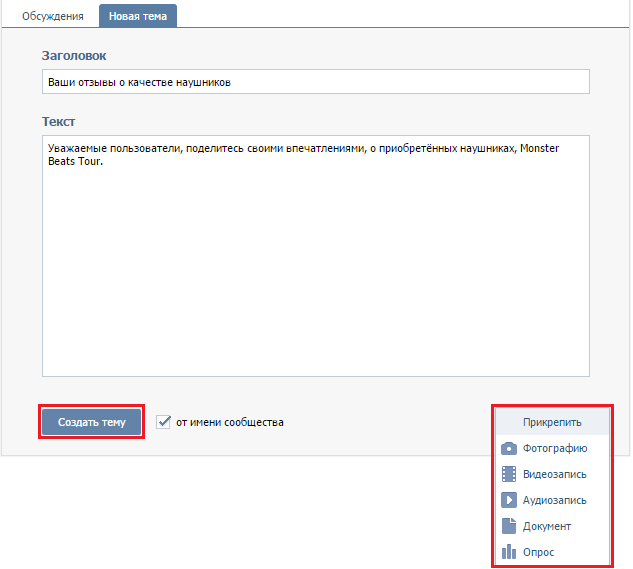
Вам также будет интересно
:
—
Обсуждения – один из возможных вариантов организации места для общения участников группы ВКонтакте (наряду с записями на стене, комментариями к ним, фотографиям и видео). Наличие такого раздела в паблике помогает удобно собирать в одном месте какую-либо информацию и всячески стимулировать участников на общение и совершение действий (участие в конкурсах, покупки и прочее).
Прежде чем создавать такие дискуссии, включите эту функцию в группе.
Происходит это следующим образом:
- Нажать кнопку «сохранить».
При необходимости уровень доступа к обсуждениям в ВК можно в любой момент менять или убирать их из группы вообще.
При отключении этого раздела уже существующие темы исчезают, но при повторном подключении вновь возвращаются на место в неизмененном виде.
Данный раздел первоначально находится в верхней части стены сообщества под закрепленным постом и основной информацией.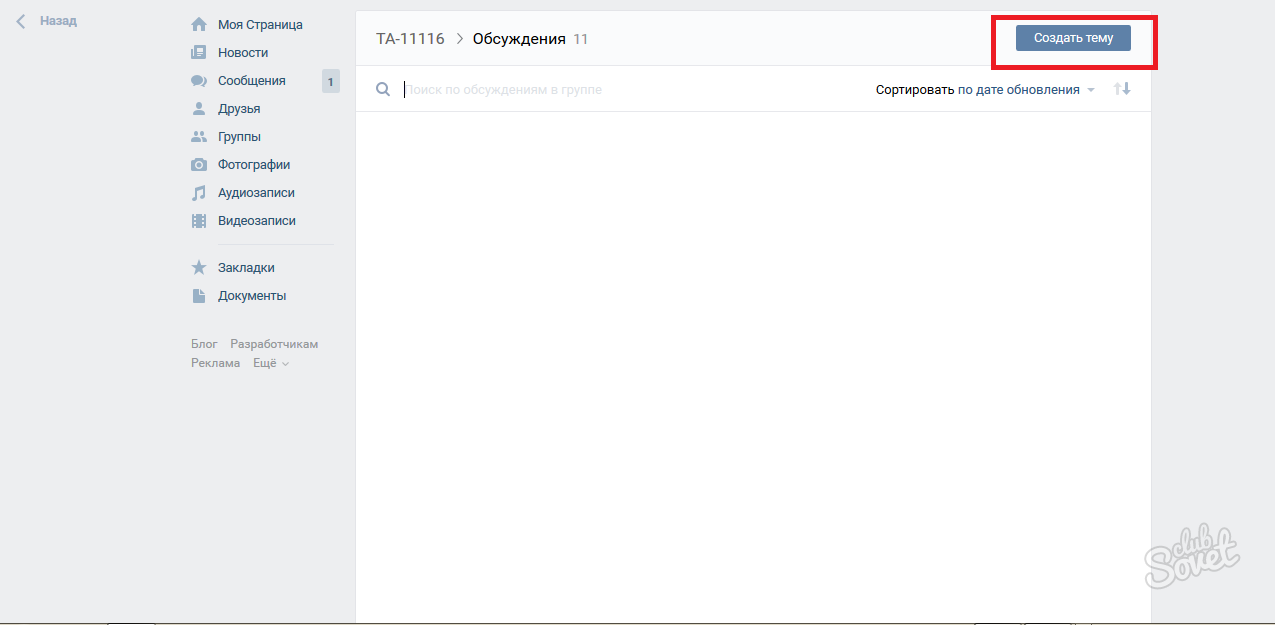 Если еще ни одного обсуждения в группе нет, на этом месте будет виднеться надпись «создать обсуждение».
Если еще ни одного обсуждения в группе нет, на этом месте будет виднеться надпись «создать обсуждение».
Соответственно, функция станет доступна по клику на это сообщение.
Далее, следует заполнить заголовок дискуссии и текст под ним. Если эти действия выполняет кто-то из администрации сообщества, то у них будет возможность опубликовать обсуждение от имени группы. Как и в случае записи на стене, к дискуссии можно добавить медиа-контент, загрузить документ или сделать опрос.
Соответствующие кнопки находятся внизу под полем для текста.
После создания первого обсуждения в правом верхнем углу блока с ними на странице группы появится кнопка «ред».
По нажатию на нее открывается окно с некоторыми настройками для раздела обсуждений: их можно перенести с текущего местоположения под блок со списком участников сообщества, а также отрегулировать, сколько обсуждений будут сразу видны на странице группы до перехода в их общий список, и по какому принципу они будут сортироваться.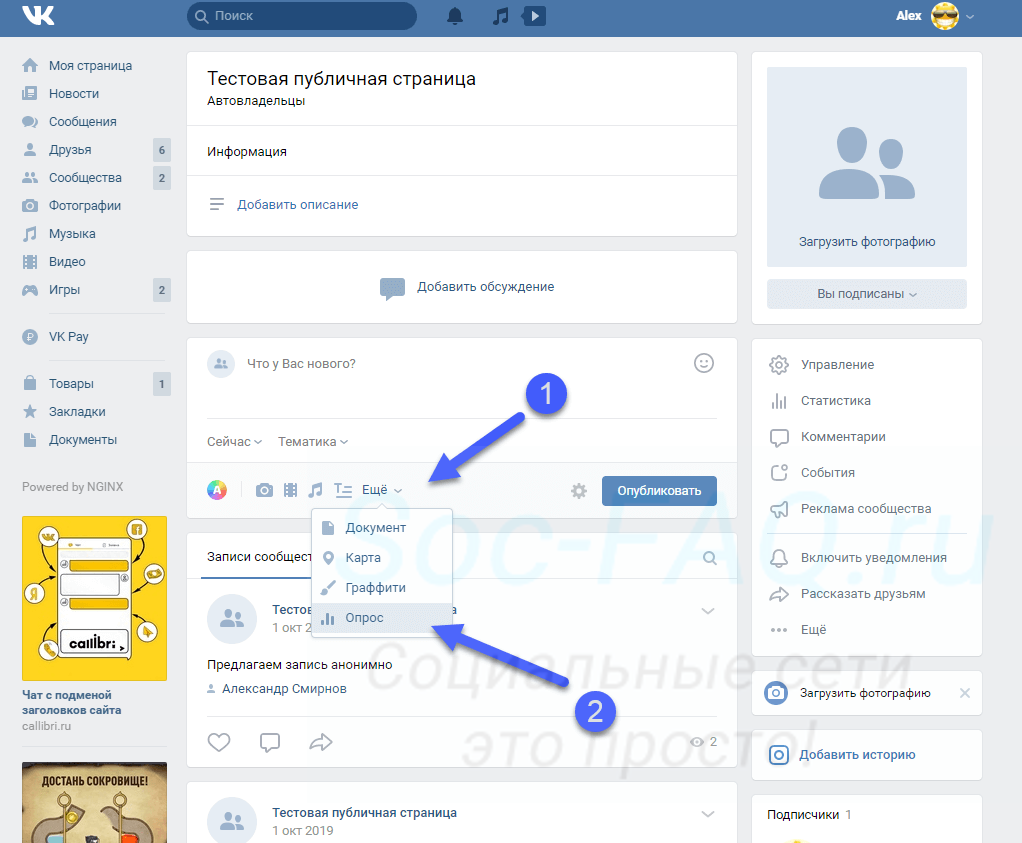
Второе и последующие обсуждения теперь можно создать, только перейдя в соответствующий раздел группы кликом по одноименному слову.
Справа сверху следует нажать «создать тему», далее снова заполнить поля с заголовком и текстом.
Настройки
При переходе в каждое конкретное обсуждение справа вверху появляется кнопка «редактировать тему». Дает она следующие возможности:
- Изменять заголовок;
- Удалять содержимое вообще;
- Закреплять ее вверху всего списка обсуждений;
- Закрывать тему, после чего уже имеющиеся там сообщения останутся на месте, а добавлять новые будет нельзя, если ее вновь не открыть. Такой вариант удобен, к примеру, для правил группы или иной информации от администрации сообщества, закончившихся конкурсов и т. д.;
- Создавать и настраивать опросы.
Что обсуждать
Чаще всего дискуссии могут содержать:
- Организационную информацию: правила группы, различные инструкции (если сообщество представляет компанию или сервис), условия заказов и т.
 д.;
д.; - Подборки текстового или медиа-материала по теме сообщества, какой бы она ни была.
Также этот раздел может использоваться и для вопросов, никак не относящихся к теме группы.
Любой контент находит поклонников; ВКонтакте — неплохая стартовая площадка.
Почему бы не обсудить новости с другими пользователями? Чтобы предоставить подписчикам такую возможность, не требуется много усилий. Как создать обсуждение в группе ВКонтакте?
Добавление свежих тем по умолчанию на сайте не предусмотрено, поэтому новые обсуждения придется создавать вручную администратору паблика. Это стандартный раздел любого сообщества. В группе обсуждения находятся в центре, сразу после основной информации, а на публичной страничке их можно найти справа. Как создать обсуждение в группе ВК?
- Чтобы добавить обсуждения, зайдите в раздел под названием “Управление сообществом”.
- Выберите кнопку “Разделы”. Затем вы увидите пункт “Обсуждения”.
- У вас появится возможность выбрать доступ к обсуждениям: открытый или доступный “избранным”.
 В первом случае оставлять комментарии, создавать новые темы смогут любые пользователи, во втором — только участники сообщества.
В первом случае оставлять комментарии, создавать новые темы смогут любые пользователи, во втором — только участники сообщества. - Если вы имеете дело с более “современным” видом сообщества, пабликом, алгоритм такой же: “Управление сообществом”, “Разделы”, напротив пункта “Обсуждения” ставим галочку “Сохранить”.
- Нажимаем на блок “Создать тему”, прикрепляем яркое название, краткое описание. В целом, особенности такие же, как и на стене группы: прикрепляем опросы, фото, аудио и видео.
Как создать обсуждение в группе ВКонтакте с телефона
Люди отдают предпочтение мобильным, легким устройствам: смартфонам, планшетам. Они позволяют всегда находиться на связи. Автор тематического блога или бизнес-аккаунта ВКонтакте (и в любой иной социальной сети) — не исключение. Если вы задаетесь вопросом, как создать новое обсуждение с мобильного приложения, вот небольшой обзор ситуации.
- Зайдите в браузер с вашего телефона.
- Введите в поисковой строке адрес сайта.

- Заполните поля с логином, паролем.
- Откройте список групп, пабликов, в которых вы состоите на данный момент.
- Нажмите на раздел “Управление”. Вы увидите список групп, в которых вы обозначены как администратор, создатель, модератор.
- Сделайте свайп вправо, чтобы открыть основное меню. В конце списка (“Моя страница”, “Фотографии”, “Музыка”…) отыщите пункт “Перейти на полную версию”. Нажав на него, вы увидите сайт в обычном виде, как на компьютерном устройстве. Затем проделайте действия, последовательность которых изложена выше, в предыдущем разделе статьи.
- Если вы скачали приложение (например, на iPhone), зайдите в группу, “Обсуждения”, клавиша “Изменить”. В левом углу возникнет знак “+”. Нажав на него, вы сможете добавить свежую тему.
Как разместить обсуждение в группе ВКонтакте сверху
Как уже было упомянуто выше, в пабликах и группах обсуждения расположены по-разному. Но существует возможность поменять их местами при необходимости.
- После момента создания новой темы рядом с ней появляется небольшая кнопка “Ред.” (“Редактировать”). Обратите на нее внимание.
- Нажмите на нее. Перед вами возникнет окно с необходимыми настройками.
- Можно избрать от трех до десяти тем на ваше усмотрение (следует обратить внимание на самые обсуждаемые, полезные вещи; выяснить, чем интересуются в первую очередь ваши активные, постоянные читатели). Они будут видны сразу же, едва посетитель зайдет на страничку. А остальные темы станут скрытыми “до востребования”: нажав на пункт “Обсуждения”, можно будет получить к ним доступ.
- Теперь про блок обсуждений. Изначально в настройках задано: блок обсуждений находится сразу под новостями группы. Если вы вручную уберете эту галочку, все темы автоматически перенесутся в правую сторону экрана. Если вам необходимо, чтобы обсуждения располагались в самом верху странички, эта небольшая подсказка вам непременно поможет улучшить внешний вид блога.
Итак, в сегодняшнем выпуске я расскажу вам, как создать обсуждение в группе вк, также укажу на мелкие детали, которые помогут не только создать обсуждение, но и добавить опрос, например.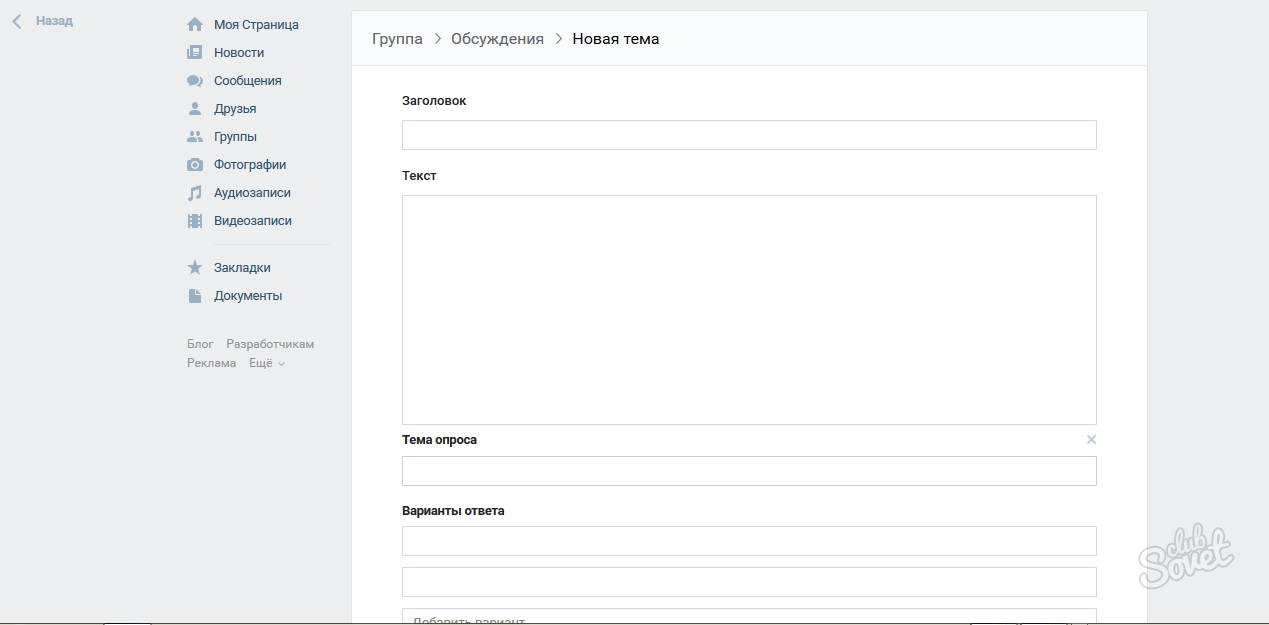
Как создать обсуждение в группе Вконтакте
- Сначала необходимо открыть свою группу и перейти в раздел «Управление сообществом». На наглядно показано, как выполняется вход в панель управления.
- Теперь в панели управления во вкладке «Настройки» выберите «Разделы». После чего найдите пункт «Обсуждения» и нажмите «Ограниченные» (при ограниченном доступе, создавать новые темы могут только редакторы и руководители). Выбирая открытые, вы позволяете каждому участнику создавать обсуждения, что не есть правильно.
- Если в вашем распоряжении группа, а не паблик, то раздел обсуждений появится сверху. Вам достаточно нажать по кнопке «Добавить обсуждение». Более наглядно показано на скрине:
- Пропишите название обсуждения и его текст. Затем нажмите «Создать тему».
- Не забываем, что редактор не элементарный: у вас есть возможность добавлять медиафайлы (фото, аудио, видео), даже можно создать опрос. Для этого нажмите на крайний значок в нижней панели.
 После чего появятся новые поля: тема опроса и варианты ответа. Прописывайте туда всё, что требуется и и жмите «Создать тему»
После чего появятся новые поля: тема опроса и варианты ответа. Прописывайте туда всё, что требуется и и жмите «Создать тему» - Справа вверху нажмите «Редактировать». Появится окно, в котором можно отметить закрыть тему или закрепить её.
- Если есть желание открыть обсуждение не от себя лично, то отметьте галочкой «от имени сообщества».
- Через кнопку «Редактировать» вы в любой момент сможете добавить опрос, медиафайл, дополнительный вопрос… Также будет возможность удалить обсуждение.
Как создать обсуждение в группе Вконтакте
Как создать обсуждение в группе Вконтакте.
Если вы создали группу в ВК и хотите получить обратную связь
от своих подписчиков, стоит создать обсуждения. В этой статье мы расскажем:
- Как за пару кликов создать обсуждение в своей группе
- Какие вопросы задать подписчикам, чтобы улучшить сообщество
- Плюсы и минусы создания обсуждений
Чтобы сделать обсуждение в ВК, переместитесь в настройки группы.
Для этого под аватаркой сообщества нажмите на значок трех точек.
Выберите пункт управление сообществом. Далее:
- В меню справа кликните на поле «Разделы».
- Поставьте галочку рядом с надписью обсуждения.
- Нажмите на кнопку «Сохранить» внизу страницы.
Вернитесь к группе и проскрольте до самого конца.
Внизу справа вы увидите новый раздел «Добавь обсуждение»
кликните на него. Появиться окно, где можно будет придумать заголовок
и написать послание подписчикам.
Обратите внимание, что без названия темы вы не можете оставить сообщение.
Тогда возникает логичный вопрос: что же можно написать в обсуждениях?
Если вы создали группу для бизнеса, что-то продаете в ВК добавьте в этот раздел полезные пункты,
например, укажите цены товаров, опишите, как сделать заказ или каковы условия доставки.
Также не будет лишним раздел с часто задаваемыми вопросами.
Если ваша группа создана по интересам, обсуждения можно назвать
«ваше мнение» или «что добавить в сообщество».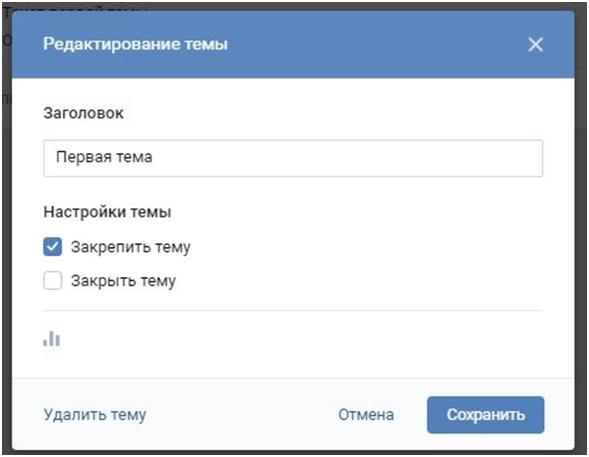
Таким образом, вы сможете узнать у подписчиков, что они хотят видеть в группе
и значительно улучшить ее. Как только обсуждение создано, вы можете опубликовать
его от своего имени, либо же от имени сообщества. Если у вас в группе несколько админов,
стоит отправлять публикации от имени группы, чтобы пользователи не запутались и понимали,
кто им отвечает.
Если у вас пока мало подписчиков, вы можете обратиться к нам за их накруткой.
Переходите по ссылке, чтобы сделать заказ: https://soclike.ru/nakrutka-podpischikov-i-lyudej-vkontakte.php.
А чтобы получить больше лайков к постам, ждем вас на этой странице: https://soclike.ru/bystraya-nakrutka-lajkov-vkontakte-online.php.
Обсуждение в группе Вконтакте: какие плюсы и минусы
Расскажем, какие плюсы и минусы в обсуждениях и что делать,
если возникают спорные вопросы и негатив в темах.
К плюсам обсуждений относятся следующие возможности:
- Узнать мнение подписчиков и на его основе улучшить группу
- Рассказать об актуальных темах всем и сразу, чтобы не писать каждому в сообщении.
 Так вы сэкономите свое время.
Так вы сэкономите свое время. - Создать мануал, как пользоваться группой, чтобы те подписчики, которые не очень хорошо понимают работу ВК,
могли с легкостью ориентироваться в сообществе. - Выложить ответы на часто задаваемые вопросы или сделать тему, где люди могут спросить, что им интересно.
- Создать «болталку», где участники могут общаться между собой.
К минусам обсуждений, конечно же, относятся негатив и критика. Какой бы привлекательной
и интересной не была ваша группа, все равно найдется 1-2 участника, которым
не понравиться что-то, поскольку всем понравиться невозможно.
Расскажем, как относиться к критике и негативу. Во-первых, помнить:
если человек негативит в вашу сторону и переходит на личности, значит,
он хочет самоутвердиться. На такие нападки не стоит обращать внимание.
Сообщение лучше удалить и написать «недовольному» личное послание.
Во-вторых, из негатива вы можете почерпнуть еще и что-то полезное,
в том случае, если юзер жалуется на навигацию, некачественные картинки
или пишет, как вы можете улучшить контент. В крайнем случае, если участник помимо всего
В крайнем случае, если участник помимо всего
прочего хамит и ругается с другими людьми, вы можете его заблокировать или добавить в черный список.
Также помните, что и вас могут заблокировать за грубость.
О том, по каким причинам ВК может вас заморозить, читайте в этой статье.
Редактировать обсуждение в группе Вконтакте
Если вы забыли написать что-то важное или просто хотите дополнить текст обсуждения,
то его в любой момент можно редактировать. Объясним, как это просто сделать.
Откройте раздел с обсуждениями и наведите мышку на правый угол. Вы увидите значок карандаша.
Кликните на него и дополните тему.
Сделать обсуждение вк. Обсуждения в группе вконтакте
Стоит отметить, что с помощью обсуждений можно существенно повысить активность в группе Вконтакте.
Итак, как создать обсуждение в группе Вконтакте? И как его редактировать (изменить, удалить, перенести и пр.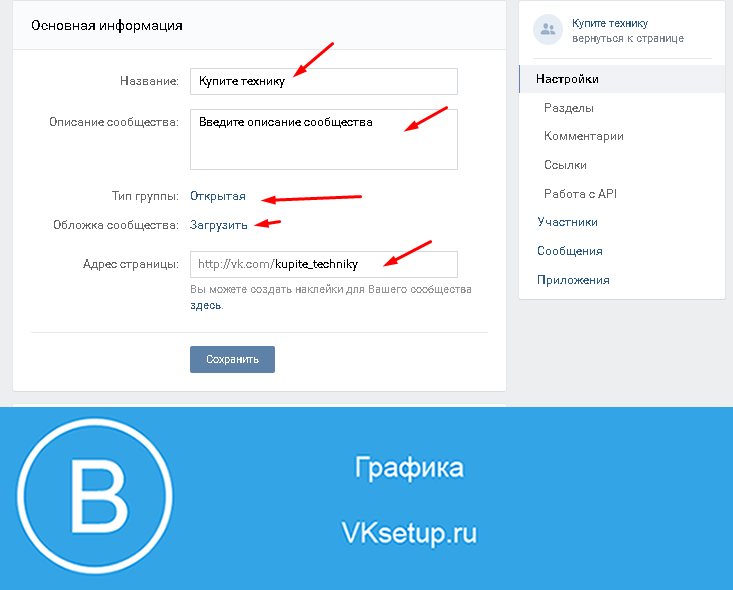 )?
)?
Как создать обсуждение в группе В Контакте
1. Переходим в «Управление сообществом». На вкладке «Информация» мы увидим «Обсуждения»:
Выбираем тип обсуждения:
Открытые — любой участник группы может создавать обсуждения. Ограниченные — возможность создавать обсуждения имеется только в руководителей группы.
2. На странице группы появится новый раздел «Обсуждения». Для того, чтобы добавить новую тему нажимаем «Добавить обсуждение»:
3. Перед вами появиться форма, которую вы должны заполнить:
Указываем заголовок темы, пишем текст, добавляем материалы: фотографии, видео, аудио и т.д.. Если хотите создать опрос, в «Прикрепить» выбираем «Опрос». Жмём на кнопку «Создать тему»:
Если не хотите писать тему от своего имени, поставьте галочку в пункте «от имени сообщества».
Обсуждение (тему) можно редактировать. Для этого нужно нажать ссылку «редактировать»:
Вы можете изменить название темы, прикрепить опрос, закрепить обсуждение, закрыть его, либо вообще обсуждение удалить. Можете добавить новые материалы или удалить те, что были добавлены раньше.
Можете добавить новые материалы или удалить те, что были добавлены раньше.
Обсуждения могут находятся с правой стороны, а могут вверху над блоком с записями (сразу после описания группы).
Чтобы поменять месторасположения блока с обсуждениями, нажимаем на ссылку «ред.». Появится вот такая форма:
Если хотите, чтобы обсуждения были после описания группы, отметьте галочкой пункт «Блок обсуждений над новостями группы».
И блок «Обсуждения» будет находиться после описания Вашей группы.
Обсуждения очень полезны. Кроме того, что они помогают в раскрутке группы В Контакте, так они ещё часто служат для создания меню через wiki-разметку, что для подписчиков очень удобно.
Вам также будет интересно
:
—
Приветствую, дорогие друзья!
Поговорим об еще одном эффективном инструменте функционала ВКонтакте. Молодое или старое ваше сообщество, коммерческое или созданное исключительно для обмена информацией среди единомышленников, вам будет полезно знать, как создать обсуждение в группе ВКонтакте.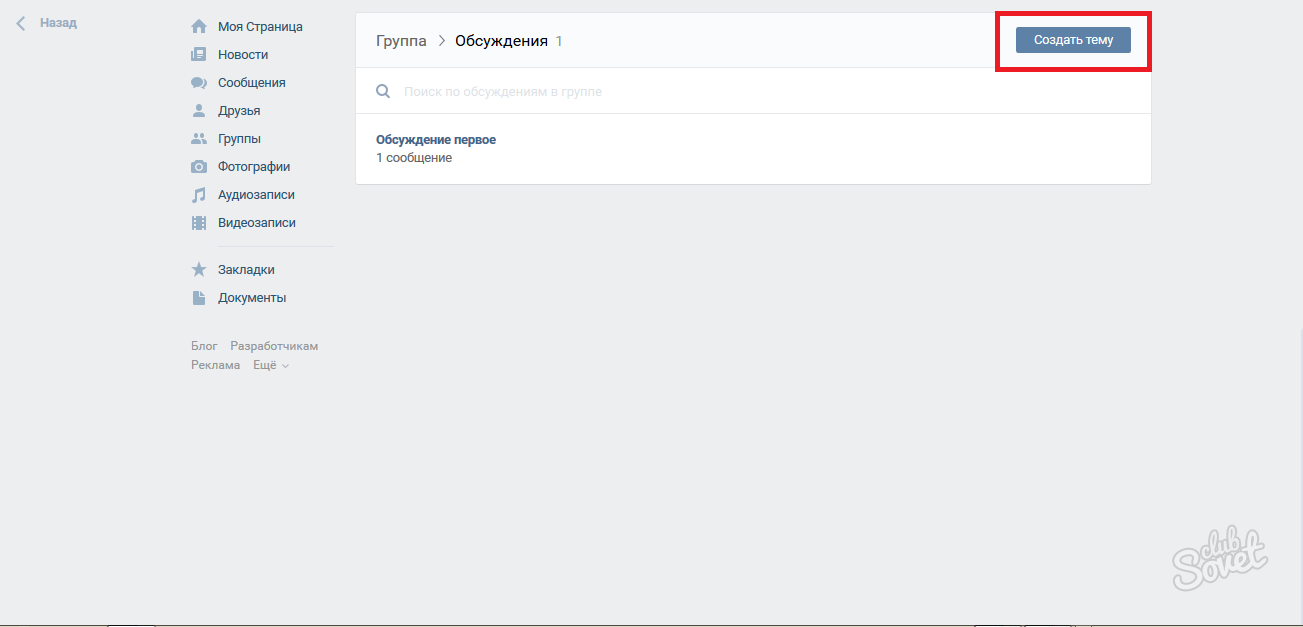
Добавление обсуждения с компьютера
Давайте узнаем, как добавить рубрики для общения с компьютера или ноутбука.
Добавление в паблик
Заходим в паблик. Под аватаркой находим иконку с тремя точками – это меню доступных действий. Нажимаем.
Выбираем первое действие – “Управление сообществом”.
В открывшемся меню находим блок “Разделы”.
Проверяем, стоит ли галочка на разделе “Обсуждения”. Если нужно, ставим ее и сохраняем изменения, нажав “Сохранить”.
Ниже находится функция “Главный блок” – здесь можно выбрать, на каком типе контента будет стоять акцент.
Если выбрать главным блоком обсуждения, они будут отображаться либо под шапкой паблика, либо после товаров (если такие есть). Выглядеть это будет как на скриншоте ниже.
По умолчанию раздел стоит справа, под альбомами и видеозаписями.
Если до этого ни одного обсуждения не было опубликовано, то раздел будет отображаться именно так – ссылкой, нажав на которую, можно опубликовать первую тему в паблике.
Функционал стандартный, как для любого публичного сообщения на стене в ВК: можно прикрепить фото, видео, аудио, статистику или опрос. Если поставите галочку “От имени сообщества”, новая публикация будет от имени паблика.
Можно воспользоваться поиском сообщений по любым словам, если вы не помните, где находится нужная информация.
Для добавления нового обсуждения нажмите на синюю кнопку “Создать тему”.
Открывается функционал, где есть возможность закрепить выбранную рубрику, и тогда она будет отображаться самой первой над всеми остальными.
Здесь же находится функция “Закрыть тему”. При ее использовании просмотр останется доступен для всех участников, но добавлять новые комментарии уже не получится.
Внизу слева есть кнопка, с помощью которой можно навсегда удалить обсуждение.
Настраивайте количество рубрик, которые будут отображаться на странице, и сортировку (по дате обновления либо по дате создания). Для этого с главной страницы сообщества нажмите на ссылку “ред. ”
”
Появится функционал, где можно внести нужные корректировки.
После внесения правок нажимаем на кнопку “Сохранить”.
Добавление в группу
Интерфейс для создания пространства обмена мнениями здесь немного отличается.
Точно также проделываем первые шаги – нужно попасть в управление сообществом через иконку с многоточием. Под сектором “Настройки” находим нужный нам сектор “Разделы”.
Если обсуждения выключены, необходимо их включить. Выберите, какими они будут: открытыми, когда публикация доступна всем участникам, или ограниченными, когда создавать их могут только администраторы.
Ниже расположена функция “Главный блок” – установите там значение “Обсуждения”, если хотите, чтобы они отображались сразу под шапкой на странице.
Как и в паблике, по умолчанию раздел будет находиться справа над блоком контактов. Выглядит это так.
Создание, сортировка, удаление и закрепление происходит так же как и для паблика.
Как создать с телефона или планшета?
Открываем любой браузер и заходим на vk.com. Заходим в свой аккаунт, далее – в сообщества. Нажимаем на ссылку “Полная версия”.
После этого можно будет добавлять обсуждения также и в мобильном приложении от ВК как с телефона, так и с планшета.
Заключение
Надеюсь, данная статья помогла разобраться, как создавать обсуждения, редактировать их и удалять при необходимости.
Данный инструмент эффективно применять для продвижения и популяризации сообществ, рекомендую использовать его активнее. Людям нужно оставлять место для выражения своего мнения.
Конечно, при этом не стоит пренебрегать модерацией. Суть в том, чтобы позволять подписчикам и просто заинтересовавшимся лицам участвовать в общении и видеть живой отклик реальных людей.
На этом прощаюсь. Желаю вам, друзья, всегда быть открытыми новым возможностям, которые стучатся в ваши двери ежедневно!
Итак, в сегодняшнем выпуске я расскажу вам, как создать обсуждение в группе вк, также укажу на мелкие детали, которые помогут не только создать обсуждение, но и добавить опрос, например.
Как создать обсуждение в группе Вконтакте
- Сначала необходимо открыть свою группу и перейти в раздел «Управление сообществом». На наглядно показано, как выполняется вход в панель управления.
- Теперь в панели управления во вкладке «Настройки» выберите «Разделы». После чего найдите пункт «Обсуждения» и нажмите «Ограниченные» (при ограниченном доступе, создавать новые темы могут только редакторы и руководители). Выбирая открытые, вы позволяете каждому участнику создавать обсуждения, что не есть правильно.
- Если в вашем распоряжении группа, а не паблик, то раздел обсуждений появится сверху. Вам достаточно нажать по кнопке «Добавить обсуждение». Более наглядно показано на скрине:
- Пропишите название обсуждения и его текст. Затем нажмите «Создать тему».
- Не забываем, что редактор не элементарный: у вас есть возможность добавлять медиафайлы (фото, аудио, видео), даже можно создать опрос. Для этого нажмите на крайний значок в нижней панели.
 После чего появятся новые поля: тема опроса и варианты ответа. Прописывайте туда всё, что требуется и и жмите «Создать тему»
После чего появятся новые поля: тема опроса и варианты ответа. Прописывайте туда всё, что требуется и и жмите «Создать тему» - Справа вверху нажмите «Редактировать». Появится окно, в котором можно отметить закрыть тему или закрепить её.
- Если есть желание открыть обсуждение не от себя лично, то отметьте галочкой «от имени сообщества».
- Через кнопку «Редактировать» вы в любой момент сможете добавить опрос, медиафайл, дополнительный вопрос… Также будет возможность удалить обсуждение.
Итак, сегодня нам с вами предстоит разобраться, как создать обсуждение в группе «ВКонтакте». Это очень важный вопрос, который, как правило, возникает только у начинающих модераторов. Более продвинутые пользователи обычно в курсе подобного процесса. Не стоит бояться, что он отнимет у вас очень много времени или сил. Наоборот — все тут предельно просто.
Что это такое?
Но перед тем как добавить обсуждение в группе «ВКонтакте», важно понимать, о чем вообще идет речь.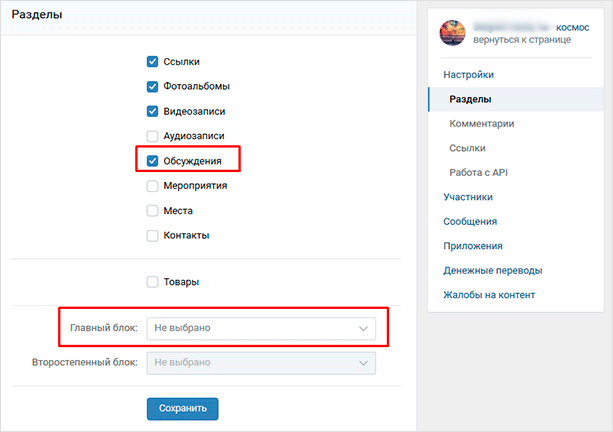 Что это за виртуальный объект, который так интересен многим?
Что это за виртуальный объект, который так интересен многим?
Здесь все очень просто. Обсуждение — это специально отведенная страница под разговор на ту или иную тематику. Тут пользователи могут выражать свое мнение, высказывать советы, рекомендации и пожелания, делиться опытом и так далее. В общем, давать информацию относительно заголовка обсуждения.
Кроме того, данный объект зачастую используется в качестве поста, где вы можете задавать вопросы. Особенно часто это происходит в пабликах, посвященных работе или играм. Теперь стоит с вами поговорить о том, как создать обсуждение в группе «ВКонтакте». Это не так уж и трудно, как может показаться на первый взгляд.
Настройки
Первое, с чего стоит начинать, так это с проведения соответствующей настройки вашего паблика. Без нее у вас не получится воплотить задумку в жизнь. Но о чем идет речь?
Дело все в том, что «Обсуждения» изначально отключены для создания. То есть если вы только что сделали группу, то вам придется включить данную функцию. Как это сделать? Просто перейдите в «Мои группы», а далее кликните по пункту «Управление сообществами». Эта строчка находится в правом верхнем углу открывшейся страницы. После нажатия перед вами появится окно с несколькими действиями.
Как это сделать? Просто перейдите в «Мои группы», а далее кликните по пункту «Управление сообществами». Эта строчка находится в правом верхнем углу открывшейся страницы. После нажатия перед вами появится окно с несколькими действиями.
Вам придется внимательно посмотреть на раздел «Информация». Теперь, если вам интересно, как создать обсуждение в группе «ВКонтакте», придется отыскать соответствующую строчку в данном месте. Выставите параметр «Открытые», а затем сохраните настройки. В принципе, дело остается за малым.
Ближе к делу
Когда вы удостоверились, что с настройками группы все в полном порядке, придется приступить к непосредственным действиям. Иногда для них используют программы для «ВКонтакте». Только делать это крайне не рекомендуется. Почему — мы разберемся чуть позже. А пока что давайте попробуем ответить, как создать обсуждение в группе «ВКонтакте».
Перейдите на главную страницу вашего паблика. Там, в верхней части экрана, появится строка «добавить обсуждение».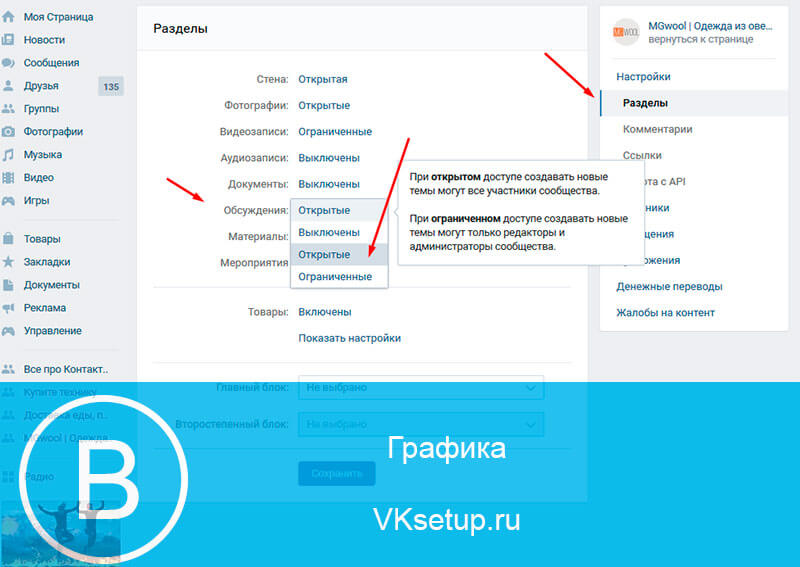 Нажмите на нее и посмотрите на результат. Вас «перекинет» на новую страницу. Там необходимо написать заголовок обсуждения (его название), а также первый комментарий. При всем этом пост будет написан от вашего имени. Если же вы хотите написать от лица сообщества, то отметьте данный пункт галочкой. Соответствующее окошко находится в самом конце рабочей панели, под строкой комментария.
Нажмите на нее и посмотрите на результат. Вас «перекинет» на новую страницу. Там необходимо написать заголовок обсуждения (его название), а также первый комментарий. При всем этом пост будет написан от вашего имени. Если же вы хотите написать от лица сообщества, то отметьте данный пункт галочкой. Соответствующее окошко находится в самом конце рабочей панели, под строкой комментария.
Остается просто сохранить все изменения. Оцените на результат. Теперь вы можете создавать таким образом новые обсуждения. Их количество, как правило, не ограничено. Но есть и еще один очень важный момент — это удаление устаревших или непопулярных обсуждений, а также вопрос использования программ для «ВКонтакте». И сейчас мы с вами остановимся на этих темах.
Об управлении обсуждениями
Иногда возникает нужда в быстром удалении обсуждениями. И тут встает вопрос о том, как же это сделать. Если вы хотите разом «прикрыть» все созданные темы, то осуществить задумку лучше через все те же настройки сообщества. Достаточно просто выставить в разделе «Обсуждения» параметр «Закрыть» и сохраниться. Теперь вам известно, как удалить обсуждение в группе «ВКонтакте» радикальным способом. Зато верным и надежным.
Достаточно просто выставить в разделе «Обсуждения» параметр «Закрыть» и сохраниться. Теперь вам известно, как удалить обсуждение в группе «ВКонтакте» радикальным способом. Зато верным и надежным.
Впрочем, довольно часто требуется удалить только одну тему. Или несколько. Для этого перейдите в раздел всех опубликованных обсуждений, а затем отыщите там кнопку «удалить». Нажмите на ту, что находится близ вашего поста. И все проблемы решены.
Только многие пользователи очень часто ищут разные программы для «ВКонтакте». Как уже было сказано, лучше не прибегать к их помощи. Ведь зачастую за ними скрывается самый обычный вирус, взламывающий аккаунты пользователей. А вернуть себе потом сообщество и профиль будет очень трудно. Таким образом, лучше несколько раз потренироваться на стандартных методах решения проблемы и отточить мастерство, нежели потом страдать и мучиться вопросом возврата себе доступа к собственному профилю.
В любой группе Вконтакте существует раздел «обсуждения».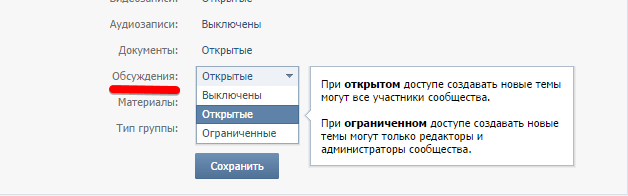 Если площадка коммерческая, то в данном разделе часто публикуются отзывы о интернет-магазине, условия сотрудничества, а также информация о товаре и доставке. Если сообщество развлекательного характера, то в обсуждения включаются интересные темы, игры, или предложения по улучшению контента.
Если площадка коммерческая, то в данном разделе часто публикуются отзывы о интернет-магазине, условия сотрудничества, а также информация о товаре и доставке. Если сообщество развлекательного характера, то в обсуждения включаются интересные темы, игры, или предложения по улучшению контента.
В любом случае данный раздел необходимо использовать, так как он положительно влияет на продвижение и статистику группы . Это также неплохой способ удерживать интерес вреди вашей аудитории, используя интересные темы для обсуждений.
Как создать обсуждение?
Итак, сначала необходимо включить данный раздел. Для этого необходимо зайти в «управление сообществом».
В «управлении сообществом» зайдите в разделы группы и найдите там «материалы». Чтобы включить обсуждения необходимо выбрать вкладку «включены» или «ограничены». Если вы хотите чтобы любой подписчик мог добавлять обсуждения в группе, то необходимо выбрать пункт «включены». Но лучше не использовать такую функцию, так как это может привести к большому количеству спама. Чтобы добавлять обсуждения могли только администраторы группы, выберите пункт «ограниченные», и нажмите на вкладку «сохранить».
Чтобы добавлять обсуждения могли только администраторы группы, выберите пункт «ограниченные», и нажмите на вкладку «сохранить».
После сохранения изменений в настройке материалов, у вас в сообществе появится раздел обсуждения. Если у вас группа, то данный раздел располагается в центе над лентой новостей. Если у вас паблик, то обсуждения будут в правой части под разделом «участники сообщества». Чтобы добавить этот материал, нажмите на слово «обсуждения», выделенное жирным шрифтом.
Добавление обсуждений в группу
В разделе обсуждения вы можете просматривать и редактировать темы, которые уже созданы. Чтобы добавить новое обсуждение нажмите на вкладку «создать тему».
Далее вам необходимо заполнить все данные о вашей теме. В строке «заголовок» укажите название обсуждения. Именно такое название будет видно посетителям группы. В разделе «текст» напишите то, ради чего и создается это обсуждение. Напишите здесь то, что вы хотите донести своей аудитории, или создайте тему, которую будет интересно обсуждать вашим подписчикам.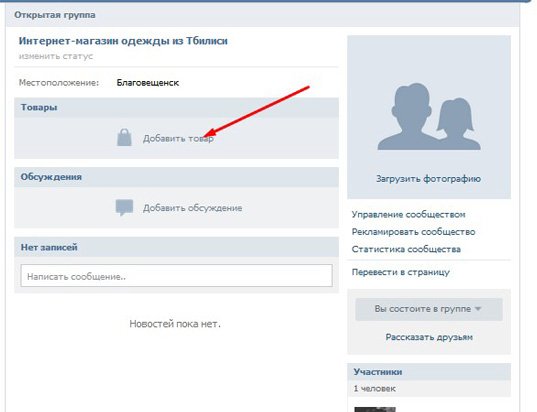 Кроме того, вы можете добавить фотографии, аудиозаписи, видеоролики, опросы, или какие-то документы в данную тему. Если не поставить галочку «от имени сообщества» то данное обсуждение будет создано от имени администратора группы. Если хотите скрыть свой аккаунт, то наоборот не забудьте поставить эту отметку. После того как вы введете все данный, нажмите на вкладку «создать тему».
Кроме того, вы можете добавить фотографии, аудиозаписи, видеоролики, опросы, или какие-то документы в данную тему. Если не поставить галочку «от имени сообщества» то данное обсуждение будет создано от имени администратора группы. Если хотите скрыть свой аккаунт, то наоборот не забудьте поставить эту отметку. После того как вы введете все данный, нажмите на вкладку «создать тему».
Теперь обсуждение создано, и оно сразу появится у вас в группе. Участники вашей группы могут комментировать, а также общаться в этом разделе.
Для того чтобы изменить название или удалить обсуждение в группе Вконтакте необходимо зайти в это обсуждение и нажать на Вкладку «редактировать», которая располагается в правом верхнем углу.
В меню «редактирования темы» вам будет доступна вкладка «удалить тему», а также возможность изменить заголовок обсуждения. Здесь же доступны отметки «закрыть тему», благодаря чему уже никто не сможет ничего писать в обсуждении, а также отметка «закрепить тему», благодаря чему она будет на первом месте в списке обсуждений, независимо от даты его создания. После редактирования нажмите «на вкладку «сохранить».
После редактирования нажмите «на вкладку «сохранить».
Как создать обсуждение в группе во «Вконтакте»? | Наше Решение
Обсуждение в группе или паблике имеют право создавать администраторы или модераторы. Делается это для того, чтобы изучить запросы пользователей, обнаружить возможные проблемы, а потом на основании полученных данных проводить улучшение в работе сообщества.
Общая технология
Добавить обсуждения можно следующим образом:
1. Модератор должен зайти в группу под своим логином и паролем;
2. Перейти в «Управление сообществом»;
3. Зайти в раздел меню, который называется «Настройки»;
4. Поставить галочку напротив строки, которая называется «Обсуждения». Это необходимо для того, чтобы отражать данный блок на центральной странице сообщества. Если такую настройку не внести, тогда добавлять новые темы для того, чтобы обсуждать, модератор не сможет;
5. На главной странице сообщества должен появиться соответствующий блок;
6. Нажать на кнопку, где написано «Добавить обсуждение»;
Нажать на кнопку, где написано «Добавить обсуждение»;
7. Написать название темы в специальной форме;
8. Туда же необходимо внести текст комментария;
9. Сохранить и опубликовать.
Вносить настройки надо только в том случае, если обсуждение ранее не создавалось. Если уже подобные действия в группе применялись, тогда стоит нажать на название старой темы. Нужная форма будет отражена моментально.
Создание обсуждений в группе
Для того чтобы создать обсуждение в сообществе, надо:
1. Зайти в группу;
2. Включить, если надо, обсуждения в настройках;
3. Перейти в раздел «Управление»;
4. Внизу меню будет находиться вкладка «Обсуждения», которые необходимо сделать открытыми;
5. На главной странице сразу же появится новый блок «Обсуждения». Им можно пользоваться, чтобы создавать площадки для коммуникации между участниками группы.
Модератор имеет право выбрать место расположения блока, который лучше всего размещать над стеной с публикациями или справа под фото. Чтобы заинтересовать пользователей и заставить участвовать в обсуждениях, любую тему можно дополнить мемом, фото или картинкой. Любое изображение должно отражать тематическую направленность будущих обсуждений и заданного вопроса.
Чтобы заинтересовать пользователей и заставить участвовать в обсуждениях, любую тему можно дополнить мемом, фото или картинкой. Любое изображение должно отражать тематическую направленность будущих обсуждений и заданного вопроса.
Обсуждение в паблике
Если модератор или администратор наделен правами создания обсуждений в паблике, то можно расширить количество опрашиваемой аудитории. Для этого нужно зайти в паблик, а потом найти раздел «Обсуждения». Искать надо либо на главной странице, либо в настройках. В пабликах блок с обсуждениями будет находиться с правой стороны, прямо под разделом «Видеозаписи». Чтобы создать обсуждения, нужно нажать на строку. Откроется специальная форма, которую надо заполнить, сохранить и опубликовать в публичной странице.
Подписывайтесь и получайте больше полезных материалов. Успехов Вам!
Можно написать обсуждениях в группе. Создание обсуждений в группе. Как создать обсуждение в сообществе Вконтакте
В любой группе Вконтакте существует раздел «обсуждения». Если площадка коммерческая, то в данном разделе часто публикуются отзывы о интернет-магазине, условия сотрудничества, а также информация о товаре и доставке. Если сообщество развлекательного характера, то в обсуждения включаются интересные темы, игры, или предложения по улучшению контента.
Если площадка коммерческая, то в данном разделе часто публикуются отзывы о интернет-магазине, условия сотрудничества, а также информация о товаре и доставке. Если сообщество развлекательного характера, то в обсуждения включаются интересные темы, игры, или предложения по улучшению контента.
В любом случае данный раздел необходимо использовать, так как он положительно влияет на продвижение и статистику группы . Это также неплохой способ удерживать интерес вреди вашей аудитории, используя интересные темы для обсуждений.
Как создать обсуждение?
Итак, сначала необходимо включить данный раздел. Для этого необходимо зайти в «управление сообществом».
В «управлении сообществом» зайдите в разделы группы и найдите там «материалы». Чтобы включить обсуждения необходимо выбрать вкладку «включены» или «ограничены». Если вы хотите чтобы любой подписчик мог добавлять обсуждения в группе, то необходимо выбрать пункт «включены». Но лучше не использовать такую функцию, так как это может привести к большому количеству спама. Чтобы добавлять обсуждения могли только администраторы группы, выберите пункт «ограниченные», и нажмите на вкладку «сохранить».
Чтобы добавлять обсуждения могли только администраторы группы, выберите пункт «ограниченные», и нажмите на вкладку «сохранить».
После сохранения изменений в настройке материалов, у вас в сообществе появится раздел обсуждения. Если у вас группа, то данный раздел располагается в центе над лентой новостей. Если у вас паблик, то обсуждения будут в правой части под разделом «участники сообщества». Чтобы добавить этот материал, нажмите на слово «обсуждения», выделенное жирным шрифтом.
Добавление обсуждений в группу
В разделе обсуждения вы можете просматривать и редактировать темы, которые уже созданы. Чтобы добавить новое обсуждение нажмите на вкладку «создать тему».
Далее вам необходимо заполнить все данные о вашей теме. В строке «заголовок» укажите название обсуждения. Именно такое название будет видно посетителям группы. В разделе «текст» напишите то, ради чего и создается это обсуждение. Напишите здесь то, что вы хотите донести своей аудитории, или создайте тему, которую будет интересно обсуждать вашим подписчикам.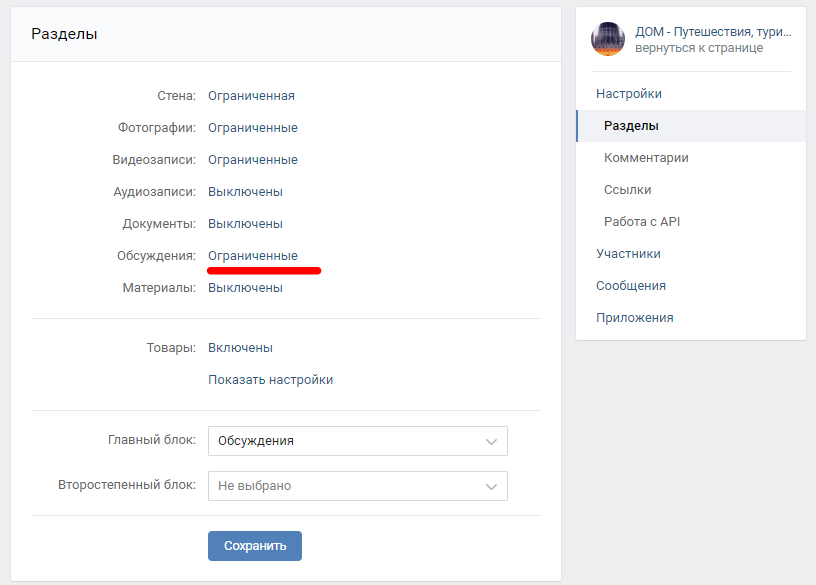 Кроме того, вы можете добавить фотографии, аудиозаписи, видеоролики, опросы, или какие-то документы в данную тему. Если не поставить галочку «от имени сообщества» то данное обсуждение будет создано от имени администратора группы. Если хотите скрыть свой аккаунт, то наоборот не забудьте поставить эту отметку. После того как вы введете все данный, нажмите на вкладку «создать тему».
Кроме того, вы можете добавить фотографии, аудиозаписи, видеоролики, опросы, или какие-то документы в данную тему. Если не поставить галочку «от имени сообщества» то данное обсуждение будет создано от имени администратора группы. Если хотите скрыть свой аккаунт, то наоборот не забудьте поставить эту отметку. После того как вы введете все данный, нажмите на вкладку «создать тему».
Теперь обсуждение создано, и оно сразу появится у вас в группе. Участники вашей группы могут комментировать, а также общаться в этом разделе.
Для того чтобы изменить название или удалить обсуждение в группе Вконтакте необходимо зайти в это обсуждение и нажать на Вкладку «редактировать», которая располагается в правом верхнем углу.
В меню «редактирования темы» вам будет доступна вкладка «удалить тему», а также возможность изменить заголовок обсуждения. Здесь же доступны отметки «закрыть тему», благодаря чему уже никто не сможет ничего писать в обсуждении, а также отметка «закрепить тему», благодаря чему она будет на первом месте в списке обсуждений, независимо от даты его создания.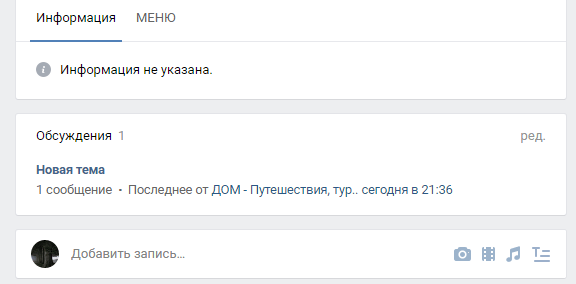 После редактирования нажмите «на вкладку «сохранить».
После редактирования нажмите «на вкладку «сохранить».
Местом для общения и взаимодействия людей вконтакте, выступает группа или сообщество. Это отдельная страница, со списком участников, и всевозможными материалами, которые они публикуют.
Сейчас я покажу вам, как создать группу вконтакте
. Разберем основные этапы, а также научимся добавлять материалы, создавать альбомы для фотографий, опросы и т.д.
Идем в раздел «Группы»
.
Здесь нажимаем кнопку «Создать сообщество»
. Откроется окно, в котором нужно написать название группы. Также поставьте переключатель напротив пункта «Группа»
.
После этого нажимайте кнопку «Создать сообщество»
. Мы будем перемещены в меню общих настроек. Здесь нам нужно заполнить следующие поля:
Заполняйте все эти поля, в соответствии со своей задачей. Когда закончите, нажимайте кнопку «Сохранить»
. Вы перейдете к своей новой группе.
Как загрузить аватарку для группы
Давайте добавим уникальную картинку, чтобы ваше сообщество стало более привлекательным.
Для этого в блоке, где будет аватарка, нажмите на ссылку «Загрузить фотографию»
.
С помощью формы, выберите нужный файл на жестком диске вашего компьютера. Сохраните изменения.
Как создать обсуждение в группе
Давайте предоставим нашим подписчикам возможность обсудить какой-либо вопрос. Для этого нужно добавить обсуждение. На главной странице группы нажмите кнопку «Добавить обсуждение»
.
Заполняем заголовок и описание. Также ставим галочку напротив пункта «От имени сообщества»
. Нажимаем «Создать тему»
.
Обсуждение будет создано, и доступно для ваших подписчиков.
Как создать альбом в группе
Для создания альбома нажмите на кнопку «Добавить фотографии»
.
Здесь нажимаем кнопку «Создать альбом»
. Откроется форма — в ней нужно указать название и описание альбома. При необходимости дайте права на загрузку фотографий только администраторам и модераторам. Вы также можете отключить комментирование альбома.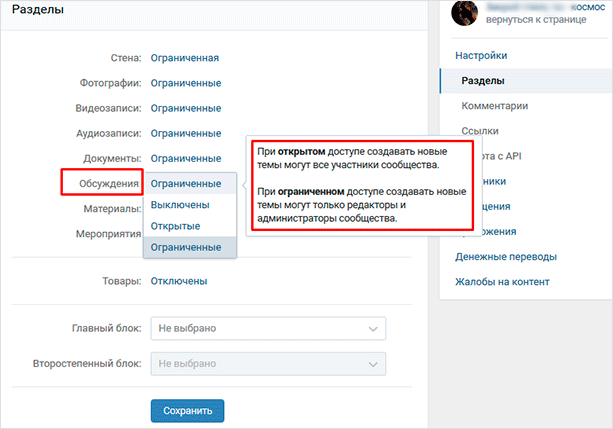
Когда все заполните, нажимайте кнопку «Создать альбом»
.
Как создать опрос в группе
Для этого вернемся к стене нашего сообщества. В форме создания нового сообщения, нажмите на значок «Еще»
. В выпадающем меню выберите пункт «Опрос»
.
Укажите тему опроса, и варианты выбора. При необходимости сделайте опрос анонимным. Дальше нажимайте кнопку «Отправить»
.
Видео урок: как создать группу вконтакте
Заключение
Теперь вы знаете, как создавать группу или сообщество вконтакте. Мы также научились оформлять его, делать базовые настройки, и добавлять некоторые элементы.
Если вы решили оживить свою группу Вконтакте, то в ней неизбежно должны появиться обсуждения: так люди смогут обмениваться мнениями, общаться, вести общие дискуссии. Кроме этого, вы можете использовать тему в обсуждениях для общего хранения каких-либо данных, ведь каждый пользователь имеет возможность загружать туда свои документы, прикреплять опросы, видео и изображения. Данный раздел доступен и в сообществах, однако, имеет другое месторасположения, поэтому, его бывает сложно найти. В данной статье вы найдете инструкцию по созданию обсуждений в своей группе, сообществе, а также чужой группе, в которой вы не являетесь модератором.
Данный раздел доступен и в сообществах, однако, имеет другое месторасположения, поэтому, его бывает сложно найти. В данной статье вы найдете инструкцию по созданию обсуждений в своей группе, сообществе, а также чужой группе, в которой вы не являетесь модератором.
Как создать обсуждение в своей группе Вконтакте
Когда вы только создали группу, и в ней ещё нет никаких материалов, документов и тем, создание первого обсуждения ложится на ваши плечи, так как именно вам нужно развивать активность среди участников.
- Зайдите на главную страницу группы. Под блоком фотографий будет расположено небольшое окно со ссылкой “Добавить обсуждение”. Нажмите на него.
Заполните все необходимые поля:
- Придумайте заголовок, который отражает основную мысль вашего обсуждения. Под ним введите текст, он станет первым сообщением в теме. Попытайтесь описать в сообщении цель создания этой темы, привести пример, задать общий тон обсуждения.
В левом нижнем углу редактирования текста расположены иконки различных опций. Вы можете добавить к своему сообщению такие материалы:
Вы можете добавить к своему сообщению такие материалы:
- Опрос для участников.
- Изображение, фотографию.
- Видео файл.
- Музыку. До десяти аудиозаписей.
- Документы.
Если вы отметите галочкой пункт “От имени сообщества”, то участники будут видеть данное обсуждение с именем группы, а не вашим. Как только вы закончите оформление, кликните “Создать тему”.
- Вот так будет выглядеть ваш топик после опубликования. Любой участник сможет отметить вам в нём либо написать своё сообщение. Вы можете сделать эту тему полностью приватной, то есть, закрытой для комментирования либо же, разрешить всем пользователям принимать в нём участие.
- Под шапкой группы теперь будет отображаться блок обсуждений.
Как создать обсуждение в сообществе Вконтакте
- Если же вы решили создать сообщество или публичную страницу, то блок с обсуждениями не будет отображаться сверху. Опустите страницу чуть ниже, чтобы увидеть область под альбомами.

- Именно тут расположены темы в сообществах, так как они не являются основной опцией в таком типе страниц. Главное здесь – распространение информации среди пользователей, размещение интересных постов, а обсуждения отходят на второй план.
- Кликните на слово “Обсуждения”, чтобы создать новое.
- В правом верхнем углу нажмите на слово “Создать тему”.
- Введите её заголовок и первое сообщение для посетителей. По желанию, добавьте опросы, либо сопровождающие файлы.
Кликните “Создать тему”.
Как создать обсуждение в чужой группе Вконтакте
Когда вы заходите в уже существующую группу Вк, прежде всего, убедитесь, что настройки приватности данной группы или сообщества позволяют пользователям создавать новые темы. Чаще всего, эта опция недоступна, так как она портит общий вид страницы и оставляет много спама.
- Кликните на раздел “Обсуждения”.
- В правом верхнем углу выберете кнопку “Создать тему”.

Заполните форму так, как делали это в двух предыдущих шагах, и вы сможете общаться с большим количеством людей, обмениваться информацией, а также следить за актуальными новостями внутри небольшого сообщества людей.
Теперь вы знаете, как создавать обсуждения в группах, сообществах и публичных страницах социальной сети Вконтакте.
Любой контент находит поклонников; ВКонтакте — неплохая стартовая площадка.
Почему бы не обсудить новости с другими пользователями? Чтобы предоставить подписчикам такую возможность, не требуется много усилий. Как создать обсуждение в группе ВКонтакте?
Добавление свежих тем по умолчанию на сайте не предусмотрено, поэтому новые обсуждения придется создавать вручную администратору паблика. Это стандартный раздел любого сообщества. В группе обсуждения находятся в центре, сразу после основной информации, а на публичной страничке их можно найти справа. Как создать обсуждение в группе ВК?
- Чтобы добавить обсуждения, зайдите в раздел под названием “Управление сообществом”.

- Выберите кнопку “Разделы”. Затем вы увидите пункт “Обсуждения”.
- У вас появится возможность выбрать доступ к обсуждениям: открытый или доступный “избранным”. В первом случае оставлять комментарии, создавать новые темы смогут любые пользователи, во втором — только участники сообщества.
- Если вы имеете дело с более “современным” видом сообщества, пабликом, алгоритм такой же: “Управление сообществом”, “Разделы”, напротив пункта “Обсуждения” ставим галочку “Сохранить”.
- Нажимаем на блок “Создать тему”, прикрепляем яркое название, краткое описание. В целом, особенности такие же, как и на стене группы: прикрепляем опросы, фото, аудио и видео.
Как создать обсуждение в группе ВКонтакте с телефона
Люди отдают предпочтение мобильным, легким устройствам: смартфонам, планшетам. Они позволяют всегда находиться на связи. Автор тематического блога или бизнес-аккаунта ВКонтакте (и в любой иной социальной сети) — не исключение. Если вы задаетесь вопросом, как создать новое обсуждение с мобильного приложения, вот небольшой обзор ситуации.
- Зайдите в браузер с вашего телефона.
- Введите в поисковой строке адрес сайта.
- Заполните поля с логином, паролем.
- Откройте список групп, пабликов, в которых вы состоите на данный момент.
- Нажмите на раздел “Управление”. Вы увидите список групп, в которых вы обозначены как администратор, создатель, модератор.
- Сделайте свайп вправо, чтобы открыть основное меню. В конце списка (“Моя страница”, “Фотографии”, “Музыка”…) отыщите пункт “Перейти на полную версию”. Нажав на него, вы увидите сайт в обычном виде, как на компьютерном устройстве. Затем проделайте действия, последовательность которых изложена выше, в предыдущем разделе статьи.
- Если вы скачали приложение (например, на iPhone), зайдите в группу, “Обсуждения”, клавиша “Изменить”. В левом углу возникнет знак “+”. Нажав на него, вы сможете добавить свежую тему.
Как разместить обсуждение в группе ВКонтакте сверху
Как уже было упомянуто выше, в пабликах и группах обсуждения расположены по-разному.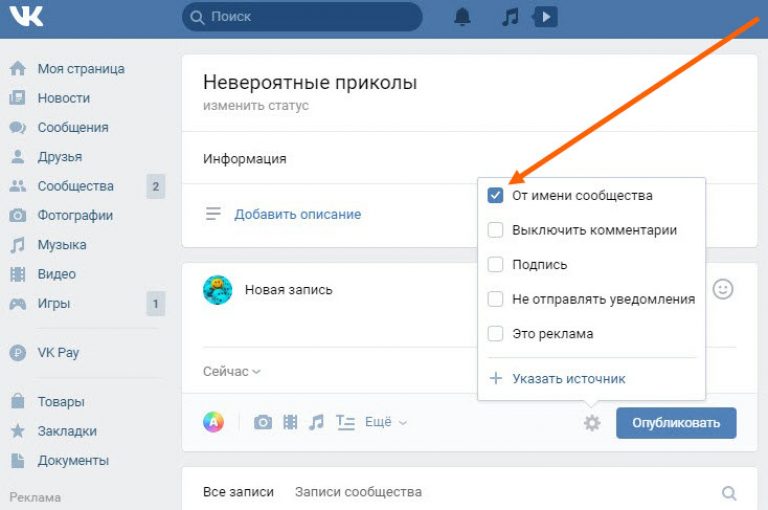 Но существует возможность поменять их местами при необходимости.
Но существует возможность поменять их местами при необходимости.
- После момента создания новой темы рядом с ней появляется небольшая кнопка “Ред.” (“Редактировать”). Обратите на нее внимание.
- Нажмите на нее. Перед вами возникнет окно с необходимыми настройками.
- Можно избрать от трех до десяти тем на ваше усмотрение (следует обратить внимание на самые обсуждаемые, полезные вещи; выяснить, чем интересуются в первую очередь ваши активные, постоянные читатели). Они будут видны сразу же, едва посетитель зайдет на страничку. А остальные темы станут скрытыми “до востребования”: нажав на пункт “Обсуждения”, можно будет получить к ним доступ.
- Теперь про блок обсуждений. Изначально в настройках задано: блок обсуждений находится сразу под новостями группы. Если вы вручную уберете эту галочку, все темы автоматически перенесутся в правую сторону экрана. Если вам необходимо, чтобы обсуждения располагались в самом верху странички, эта небольшая подсказка вам непременно поможет улучшить внешний вид блога.

Для повышения активности вашей аудитории (см. ), вы должны создавать темы и обсуждения. В них пользователи будут общаться между собой, и получать возможность задать вам, интересующие их вопросы.
Сейчас я научу вас, как создать обсуждение.
Перейдите в нужное сообщество. Теперь откройте меню и выберите пункт .
Теперь перейдите на вкладку «Разделы»
, и в блоке «Обсуждения»
, выберите пункт «Открытые»
.
Для сохранения изменений, нажмите на кнопку «Сохранить»
.
Как создать обсуждение в группе Вконтакте
Вернитесь на главную страницу сообщества. Здесь появился новый раздел — обсуждения. Щелкаем курсором мыши по заголовку, для перехода в режим редактирования.
На следующей странице нажимаем на кнопку «Создать тему»
.
Мы перейдем к форме, в которой нужно заполнить заголовок и текст. Также можно добавить необходимый контент — графику, аудио и видео записи. Когда вы все подготовите, поставьте галочку «От имени сообщества»
, и нажмите на кнопку «Создать тему»
.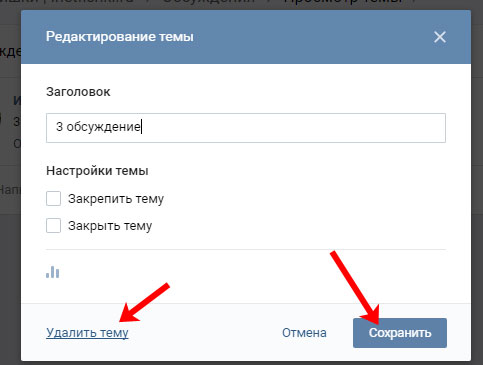
Наше обсуждение будет создано. Теперь пользователи смогут просмотреть его, и принять участие в беседе.
Вы должны отслеживать их активность, и при необходимости вступать в диалог.
Заключение
В любом нормальном сообществе, должна быть реализована обратная связь администрации с подписчиками. Это можно сделать через обсуждения. Обязательно используйте эту функцию, если хотите повысить лояльность своих участников.
Вопросы?
Вконтакте
Как закрепить обсуждение в группе вконтакте. Как переместить блок обсуждений в группе вконтакте. Создание обсуждения в группе
ВКонтакте давно стали неотъемлемой частью существования почти каждого сообщества. И это неудивительно, ведь данная опция очень удобна для активной части аудитории: любой желающий подписчик может найти для себя ответы на многие вопросы, а также затронуть интересующую его тему в кругу единомышленников.
Вы совершенно легко можете предоставить возможность фолловерам общаться друг с другом, создав обсуждение самостоятельно или же дав такое право любому другому участнику, а мы в этой статье подробно расскажем, каким образом это можно сделать.
Внимание!
Если у вас не получается отыскать на странице своего сообщества строку «Добавить обсуждение», не отчаивайтесь — вполне возможно, что этот раздел у вас выключен.
Для проверки настроек сообщества в форме зайдите сначала во вкладку «Управление», а затем пройдите в «Разделы». В строке «Обсуждения» укажите, будут они открытые или ограниченные. Все зависит от того, кому будет разрешено добавлять новые темы: все участники вашего сообщества смогут это делать только при условии, что они будут открытыми, при ограниченных же – только редакторам и администраторам будет предоставлена возможность создавать темы ВК. В конце не забудьте сохранить изменения.
После того, как были проверены настройки и при необходимости внесены коррективы, вы можете создавать в группе любые темы для обсуждений.
Для этого внимательно читайте и запоминайте действия, которые от вас требуются:
- Зайдите на страницу своей группы.
- Обратите внимание на меню справа.
 Там вы найдете строку «Добавить обсуждение», которая находится немного ниже контактов сообщества.
Там вы найдете строку «Добавить обсуждение», которая находится немного ниже контактов сообщества.
- Далее следует придумать заголовок темы, ввести сам текст обсуждения, и если хотите, то еще можно добавить фотографии или использовать другие возможности, нажав на соответствующие иконки.
- После заполнения всех необходимых полей нажмите «Создать тему», предварительно поставив галочку возле кнопки «От имени сообщества», если вам это нужно.
Справка!
Чтобы добавить тему для обсуждения в сообществе в форме публичной страницы, вам сначала следует также поменять настройки. Однако эта процедура немного отличается от приведенной ранее.
Как создать обсуждение в публичной странице
Для того чтобы в паблике строка «Добавить обсуждение» появилась в меню, сначала нужно перейти в «Управление», затем — во вкладку «Разделы». Напротив слова «Обсуждения» поставьте галочку. Сохранив все изменения, отправляйтесь на основную страницу группы.
После выполненных действий следуют все те же действия, что и в инструкции выше.
Вот и все. Скорее всего, эта процедура отняла всего несколько минут вашего времени. Мы уверены, что у вас без труда получилось выполнить задуманное с первого раза. Теперь смело можете создавать обсуждения на любые интересующие темы и поддерживать контакт с аудиторией сообщества в любое время.
В любой группе Вконтакте существует раздел «обсуждения». Если площадка коммерческая, то в данном разделе часто публикуются отзывы о интернет-магазине, условия сотрудничества, а также информация о товаре и доставке. Если сообщество развлекательного характера, то в обсуждения включаются интересные темы, игры, или предложения по улучшению контента.
В любом случае данный раздел необходимо использовать, так как он положительно влияет на продвижение и статистику группы . Это также неплохой способ удерживать интерес вреди вашей аудитории, используя интересные темы для обсуждений.
Как создать обсуждение?
Итак, сначала необходимо включить данный раздел.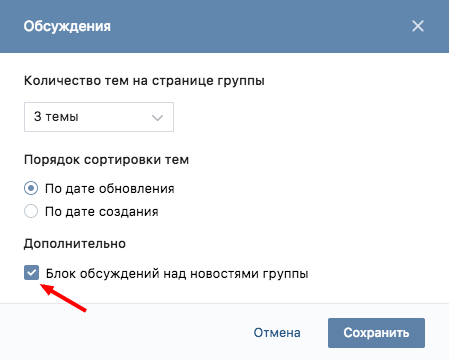 Для этого необходимо зайти в «управление сообществом».
Для этого необходимо зайти в «управление сообществом».
В «управлении сообществом» зайдите в разделы группы и найдите там «материалы». Чтобы включить обсуждения необходимо выбрать вкладку «включены» или «ограничены». Если вы хотите чтобы любой подписчик мог добавлять обсуждения в группе, то необходимо выбрать пункт «включены». Но лучше не использовать такую функцию, так как это может привести к большому количеству спама. Чтобы добавлять обсуждения могли только администраторы группы, выберите пункт «ограниченные», и нажмите на вкладку «сохранить».
После сохранения изменений в настройке материалов, у вас в сообществе появится раздел обсуждения. Если у вас группа, то данный раздел располагается в центе над лентой новостей. Если у вас паблик, то обсуждения будут в правой части под разделом «участники сообщества». Чтобы добавить этот материал, нажмите на слово «обсуждения», выделенное жирным шрифтом.
Добавление обсуждений в группу
В разделе обсуждения вы можете просматривать и редактировать темы, которые уже созданы. Чтобы добавить новое обсуждение нажмите на вкладку «создать тему».
Чтобы добавить новое обсуждение нажмите на вкладку «создать тему».
Далее вам необходимо заполнить все данные о вашей теме. В строке «заголовок» укажите название обсуждения. Именно такое название будет видно посетителям группы. В разделе «текст» напишите то, ради чего и создается это обсуждение. Напишите здесь то, что вы хотите донести своей аудитории, или создайте тему, которую будет интересно обсуждать вашим подписчикам. Кроме того, вы можете добавить фотографии, аудиозаписи, видеоролики, опросы, или какие-то документы в данную тему. Если не поставить галочку «от имени сообщества» то данное обсуждение будет создано от имени администратора группы. Если хотите скрыть свой аккаунт, то наоборот не забудьте поставить эту отметку. После того как вы введете все данный, нажмите на вкладку «создать тему».
Теперь обсуждение создано, и оно сразу появится у вас в группе. Участники вашей группы могут комментировать, а также общаться в этом разделе.
Для того чтобы изменить название или удалить обсуждение в группе Вконтакте необходимо зайти в это обсуждение и нажать на Вкладку «редактировать», которая располагается в правом верхнем углу.
В меню «редактирования темы» вам будет доступна вкладка «удалить тему», а также возможность изменить заголовок обсуждения. Здесь же доступны отметки «закрыть тему», благодаря чему уже никто не сможет ничего писать в обсуждении, а также отметка «закрепить тему», благодаря чему она будет на первом месте в списке обсуждений, независимо от даты его создания. После редактирования нажмите «на вкладку «сохранить».
Для повышения активности вашей аудитории (см. ), вы должны создавать темы и обсуждения. В них пользователи будут общаться между собой, и получать возможность задать вам, интересующие их вопросы.
Сейчас я научу вас, как создать обсуждение.
Перейдите в нужное сообщество. Теперь откройте меню и выберите пункт .
Теперь перейдите на вкладку «Разделы»
, и в блоке «Обсуждения»
, выберите пункт «Открытые»
.
Для сохранения изменений, нажмите на кнопку «Сохранить»
.
Как создать обсуждение в группе Вконтакте
Вернитесь на главную страницу сообщества. Здесь появился новый раздел — обсуждения. Щелкаем курсором мыши по заголовку, для перехода в режим редактирования.
Здесь появился новый раздел — обсуждения. Щелкаем курсором мыши по заголовку, для перехода в режим редактирования.
На следующей странице нажимаем на кнопку «Создать тему»
.
Мы перейдем к форме, в которой нужно заполнить заголовок и текст. Также можно добавить необходимый контент — графику, аудио и видео записи. Когда вы все подготовите, поставьте галочку «От имени сообщества»
, и нажмите на кнопку «Создать тему»
.
Наше обсуждение будет создано. Теперь пользователи смогут просмотреть его, и принять участие в беседе.
Вы должны отслеживать их активность, и при необходимости вступать в диалог.
Заключение
В любом нормальном сообществе, должна быть реализована обратная связь администрации с подписчиками. Это можно сделать через обсуждения. Обязательно используйте эту функцию, если хотите повысить лояльность своих участников.
Вопросы?
Вконтакте
Сообщества ВК оснащены большим количеством инструментов, облегчающих жизнь как администраторов, так и простых участников. Одним из таких инструментом являются обсуждения, о которых и пойдет речь далее. Сегодня я расскажу вам о том, как создать обсуждения в группе ВКонтакте, какие действия с ними можно производить и какие задачи решать.
Одним из таких инструментом являются обсуждения, о которых и пойдет речь далее. Сегодня я расскажу вам о том, как создать обсуждения в группе ВКонтакте, какие действия с ними можно производить и какие задачи решать.
С какой целью создаются обсуждения?
Сегодня обсуждения используются всеми как коммерческими проектами, так и обычными группами, созданными для развлечения и общения. Их цели и задачи зависят от характера и направленности самого сообщества.
Основные цели, это:
Наличие открытых обсуждений в паблике, показывает потенциальной аудитории, что вы уверены в качестве своего продукта и являетесь открытым для общения сообществом.
Как создать?
Для начала необходимо подключить соответствующий блок в настройках сообщества:
Открытые – позволяют создавать новые темы всем участникам. Ограниченные – позволяют создавать новые темы только руководству паблика. Не путайте с открытыми/закрытыми темами, доступность которых вы сможете настроить отдельно.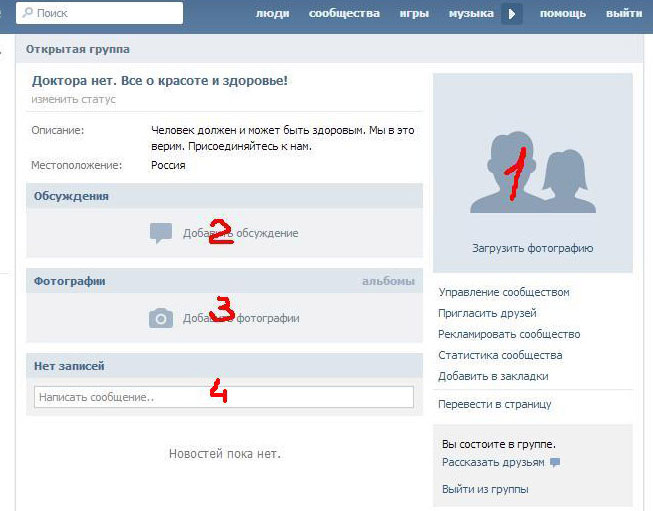
Готово! Теперь на главной странице группы должен появиться блок с обсуждениями. По умолчанию он отображается в правой колонке сайта VK. При желании в настройках можно закрепить блок «Обсуждения» посередине страницы, над новостями.
Для этого все в том же меню, в строке «Главный блок» выберите «Обсуждения». Делается это в тех случаях, когда обсуждения играют действительно важную роль и их необходимо сделать максимально заметными (как для телефонов, так и для ПК-версий сайта).
Как создать обсуждение в группе ВКонтакте
Инструкция, как создать обсуждение группы ВКонтакте
Готово! Теперь блок «Обсуждения» видоизменился и в нем отображена наша первая тема.
Чтобы создать еще одну тему:
Управление обсуждениями
С созданием обсуждений и новых тем мы разобрались. Теперь давайте рассмотрим, как ими управлять.
Какие действия можно произвести:
Вы также сможете ее удалить, нажав на кнопку «Удалить тему».
Вы также можете закрепить опрос на главной странице, чтобы участники группы могли проголосовать, не заходя в обсуждения.
Как обсуждения повышают активность в группе?
Повышение активности в группе важно для любого типа сообществ: как для коммерческих проектов, так и для развлекательных. Все хотят иметь активную и заинтересованную аудиторию, и обсуждения – это один из основных инструментов, способных это сделать.
Как повысить активность участников за счет обсуждений:
- Создавайте новые темы для общения с аудиторией. Старайтесь находить такие темы для разговора, которые будут наиболее интересны вашей аудитории.
- Создавайте новые открытые обсуждения, чтобы подписчики могли просто пообщаться между собой на любые интересующие их темы.
- Участвуйте в их разговорах. Отвечайте на вопросы, задавайте свои. Покажите людям, что вам интересно с ними общаться, что вас волнуют их проблемы, и вы стремитесь им помочь их решить.
- Создавайте опросы.
 Оставить свой голос – это очень просто. Люди гораздо охотнее участвуют в анонимных голосованиях. Им всегда интересно посмотреть, за какой из вариантов проголосовало большинство.
Оставить свой голос – это очень просто. Люди гораздо охотнее участвуют в анонимных голосованиях. Им всегда интересно посмотреть, за какой из вариантов проголосовало большинство.
Итог
Сегодня мы поговорили с вами об обсуждениях в группах во ВКонтакте. Я вам рассказал, как их создавать, как ими управлять и многое другое. Теперь вы знаете, что это полезный инструмент для повышения активности участников, для увеличения их вовлеченности в жизнь паблика, для общения со своей аудиторией и получения обратной связи. Используйте его в своей работе. Надеюсь, статья была полезной.
Местом для общения и взаимодействия людей вконтакте, выступает группа или сообщество. Это отдельная страница, со списком участников, и всевозможными материалами, которые они публикуют.
Сейчас я покажу вам, как создать группу вконтакте
. Разберем основные этапы, а также научимся добавлять материалы, создавать альбомы для фотографий, опросы и т.д.
Идем в раздел «Группы»
.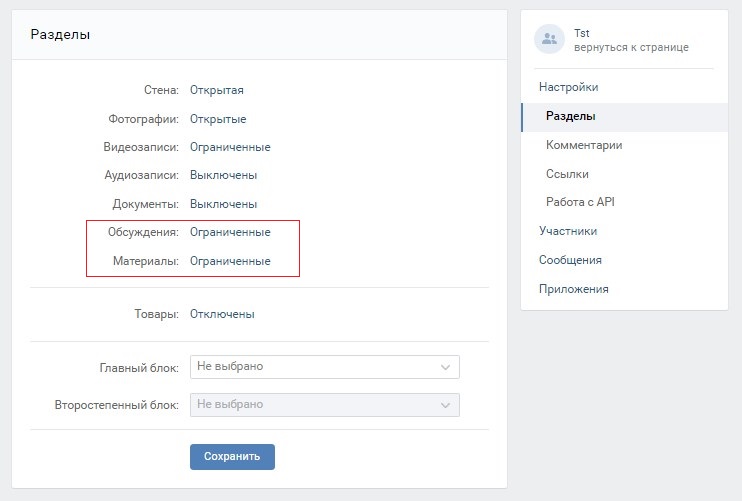
Здесь нажимаем кнопку «Создать сообщество»
. Откроется окно, в котором нужно написать название группы. Также поставьте переключатель напротив пункта «Группа»
.
После этого нажимайте кнопку «Создать сообщество»
. Мы будем перемещены в меню общих настроек. Здесь нам нужно заполнить следующие поля:
Заполняйте все эти поля, в соответствии со своей задачей. Когда закончите, нажимайте кнопку «Сохранить»
. Вы перейдете к своей новой группе.
Как загрузить аватарку для группы
Давайте добавим уникальную картинку, чтобы ваше сообщество стало более привлекательным.
Для этого в блоке, где будет аватарка, нажмите на ссылку «Загрузить фотографию»
.
С помощью формы, выберите нужный файл на жестком диске вашего компьютера. Сохраните изменения.
Как создать обсуждение в группе
Давайте предоставим нашим подписчикам возможность обсудить какой-либо вопрос. Для этого нужно добавить обсуждение. На главной странице группы нажмите кнопку «Добавить обсуждение»
.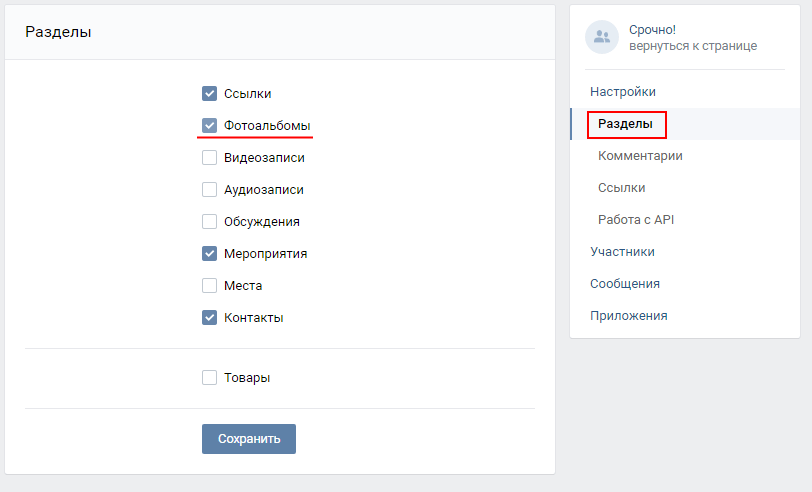
Заполняем заголовок и описание. Также ставим галочку напротив пункта «От имени сообщества»
. Нажимаем «Создать тему»
.
Обсуждение будет создано, и доступно для ваших подписчиков.
Как создать альбом в группе
Для создания альбома нажмите на кнопку «Добавить фотографии»
.
Здесь нажимаем кнопку «Создать альбом»
. Откроется форма — в ней нужно указать название и описание альбома. При необходимости дайте права на загрузку фотографий только администраторам и модераторам. Вы также можете отключить комментирование альбома.
Когда все заполните, нажимайте кнопку «Создать альбом»
.
Как создать опрос в группе
Для этого вернемся к стене нашего сообщества. В форме создания нового сообщения, нажмите на значок «Еще»
. В выпадающем меню выберите пункт «Опрос»
.
Укажите тему опроса, и варианты выбора. При необходимости сделайте опрос анонимным. Дальше нажимайте кнопку «Отправить»
.
Видео урок: как создать группу вконтакте
Заключение
Теперь вы знаете, как создавать группу или сообщество вконтакте. Мы также научились оформлять его, делать базовые настройки, и добавлять некоторые элементы.
Мы также научились оформлять его, делать базовые настройки, и добавлять некоторые элементы.
Как создать обсуждение в открытой группе. Как создать группу в ВК – пошаговая инструкция и советы
Если вы решили оживить свою группу Вконтакте, то в ней неизбежно должны появиться обсуждения: так люди смогут обмениваться мнениями, общаться, вести общие дискуссии. Кроме этого, вы можете использовать тему в обсуждениях для общего хранения каких-либо данных, ведь каждый пользователь имеет возможность загружать туда свои документы, прикреплять опросы, видео и изображения. Данный раздел доступен и в сообществах, однако, имеет другое месторасположения, поэтому, его бывает сложно найти. В данной статье вы найдете инструкцию по созданию обсуждений в своей группе, сообществе, а также чужой группе, в которой вы не являетесь модератором.
Как создать обсуждение в своей группе Вконтакте
Когда вы только создали группу, и в ней ещё нет никаких материалов, документов и тем, создание первого обсуждения ложится на ваши плечи, так как именно вам нужно развивать активность среди участников.
- Зайдите на главную страницу группы. Под блоком фотографий будет расположено небольшое окно со ссылкой «Добавить обсуждение». Нажмите на него.
Заполните все необходимые поля:
- Придумайте заголовок, который отражает основную мысль вашего обсуждения. Под ним введите текст, он станет первым сообщением в теме. Попытайтесь описать в сообщении цель создания этой темы, привести пример, задать общий тон обсуждения.
В левом нижнем углу редактирования текста расположены иконки различных опций. Вы можете добавить к своему сообщению такие материалы:
- Опрос для участников.
- Изображение, фотографию.
- Видео файл.
- Музыку. До десяти аудиозаписей.
- Документы.
Если вы отметите галочкой пункт «От имени сообщества», то участники будут видеть данное обсуждение с именем группы, а не вашим. Как только вы закончите оформление, кликните «Создать тему».
- Вот так будет выглядеть ваш топик после опубликования.
 Любой участник сможет отметить вам в нём либо написать своё сообщение. Вы можете сделать эту тему полностью приватной, то есть, закрытой для комментирования либо же, разрешить всем пользователям принимать в нём участие.
Любой участник сможет отметить вам в нём либо написать своё сообщение. Вы можете сделать эту тему полностью приватной, то есть, закрытой для комментирования либо же, разрешить всем пользователям принимать в нём участие.
- Под шапкой группы теперь будет отображаться блок обсуждений.
Как создать обсуждение в сообществе Вконтакте
- Если же вы решили создать сообщество или публичную страницу, то блок с обсуждениями не будет отображаться сверху. Опустите страницу чуть ниже, чтобы увидеть область под альбомами.
- Именно тут расположены темы в сообществах, так как они не являются основной опцией в таком типе страниц. Главное здесь — распространение информации среди пользователей, размещение интересных постов, а обсуждения отходят на второй план.
- Кликните на слово «Обсуждения», чтобы создать новое.
- Введите её заголовок и первое сообщение для посетителей.
 По желанию, добавьте опросы, либо сопровождающие файлы.
По желанию, добавьте опросы, либо сопровождающие файлы.
Кликните «Создать тему».
Как создать обсуждение в чужой группе Вконтакте
Когда вы заходите в уже существующую группу Вк, прежде всего, убедитесь, что настройки приватности данной группы или сообщества позволяют пользователям создавать новые темы. Чаще всего, эта опция недоступна, так как она портит общий вид страницы и оставляет много спама.
- Кликните на раздел «Обсуждения».
- В правом верхнем углу выберете кнопку «Создать тему».
Заполните форму так, как делали это в двух предыдущих шагах, и вы сможете общаться с большим количеством людей, обмениваться информацией, а также следить за актуальными новостями внутри небольшого сообщества людей.
Теперь вы знаете, как создавать обсуждения в группах, сообществах и публичных страницах социальной сети Вконтакте.
Стоит отметить, что с помощью обсуждений можно существенно повысить активность в группе Вконтакте.
Итак, как создать обсуждение в группе Вконтакте? И как его редактировать (изменить, удалить, перенести и пр.)?
Как создать обсуждение в группе В Контакте
1. Переходим в «Управление сообществом». На вкладке «Информация» мы увидим «Обсуждения»:
Выбираем тип обсуждения:
Открытые — любой участник группы может создавать обсуждения. Ограниченные — возможность создавать обсуждения имеется только в руководителей группы.
2. На странице группы появится новый раздел «Обсуждения». Для того, чтобы добавить новую тему нажимаем «Добавить обсуждение»:
3. Перед вами появиться форма, которую вы должны заполнить:
Указываем заголовок темы, пишем текст, добавляем материалы: фотографии, видео, аудио и т.д.. Если хотите создать опрос, в «Прикрепить» выбираем «Опрос». Жмём на кнопку «Создать тему»:
Если не хотите писать тему от своего имени, поставьте галочку в пункте «от имени сообщества».
Обсуждение (тему) можно редактировать. Для этого нужно нажать ссылку «редактировать»:
Вы можете изменить название темы, прикрепить опрос, закрепить обсуждение, закрыть его, либо вообще обсуждение удалить. Можете добавить новые материалы или удалить те, что были добавлены раньше.
Обсуждения могут находятся с правой стороны, а могут вверху над блоком с записями (сразу после описания группы).
Чтобы поменять месторасположения блока с обсуждениями, нажимаем на ссылку «ред.». Появится вот такая форма:
Если хотите, чтобы обсуждения были после описания группы, отметьте галочкой пункт «Блок обсуждений над новостями группы».
И блок «Обсуждения» будет находиться после описания Вашей группы.
Обсуждения очень полезны. Кроме того, что они помогают в раскрутке группы В Контакте, так они ещё часто служат для создания меню через wiki-разметку, что для подписчиков очень удобно.
Вам также будет интересно
.
В этой статье я расскажу о том, как создать самом группу ВК и использовать её для раскрутки своего сайта.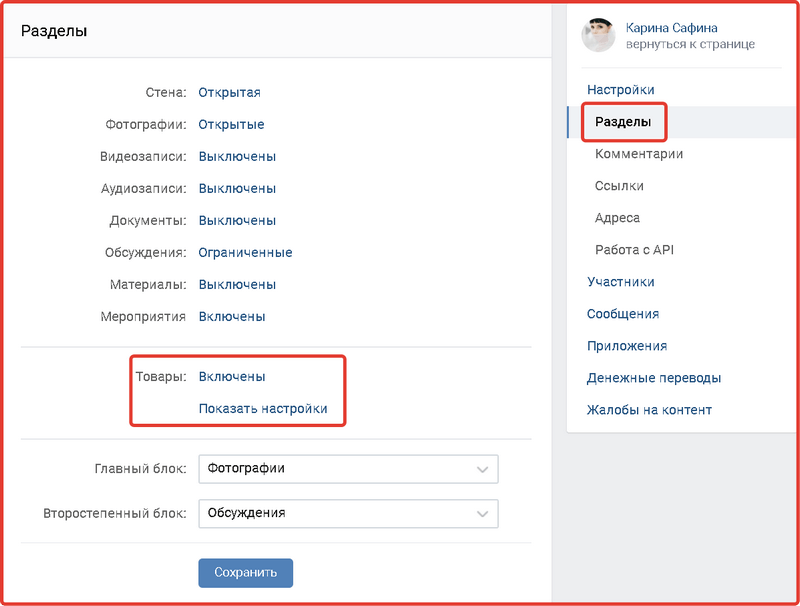 Кроме того, группу можно использовать для продвижения какого либо другого продукта.
Кроме того, группу можно использовать для продвижения какого либо другого продукта.
После этого появится окошко, в котором нужно ввести название для группы, определить её вид и рубрику. Для продвижения сайта лучше выбрать вид «Группа» (потом все эти данные можно будет изменить). После заполнения полей нажмите на кнопку «Создать сообщество».
Вы попадёте на страницу с предварительными настройками. Главные настройки разделены на два типа. В блоке «Основная информация» есть такие опции:
- Название.
Там уже записано придуманное ранее название, но его можно изменить. - Описание.
Нужно задать какое-то описание для группы. - Тип групп.
Выберите тип группы. Для каждого типа есть пояснение, поэтому я не стану рассказывать. Для сайта лучше вариант «Открытая». - Обложка сообщества.
Загрузите красивую тематическую картинку для сообщества. Это сделает вашу группу узнаваемой. Рекомендуемый размер 1 590 х 400 пикселей. Обложка в группе отображается в том месте, где я показываю на скриншоте ниже.
- Адрес страницы.
Здесь нужно указать URL, по которому будет находиться ваша группа. Используйте латинские буквы и запишите что-то, что тематически ассоциируется группой. Эта и будет ссылкой на вашу группу. Вы можете предавать её своим знакомым или публиковать на своём сайте, чтобы увеличить количество подписчиков.
После внесения всех изменений, не забудьте нажать кнопку «Сохранить».
Ниже находится блок с настройками «Дополнительная информация». Подробно рассказывать не буду, так как всё понятно. Перед тем, как создать самому группу ВК, мы задались целью продвинуть в ней сайт, поэтому заполните обязательно поле «Веб-сайт», указав URL вашего сайта. После внесения изменений, нажмите «Сохранить».
Справой стороны есть ещё меню для настроек группы. Но я не стану их рассматривать, так как на начальном этапе они не нужны и вы сможете сами разобраться. Потом по изучайте их.
Для завершения оформления группы осталось добавить главную картинку.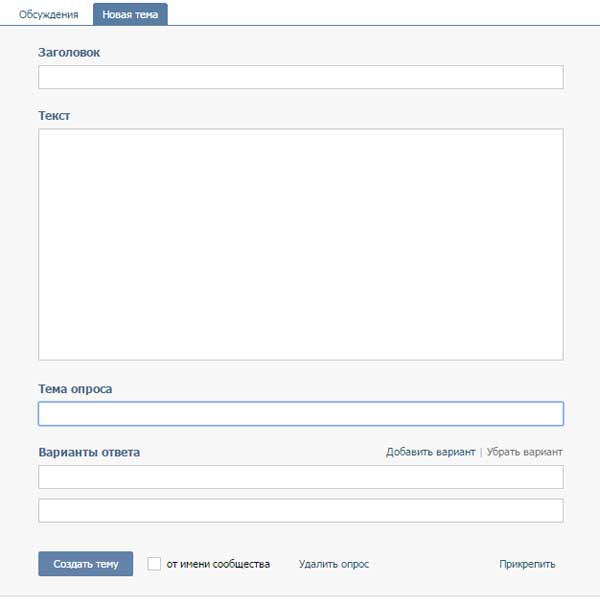 Для этого наведите мышь на то место, где должна быть аварка группы и нажмите на «Загрузить фотографию».
Для этого наведите мышь на то место, где должна быть аварка группы и нажмите на «Загрузить фотографию».
После загрузки картинка появится. А также она будет появляться в качества аватара в списке групп.
Итак, теперь вы знаете, как создать самому группу ВК и оформить её. Следующий шаг – это наполнение группы контентом, постами.
Как наполнить группу ВК
Для того, чтобы группа была полезна и интересна аудитории, необходимо периодически наполнять её нужным контентом, публиковать посты. Если вы создаёте группу для продвижения сайта, то в качестве контента следует использовать выдержки статей из вашего сайта, с ссылками на их полные версии.
Для того, чтобы сделать пост в своей группе ВК, нажмите мышкой на поле «Добавить запись» и перед вами откроется редактор, в который вы можете написать текст. Укажите здесь анонс вашей статьи с сайта.
Внизу редактора слева есть кнопки, которые позволяют добавлять к посту мультимедию – картинки, видео и аудио. А также есть нажать на «Ещё», то можно получить дополнительные опции.
Для того, чтобы этот пост можно было найти, добавьте к нему хештег. Хештег позволяет группировать посты на одну тему. Так, если у поста есть хештег, если кликнуть по нему, то можно увидеть все посты с этим же хештегом. Это удобно.
Во ВКонтакте добавлять хештег нужно со знаком # впереди. При этом вместо пробелов нужно использовать символ _ (нижнее подчёркивание). А также не допускаются знаки препинания. На скриншоте я отметил хештег жёлтым маркером.
Внизу редактора справа есть возможность выбрать, от чьего имени будет пост – от имени вашего аккаунте ВК или группы.
И, наконец, когда всё готово, нажмите кнопку «Отправить», чтобы опубликовать пост.
В данном материале мы рассмотрим, как создать обсуждение в группе «ВКонтакте» через компьютер. Как правило, данный вопрос возникает у начинающих пользователей. Решение поставленной задачи не должно отнять много времени.
Описание
Прежде чем перейти к практическому решению вопроса, как создать обсуждение в группе «ВКонтакте» с компьютера, следует определиться с понятием такого явления.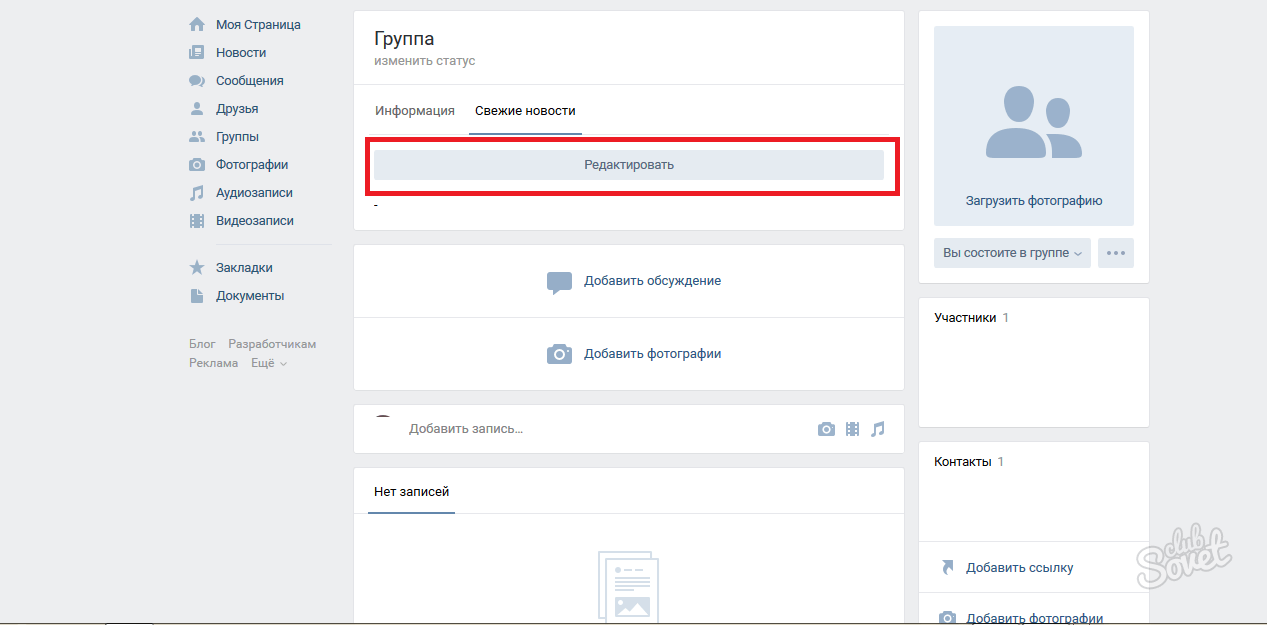 Итак, поговорим об этом любопытном виртуальном явлении, которое вызывает интерес у пользователей сети. Обсуждение, по сути, представляет собою специально отведенную страницу для разговора на выбранную тему. В этом пространстве пользователи могут делиться опытом, высказывать пожелания, рекомендации и советы, выражать мнение. Кроме того, подобный объект часто используется как место, посредством которого пользователи могут задавать вопросы, в том числе и создателям группы. Как правило, это явление встречается в объединениях, посвященных играм или работе.
Итак, поговорим об этом любопытном виртуальном явлении, которое вызывает интерес у пользователей сети. Обсуждение, по сути, представляет собою специально отведенную страницу для разговора на выбранную тему. В этом пространстве пользователи могут делиться опытом, высказывать пожелания, рекомендации и советы, выражать мнение. Кроме того, подобный объект часто используется как место, посредством которого пользователи могут задавать вопросы, в том числе и создателям группы. Как правило, это явление встречается в объединениях, посвященных играм или работе.
Настройки
Теперь переходим к практическому решению вопроса, как создать обсуждение в группе «ВКонтакте». Начнем с настройки нашего объединения. Отметим, что «Обсуждения» по умолчанию отключены. Это касается новых сообществ. Таким образом, чтобы решить вопрос, как создать обсуждение в группе «ВКонтакте», нам в первую очередь необходимо активировать соответствующую функцию в настройках. Для этого переходим к необходимому разделу.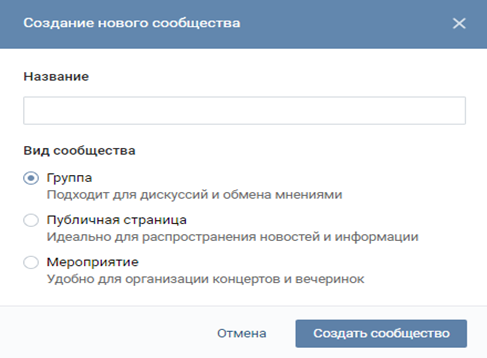 Он называется «Мои группы». Далее выбираем пункт «Управление сообществами». Такая строка находится в верхнем углу страницы. После нажатия мы увидим окно с рядом функций. При решении вопроса, как создать обсуждение в группе «ВКонтакте», обратимся к разделу «Информация». Указываем параметр «Открытые». Далее сохраняем настройки. Для работы с сообществами существуют различные неофициальные приложения. Однако использовать их эксперты не рекомендуют.
Он называется «Мои группы». Далее выбираем пункт «Управление сообществами». Такая строка находится в верхнем углу страницы. После нажатия мы увидим окно с рядом функций. При решении вопроса, как создать обсуждение в группе «ВКонтакте», обратимся к разделу «Информация». Указываем параметр «Открытые». Далее сохраняем настройки. Для работы с сообществами существуют различные неофициальные приложения. Однако использовать их эксперты не рекомендуют.
На следующем этапе переходим на главную страницу нашей группы. Там вверху видим возникшую строку «Добавить обсуждение». Нажимаем на нее. Попадаем на новую страницу. Здесь указываем заголовок обсуждения и первый комментарий. При этом запись будет опубликована от имени автора. Есть иной вариант. Можно создать обсуждение от лица группы. Для этого отмечаем соответствующий пункт галочкой. Это окно расположено в конце рабочей панели, ниже строки комментария. После этого сохраняем изменения.
Управление
Вот мы и разобрались, как создать обсуждение в группе «ВКонтакте».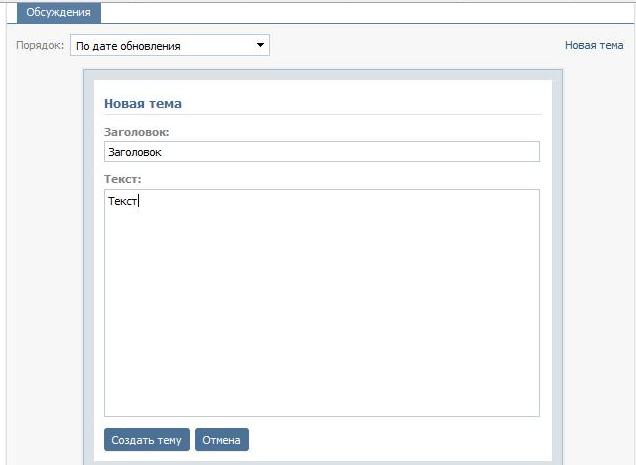 Количество подобных записей не ограничено. Кроме того, можно удалить непопулярные или устаревшие обсуждения. При необходимости, можно отключить эту функцию, используя уже описанную систему настроек в обратном порядке. Если это необходимо, в разделе «Обсуждения» используем параметр «Закрыть», после чего сохраняем настройки.
Количество подобных записей не ограничено. Кроме того, можно удалить непопулярные или устаревшие обсуждения. При необходимости, можно отключить эту функцию, используя уже описанную систему настроек в обратном порядке. Если это необходимо, в разделе «Обсуждения» используем параметр «Закрыть», после чего сохраняем настройки.
Можно, не отключая подобной возможности, удалить лишь одну из тем. Для этого переходим к разделу опубликованных обсуждений. Отыскиваем кнопку «Удалить». Она должна находиться рядом с обсуждением, которое планируется закрыть. Что касается упомянутых выше нелегальных приложений для обхода правил социальной сети, чаще всего они являются всего лишь вирусом, цель которого — получить контроль над учетной записью пользователей.
В любой группе Вконтакте существует раздел «обсуждения». Если площадка коммерческая, то в данном разделе часто публикуются отзывы о интернет-магазине, условия сотрудничества, а также информация о товаре и доставке. Если сообщество развлекательного характера, то в обсуждения включаются интересные темы, игры, или предложения по улучшению контента.
В любом случае данный раздел необходимо использовать, так как он положительно влияет на продвижение и статистику группы . Это также неплохой способ удерживать интерес вреди вашей аудитории, используя интересные темы для обсуждений.
Как создать обсуждение?
Итак, сначала необходимо включить данный раздел. Для этого необходимо зайти в «управление сообществом».
В «управлении сообществом» зайдите в разделы группы и найдите там «материалы». Чтобы включить обсуждения необходимо выбрать вкладку «включены» или «ограничены». Если вы хотите чтобы любой подписчик мог добавлять обсуждения в группе, то необходимо выбрать пункт «включены». Но лучше не использовать такую функцию, так как это может привести к большому количеству спама. Чтобы добавлять обсуждения могли только администраторы группы, выберите пункт «ограниченные», и нажмите на вкладку «сохранить».
После сохранения изменений в настройке материалов, у вас в сообществе появится раздел обсуждения.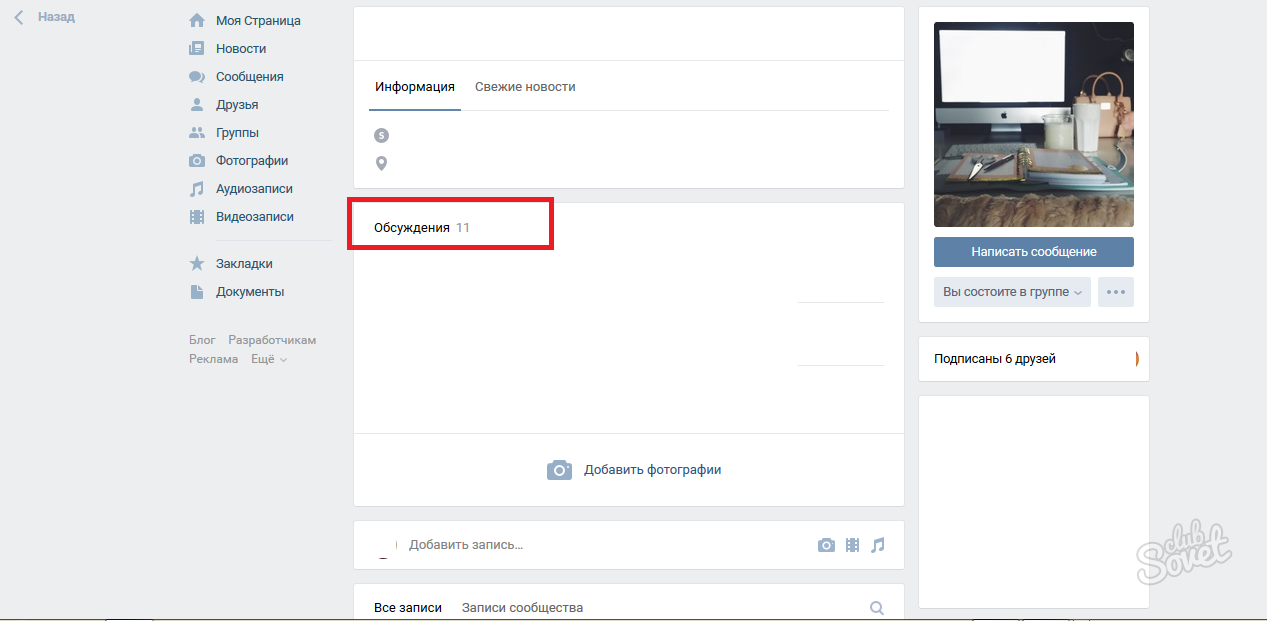 Если у вас группа, то данный раздел располагается в центе над лентой новостей. Если у вас паблик, то обсуждения будут в правой части под разделом «участники сообщества». Чтобы добавить этот материал, нажмите на слово «обсуждения», выделенное жирным шрифтом.
Если у вас группа, то данный раздел располагается в центе над лентой новостей. Если у вас паблик, то обсуждения будут в правой части под разделом «участники сообщества». Чтобы добавить этот материал, нажмите на слово «обсуждения», выделенное жирным шрифтом.
Добавление обсуждений в группу
В разделе обсуждения вы можете просматривать и редактировать темы, которые уже созданы. Чтобы добавить новое обсуждение нажмите на вкладку «создать тему».
Далее вам необходимо заполнить все данные о вашей теме. В строке «заголовок» укажите название обсуждения. Именно такое название будет видно посетителям группы. В разделе «текст» напишите то, ради чего и создается это обсуждение. Напишите здесь то, что вы хотите донести своей аудитории, или создайте тему, которую будет интересно обсуждать вашим подписчикам. Кроме того, вы можете добавить фотографии, аудиозаписи, видеоролики, опросы, или какие-то документы в данную тему. Если не поставить галочку «от имени сообщества» то данное обсуждение будет создано от имени администратора группы.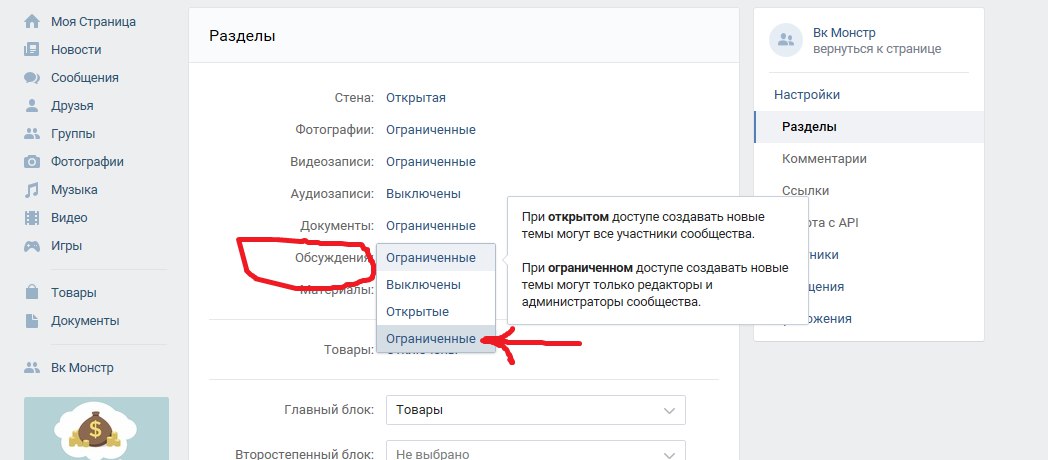 Если хотите скрыть свой аккаунт, то наоборот не забудьте поставить эту отметку. После того как вы введете все данный, нажмите на вкладку «создать тему».
Если хотите скрыть свой аккаунт, то наоборот не забудьте поставить эту отметку. После того как вы введете все данный, нажмите на вкладку «создать тему».
Теперь обсуждение создано, и оно сразу появится у вас в группе. Участники вашей группы могут комментировать, а также общаться в этом разделе.
Для того чтобы изменить название или удалить обсуждение в группе Вконтакте необходимо зайти в это обсуждение и нажать на Вкладку «редактировать», которая располагается в правом верхнем углу.
В меню «редактирования темы» вам будет доступна вкладка «удалить тему», а также возможность изменить заголовок обсуждения. Здесь же доступны отметки «закрыть тему», благодаря чему уже никто не сможет ничего писать в обсуждении, а также отметка «закрепить тему», благодаря чему она будет на первом месте в списке обсуждений, независимо от даты его создания. После редактирования нажмите «на вкладку «сохранить».
Как добавить обсуждение в вк.
 Как создать обсуждение в группе ВКонтакте. Обсуждение в группе ВК
Как создать обсуждение в группе ВКонтакте. Обсуждение в группе ВК
Когда пользователь социальной сети «ВКонтакте» создает свое сообщество, он должен понимать, что удержание его на плаву, не говоря уже о попадании в ТОП, — очень трудоемкий процесс, требующий постоянной обратной связи. Ранее в своих статьях я уже рассказывал о том, какие существуют методы раскрутки группы, что нужно сделать, что привлечь как можно больше участников и т. Д.Все эти знания, несомненно, пригодятся, если, конечно, вы нацелены на успех.
Я бы хотел посвятить этому материалу. Скорее не столько продвижение, сколько увеличение функциональности сообщества. В общем, хочу рассказать о том, как создать обсуждение в группе ВКонтакте.
Что такое обсуждение в ВК
На самом деле для группы ВКонтакте обсуждение — очень важная функция. По сути, это специально созданная страница с заданной темой. Это нужно для того, чтобы, скажем, не забивать основную секцию. Или, например, если у вас есть многофункциональная группа, вам нужно разделить ее на компоненты, чтобы участникам было легче ориентироваться.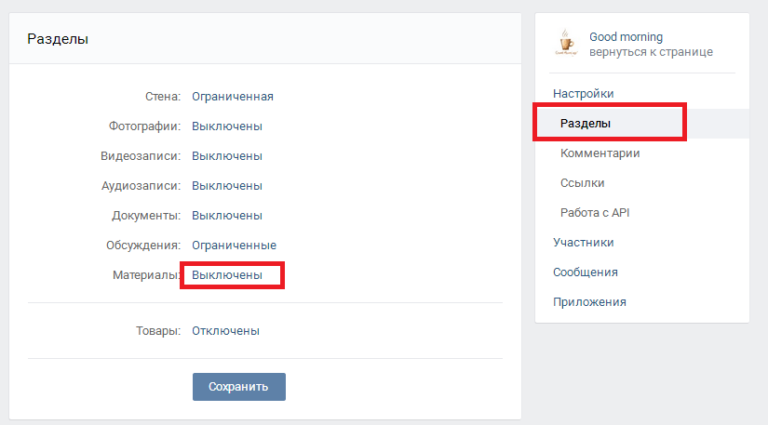
Создать обсуждение в группе ВК может любой желающий, ничего сложного в этом нет абсолютно. Конечно, опытному модератору это намного проще, у него уже руки заняты, но если вы проделаете эту манипуляцию хотя бы один раз, и у вас больше не будет затруднений привести ее в действие.
Как создать обсуждение в группе ВК
Не буду ходить вокруг да около и сразу перейду к практической стороне этой темы. Итак, чтобы создать обсуждение в группе ВКонтакте, вам необходимо сделать следующее:
Хочу добавить, что после публикации обсуждения вы можете в любой момент отредактировать его, изменив название темы, текст обсуждения, опроса и многое другое. Помните, что обсуждения — очень полезная вещь, часто они представляют собой обратную связь, то есть позволяют поддерживать обратную связь.Поэтому, если вы хотите, чтобы ваш
Обсуждения в группах ВКонтакте — один из самых успешных и эффективных способов общения со своей аудиторией. С их помощью вы можете не только делиться информацией, но и получать обратную связь, отзывы по определенным вопросам и многое другое. Сегодня мы обсудим, как создать обсуждение в группе ВКонтакте, что она даст и как ими пользоваться.
Сегодня мы обсудим, как создать обсуждение в группе ВКонтакте, что она даст и как ими пользоваться.
Обсуждения — это одна часть сообщества. Он может быть включен или выключен.И в зависимости от типа сообщества () у него есть определенные особенности.
Основная цель дискуссий — взаимодействие с общественностью (будь то простое общение или публикация новостей). Так или иначе, они созданы для участников сообщества ВКонтакте.
Группа или публичная страница. В чем разница?
Кто-то думает, что особой разницы нет, но это не так. Ведь есть сообщества, где люди активно пишут, общаются или задают вопросы в обсуждениях.И здесь немаловажную роль играет расположение или умение управлять темами.
Так, например, если у вас есть группа, то раздел с темами будет расположен в середине экрана, прямо над лентой новостей, а если паблик — в правом столбце. Казалось бы, мелочь, но оказывается, что человек гораздо охотнее пишут именно тогда, когда этот блок находится в поле зрения (посередине).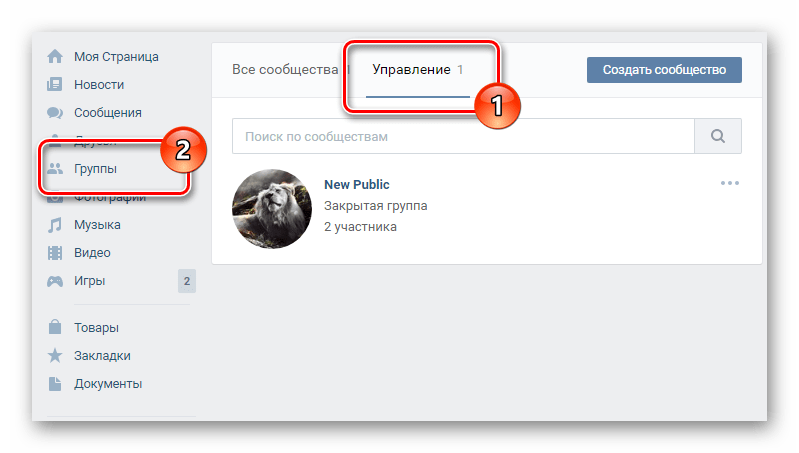
Также правильное расположение может В тех случаях, когда вы что-то рекламируете — это играет довольно важную роль.
В группе все участники могут создавать новые темы (с определенными настройками), а на публичной странице только администратор или редактор.
Групповые дискуссии обычно занимательны. Здесь люди общаются, чем-то делятся, даже могут поиграть в какие-то игры.
В публичных дискуссиях созданы с целью информирования своей аудитории. Например, разместить информацию о товаре / услуге, отзывы, как оформить или оплатить заказ и т. Д.
Создать групповое обсуждение
Давайте посмотрим на процесс создания групповых обсуждений.Ниже приводится пошаговое руководство:
- Далее в «Разделы».
- Найдите и включите пункт «Обсуждения».
- Сохраните изменения.
- После проделанных действий в вашей группе появился новый раздел. Нажмите кнопку «Добавить обсуждение».

- Укажите заголовок и текст.
- Щелкните «Создать».
А теперь разберемся, как добавлять новые темы.
- Заходим в обсуждения. Для этого просто нажмите на них.
- Далее вы увидите список всех созданных тем. В правом верхнем углу нажмите кнопку «Создать».
- Укажите заголовок и текст.
- Щелкните «Создать».
Как видите, все предельно просто и понятно.
Создавать обсуждения на публичной странице
Процесс создания публичных обсуждений практически такой же, за исключением некоторых моментов.
Переходим к инструкции:
- Перейти к управлению сообществом.
- Далее в «Разделы»;
- Установите флажок «Обсуждение».
- Сохраните изменения.
- После этого на публичной странице в правом столбце появилась кнопка «Добавить обсуждение». Щелкните ее.
- Укажите заголовок и текст.

- Нажмите «Сохранить тему».
Процесс добавления новой темы точно такой же, как и в группе.Поэтому сложностей возникнуть не должно.
Как закрепить или удалить
Если вы хотите полностью удалить раздел, то вам необходимо отключить его в настройках «Управление сообществом».
Если вы хотите удалить или закрепить отдельную тему, то следуйте следующей инструкции:
- Зайдите в обсуждение и выберите тему, которую хотите удалить / закрепить.
- В правом верхнем углу нажмите кнопку «Редактировать тему».
- В появившемся окне вы можете закрепить, закрыть или полностью удалить тему. Также есть возможность изменить заголовок и добавить опрос.
- После того, как вы все настроили, нажмите «Сохранить».
Готово. Сохраненные настройки вступят в силу немедленно. Если изменений не появилось, просто обновите страницу браузера.
Как двигаться
Вопрос переноса раздела Обсуждение актуален только для групп. К сожалению, в общественных местах это невозможно.
К сожалению, в общественных местах это невозможно.
Ниже инструкция по изменению расположения блока в группах:
- Нажать кнопку «ред.».
- В открывшемся окне снимите галочку с пункта «Блок обсуждения над групповыми новостями».
- Нажмите «Сохранить».
После выполненных действий блок будет размещен в правой части сайта. Если вы хотите вернуть его на исходное место, вернитесь к настройкам и установите флажок.
Проблемы
Многие пользователи сталкиваются с рядом проблем и трудностей. Поговорим о них.
- Размещение
Многие государственные собственники сталкиваются с проблемой размещения секции дискуссионного пульта. Они хотят, чтобы он отображался посередине, но такая возможность есть только у групп.
Этой проблемы можно избежать еще на этапе создания сообщества. Просто заранее решите, как и с какой целью будут использоваться дискуссии, и нужны ли они вообще. - Спам
Администраторы часто сталкиваются со спамом (как от участников, так и от посторонних). Здесь проблему заранее не предотвратить. Следовательно, вам придется вручную отслеживать эту проблему. Не стесняйтесь жаловаться на таких людей — это действительно помогает.
Здесь проблему заранее не предотвратить. Следовательно, вам придется вручную отслеживать эту проблему. Не стесняйтесь жаловаться на таких людей — это действительно помогает. - Отсутствие предупреждений.
Это одна из нерешенных проблем. Если вы хотите узнать, написал ли кто-нибудь новый комментарий, проверьте вручную. Возможно, в будущем разработчики ВКонтакте добавят такую функцию. - Снятие / установка / закрытие.
Как ни странно, но люди сталкиваются с такими проблемами. Бывает, что человек создал, но не умеет редактировать или удалять. Решение этих и других технических проблем описано выше.
Создание обсуждений с мобильных устройств
[Всего голосов: 4 Среднее: 5/5]
Обсуждения — один из возможных вариантов организации места для общения участников группы ВКонтакте (вместе с заметками на стене, комментариями к ним, фото и видео).Наличие такого раздела в пабликах помогает удобно собирать любую информацию в одном месте и всячески стимулирует участников к общению и совершению действий (участие в конкурсах, покупках и т. Д.).
Д.).
Перед созданием таких обсуждений включите эту функцию в группе. Происходит так:
- Нажать кнопку «сохранить».
При необходимости уровень доступа к обсуждениям в ВК можно в любой момент изменить или удалить из группы в целом.
При отключении этого раздела существующие темы исчезают, но при повторном подключении они возвращаются на свои места без изменений.
Этот раздел изначально расположен в верхней части стены сообщества под фиксированным постом и основной информацией. Если в группе нет ни одного обсуждения, на этом месте будет видна надпись «создать обсуждение». Соответственно, функция будет доступна при нажатии на это сообщение.
Затем введите название обсуждения и текст под ним.Если кто-то из администрации сообщества выполнит эти действия, у него будет возможность опубликовать обсуждение от имени группы. Как и в случае с настенной записью, вы можете добавить мультимедийный контент в обсуждение, загрузить документ или провести опрос.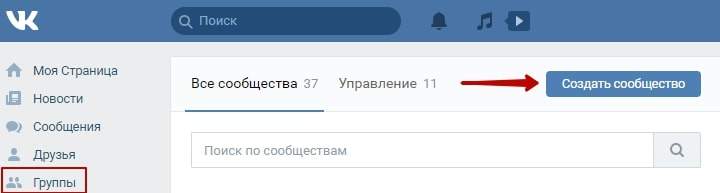 Соответствующие кнопки расположены под текстовым полем.
Соответствующие кнопки расположены под текстовым полем.
После создания первого обсуждения в правом верхнем углу блока с ними на странице группы появится красная кнопка.
При нажатии на нее открывается окно с некоторыми настройками для раздела обсуждения: их можно переместить из текущего местоположения под блок со списком участников сообщества, а также можно настроить, сколько обсуждений будет сразу видно в группе страницы, прежде чем перейти к их общему списку, и по какому принципу они будут отсортированы.
Второе и последующие обсуждения теперь могут быть созданы только путем перехода в соответствующий раздел группы, щелкнув одноименное слово. В правом верхнем углу нажмите «Создать тему», затем снова заполните поля заголовком и текстом.
Настройки
Когда вы переходите к каждому конкретному обсуждению, кнопка «редактировать тему» появляется вверху справа. Он дает следующие возможности:
- Изменить заголовок;
- Удалить содержимое полностью;
- Прикрепите его вверху всего списка обсуждения;
- Закройте тему, после чего существующие сообщения останутся на месте, и вы не сможете добавлять новые, если не откроете ее снова.
 Этот вариант удобен, например, для групповых правил или другой информации от администрации сообщества, завершившихся конкурсов и т. Д.
Этот вариант удобен, например, для групповых правил или другой информации от администрации сообщества, завершившихся конкурсов и т. Д. - Создавайте и настраивайте опросы.
Что обсудить
Чаще всего обсуждения могут включать:
- Информация об организации: правила группы, различные инструкции (если сообщество представляет компанию или услугу), условия заказов и т. Д.
- Выбор текста или носителя материал по теме сообщества, какой бы он ни был.
Также этот раздел можно использовать для вопросов, не относящихся к теме группы.
Итак, в сегодняшнем выпуске я расскажу, как создать обсуждение в группе ВК, также отмечу мелкие детали, которые помогут не только создать обсуждение, но и добавить, например, опрос.
Как создать обсуждение в группе ВКонтакте
- Для начала нужно открыть свою группу и перейти в раздел «Управление сообществом».На нем наглядно показано, как войти в панель управления.

- Теперь в панели управления на вкладке Настройки выберите Разделы. Затем найдите пункт «Обсуждения» и нажмите «Ограниченный» (с ограниченным доступом только редакторы и менеджеры могут создавать новые темы). Выбирая открытые, вы позволяете каждому участнику создавать обсуждения, что неправильно.
- Если в вашем распоряжении группа, а не публика, то раздел обсуждения появится вверху. Вам просто нужно нажать на кнопку «Добавить обсуждение».Более наглядно показано на скриншоте:
- Запишите название обсуждения и его текст. Затем нажмите «Создать тему».
- Не забывайте, что редактор не элементарный: у вас есть возможность добавлять медиафайлы (фото, аудио, видео), вы даже можете создать опрос. Для этого нажмите на крайний значок в нижней панели. После этого появятся новые поля: тема опроса и варианты ответа. Напишите туда все, что требуется, и нажмите «Создать тему»
- В правом верхнем углу нажмите «Изменить».»Появится окно, в котором вы можете отметить тему закрытой или закрепить ее.

- Если вы хотите начать обсуждение не от своего имени, установите флажок «от имени сообщества».
- Через кнопку «Редактировать» вы можете в любое время добавить опрос, медиафайл, дополнительный вопрос … Также можно будет удалить обсуждение.
Как наполнить группу ВКонтакте людьми торрент. Как вам нужно наполнить группу контактом с контентом, чтобы он стал живым? Какие посты нравятся пользователям ВКонтакте?
Здравствуйте, друзья!
Сегодня я расскажу вам секретный способ создания неограниченного количества контента для постов в группе ВКонтакте, о котором умалчивают админы группы.Метод, откровенно говоря, не очень честный, но с его помощью вы соберете текстовый материал для публикации в группе на несколько лет вперед. Причем без особого труда и практически полностью автоматически.
Сбор контента для постов по ключевым словам
Идея состоит в том, что вы с помощью программы-парсера соберете из Интернета огромное количество текстовой информации по вашей теме, которую вы позже будете использовать для своих сообщений в группе.
Найдите время прямо сейчас, пройдите все этапы, соберите огромную кучу текстов и тем самым обеспечьте себе трамплин для текстового контента для группы на долгие годы вперед.
Первый этап отбора контента — создание семантического ядра
Прежде всего, вам необходимо собрать базу ключевых фраз по вашей теме. Эта база называется семантическим ядром. Семантическое ядро вашей темы не раз пригодится вам в дальнейшей работе над группой, так что теперь стоит потратить пару часов на то, чтобы составить это ядро и использовать его в дальнейшем.
Я не буду подробно останавливаться на составлении семантического ядра, это тема для совершенно другой статьи.Если вы никогда этого не делали, воспользуйтесь сервисом Wordstat.Yandex и скопируйте оттуда как можно больше фраз, которые люди ищут по вашей теме.
Чем больше ключевых слов вы соберете по своей теме, тем лучше. Не останавливайтесь на 50-100 запросах. Не торопитесь, соберите 1000 запросов, если сможете, соберите больше.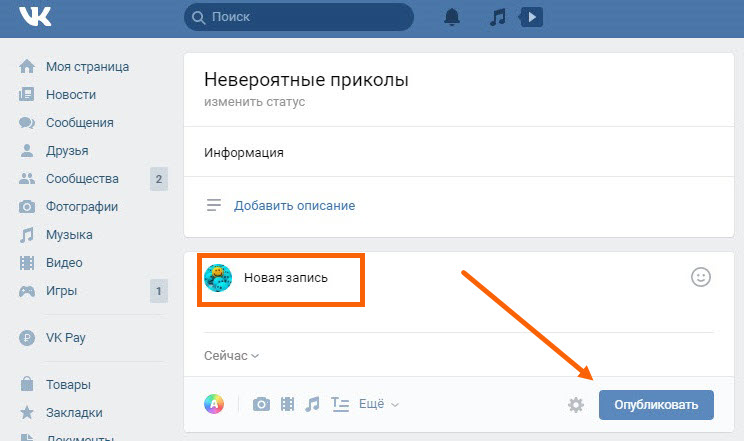 Эта база еще будет вам полезна, и не раз, так что не жалейте сил на этом этапе.
Эта база еще будет вам полезна, и не раз, так что не жалейте сил на этом этапе.
Только не забывайте об удалении «грязных» запросов, то есть фраз, не имеющих прямого отношения к вашей теме.Например, если ваша тема «Праздники России», то нет смысла включать в семантическое ядро словосочетание «Праздники США».
Когда вы закончите составлять семантическое ядро, у вас будет обширный список ключевых запросов, с помощью которых вы будете в дальнейшем продвигать свою группу и наполнять ее содержанием.
Второй этап — сбор текстового контента для публикаций
Теперь вам необходимо перейти к следующему этапу — набрать текстовую базу данных информации о собранных ключевых запросах в Интернете.
Для этого воспользуйтесь программой «Text Parser». Вы можете скачать его по этой ссылке.
Скачайте программу, распакуйте архив, откройте распакованную папку и найдите файл key.txt, откройте его. Теперь скопируйте все собранные вами ключевые фразы в этот файл, по одной фразе в строке. Сохраните и закройте.
Сохраните и закройте.
Вы скопировали базу ключевых запросов в рабочий файл Text Parser, теперь откройте саму программу parser.exe.
Теперь ставим галочку в поле «сохранить в список каталогов со списком ключей» и нажимаем на кнопку «разобрать».Все, процесс парсинга запущен.
Теперь программа будет рыскать по Интернету и сохранять все статьи, которые соответствуют значению ваших ключевых слов, в текстовые файлы. Файлы с текстами будут сохранены в папке «Список каталогов». Что удобно, для каждой ключевой фразы программа создает отдельный файл — в дальнейшем с ними удобнее работать.
Процесс синтаксического анализа может длиться очень долго, до нескольких дней. Не расстраивайтесь, наберитесь терпения и позвольте программе завершить процесс.Если вам нужно выключить компьютер, а процесс парсинга еще не закончен — ничего страшного, смело закрывайте программу. В следующий раз, когда вы запустите программу, процесс синтаксического анализа возобновится с того места, где он был остановлен, поэтому вы можете выполнять этот процесс по частям, когда вам будет удобно.
Когда программа обработает все ваши ключевые фразы, ваш золотой текстовый запас будет в папке «список каталогов». Конечно, текст в файлах будет очень грязным и будет довольно много «левых» текстов, но это нормально.Во всей этой куче хлама очень много действительно полезной и интересной информации, которая в будущем послужит вам отличной базой для ваших текстовых постов.
Откройте файл и медленно по порядку сверху вниз найдите интересную информацию для публикации. Все, что попадается не по теме, немедленно удаляйте, чтобы в будущем вы больше не наткнулись на это снова и снова. Нашли интересную статью? Отлично. Теперь вам нужно его немного укоротить, отредактировать, найти для него картинку по смыслу — и опубликовать в своей группе как пост.
Надеюсь, я подробно изложил вам эту идею, и теперь вы предоставите себе информацию для публикации текста на пару лет вперед.
Помимо объема доступной информации, плюсом этой идеи является то, что статьи, которые вы собираете, соответствуют собранным вами поисковым запросам. Это значит, что по одним и тем же запросам пользователи ВК найдут вашу группу, соответственно эта идея принесет вам довольно большое количество новых подписчиков.
Это значит, что по одним и тем же запросам пользователи ВК найдут вашу группу, соответственно эта идея принесет вам довольно большое количество новых подписчиков.
Только не копируйте весь текст.Немного отредактируйте. Перепишите пару предложений своими словами, замените несколько слов синонимами, чтобы придать своему посту немного уникальности.
И не злоупотребляйте некоторыми текстами, помните, что вам нужно публиковать различные сообщения. Но об этом в следующей статье.
А для того, чтобы получать все самые свежие материалы по Бизнесу онлайн, приглашаю вас, в котором вы первыми получите всю актуальную информацию, а также множество полезных бонусов и подарков.
Пожалуй, самая важная часть продвижения группы ВКонтакте — наполнение ее контентом.Новички часто сталкиваются с многочисленными вопросами. Сколько постов опубликовать? Какой контент я должен публиковать? Когда публиковать? Какова цель всего этого? Я постараюсь ответить на все эти вопросы в этой статье, чтобы дать вам четкое представление о том, как наполнить вашу группу ВКонтакте контентом, чтобы обеспечить полезность [. ..]
..]
SEO-контент — это основа хорошей поисковой оптимизации. Без контента вы не будете в топе Яндекса. Это логично. Контент по-прежнему играет важную роль в SEO-продвижении, и он заслуживает детального изучения, планирования, правильного написания, продвижения и, как следствие, попадания в топ поисковой системы.В этой статье мы познакомим вас с основами планирования SEO-контента. 5 вопросов, которые нужно задать […]
Здравствуйте, друзья! Сегодня я расскажу, как правильно публиковать посты ВКонтакте, чтобы получить от этого максимум пользы для продвижения своей группы или аккаунта. Я дам вам несколько идей о том, какие сообщения публиковать, где взять контент для сообщений, а также вы получите несколько советов о том, как правильно публиковать все это. Начнем с […]
Здравствуйте, друзья! В сегодняшней статье разберемся, как выбрать выгодную тему для группы ВКонтакте.Подберем темы для заработка. То есть для тех случаев, когда вы целенаправленно создаете группу, чтобы потом на ней заработать, для этого мы выберем выгодную тему. Если у вас уже есть собственное направление для заработка в Интернете, то […]
Если у вас уже есть собственное направление для заработка в Интернете, то […]
Здравствуйте, друзья! Денис Абросимов на связи. Очень часто вижу, что люди ищут на моем сайте шаблоны постов для социальных сетей и вообще интересуются этой темой. Поэтому я решил вас сегодня порадовать и опубликовать небольшой, но легальный сборник фоновых изображений для постов в социальных сетях.На самом деле все просто — скачать, выбрать подходящий фон, открыть в фотошопе, добавить […]
И еще раз привет всем, дорогие мои читатели и просто посетители моего блога. Что ж? ? Вы заполнили основную информацию? Вы вставили изображение в свой аватар? Что делать сейчас? Многие думают, что нужно сразу приглашать участников.
Но есть ли смысл приглашать участников, если в группе нет записей? Представьте, что вас пригласили в группу, а она пуста, как баночка для меда Винни-Пуха.Вы бы присоединились к этой группе? Конечно, нет. Итак, что нам нужно в первую очередь? Совершенно верно. Содержание.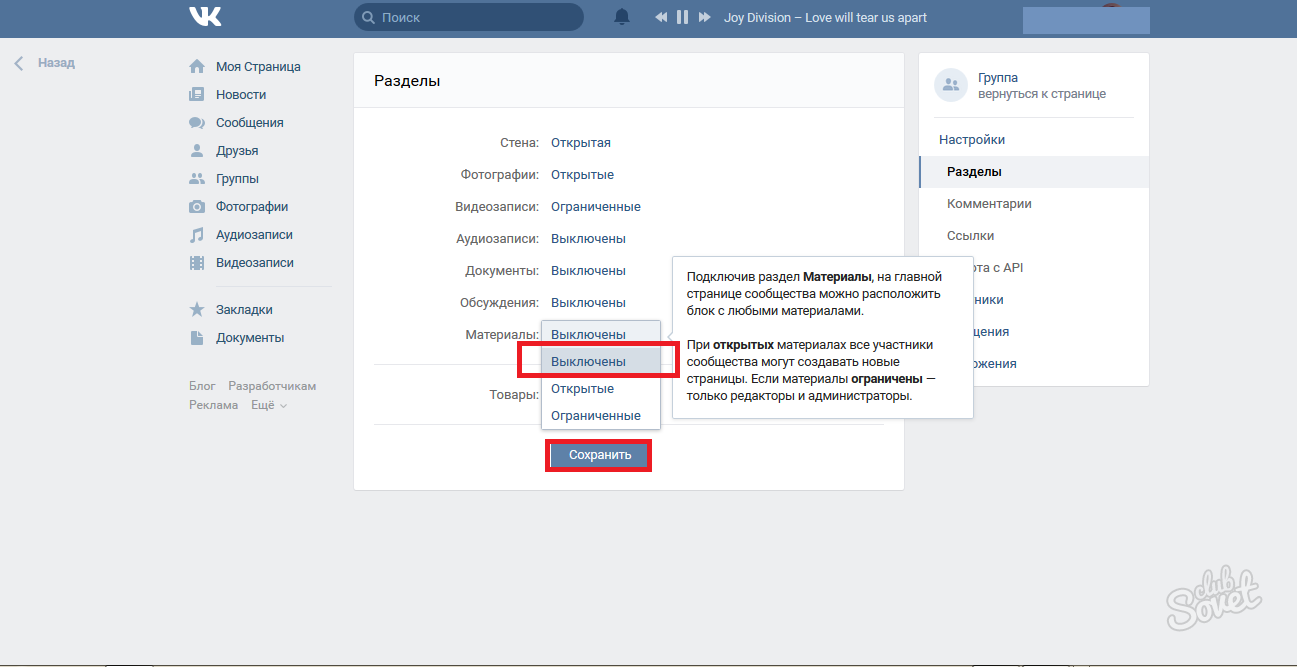 И сегодня я расскажу, как заполнить группу в контакте, ведь без контента любое сообщество выглядит мертвым.
И сегодня я расскажу, как заполнить группу в контакте, ведь без контента любое сообщество выглядит мертвым.
Только сейчас я расскажу все это на примере только что созданной группы, а не публичной. Группа создается так же, как и публичная, за исключением некоторых нюансов. В частности, когда вы видите настройки, вы можете выбрать параметры для отображения содержимого группы.
Видеозаписи, аудиозаписи, фотографии и т. Д. Можно сделать открытыми (тогда каждый может добавлять контент), ограниченными (тогда только администраторы и менеджеры могут добавлять контент) и отключенными (тогда этот тип контента не будет отображаться вообще ).
Обсуждения, фотоальбомы и видеоальбомы я выложу ограниченно, тогда только я смогу создавать новые темы и материалы, а остальные смогут участвовать в них и просматривать.
Добавление контента на стену
Начнем с добавления фотографии.
Теперь давайте создадим еще один пост, на этот раз с видео.
Кстати, не обязательно создавать отдельные посты для каждого типа контента.
Одно сообщение может содержать текст, видео, аудио и изображения.
Ну точно так же выкладываете аудиозаписи, карты и т.д. Здесь все аналогично.
Наполнение контентом
Помимо надписей на стенах, вы можете заполнить свое сообщество фотоальбомами и видео.
Фото
Видео
Чтобы добавить видео, несложно догадаться, что нужно сделать.
Ленивая запись
Бывают ситуации, когда вы написали несколько постов заранее, но не хотите сразу их публиковать, или вы вынуждены отсутствовать и не можете нарушать частоту новых постов. В этом случае можно сделать ленивую запись. Это означает, что вы делаете запись, но не отправляете ее сразу для просмотра, а сами устанавливаете дату и время, когда запись должна быть опубликована.
После этого вы увидите, что в начале стены у вас есть одна отложенная запись, и, нажав на нее, вы увидите ее (или их, если их несколько) и вы можете редактировать или не ждать время , но нажмите Опубликовать сейчас.
Привязка записей
Если мы закинуем любую запись на стену, то через некоторое время она выйдет из строя, так как мы постоянно обновляем контент и записи устаревают. Но что, если вам нужно, чтобы конкретную запись можно было посмотреть в течение недели или двух? Например, вы хотите разместить рекламный пост или какую-то важную новость, чтобы любой, кто войдет, сразу же наткнулся на нее, что делать дальше?
Ответ прост. Нам нужно закрепить сообщение, чтобы добавление новых сообщений никак не повлияло на него.Он всегда будет там, где находится описание группы, то есть на самом верху. Я просто не мог пропустить этот пункт, так как многие этого не знают, потому что этой функции не видно. Но в любом случае ничего сложного нет.
Но имейте в виду, что если вы закрепите запись, она закроет описание вашей группы.
Обсуждения
Ну а теперь перейдем непосредственно к обсуждениям. В этом главное отличие группы от публики. Поэтому я пишу эту статью на примере группы.Сделаем парочку.
Поэтому я пишу эту статью на примере группы.Сделаем парочку.
Щелкните ссылку «Добавить обсуждение» … После этого придумайте тему (заголовок) для обсуждения и заполните ее текстом. Это будет ваше первое сообщение прямо сейчас. Вы также можете прикреплять фото, видео, аудио и т.д. А если поставить «От имени сообщества», то сообщение больше не будет приходить с вашего лица.
А теперь посмотрите, что вы получите. Вернитесь в сообщество, и вы увидите, что теперь у вас есть новая тема, и теперь в ней могут происходить разговоры и обсуждения, а вы, в свою очередь, можете редактировать или даже удалять нежелательные сообщения).
Чтобы создать новую тему, вам нужно будет нажать на «Добавить обсуждение» на главной странице группы. Всего на стене будет отображаться 3 группы, и первая будет той, где был оставлен последний комментарий. Но это количество также можно увеличить, например, до 5 и более. Просто нажмите «Редактировать». (Edit) и поместите туда желаемое количество отображаемых тем.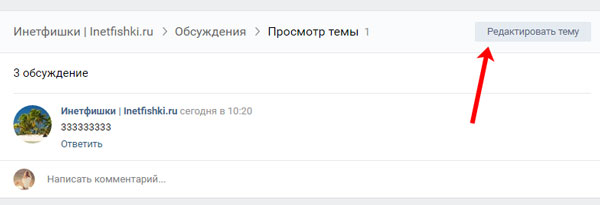
Ну, в общем, посмотрите, как преобразовалась наша группа с нуля. Теперь она действительно не была похожа на человека, т.е.е. в нормальное сообщество. Конечно, можно работать и с меню, и с другими приблудами, но в целом наполнение группы контентом выглядит так. А теперь вы можете звать дорогих гостей. Я прав?)
Если вам нравится процесс наполнения сообщества и он вам интересен, то вы можете пройти обучение по специальности «Администратор группы ВКонтакте». Это двухмесячный обучающий курс с видеоуроками, домашними заданиями и живыми вебинары. В конце обучения вам будет выдан сертификат об окончании, который поможет вам занять позицию.
Ну на сегодня все есть. Статья получилась длинной. Надеюсь, вы здесь не устали)) Буду очень рад видеть вас в своих следующих и предыдущих статьях. Удачи тебе. Пока-пока.
С уважением, Костин Дмитрий.
Контент — основа продвижения группы ВКонтакте, так было всегда. Качественные и интересные посты, публикуемые в сообществе, увеличивают охват аудитории, а также увеличивают количество репостов, что положительно сказывается на естественном приросте подписчиков.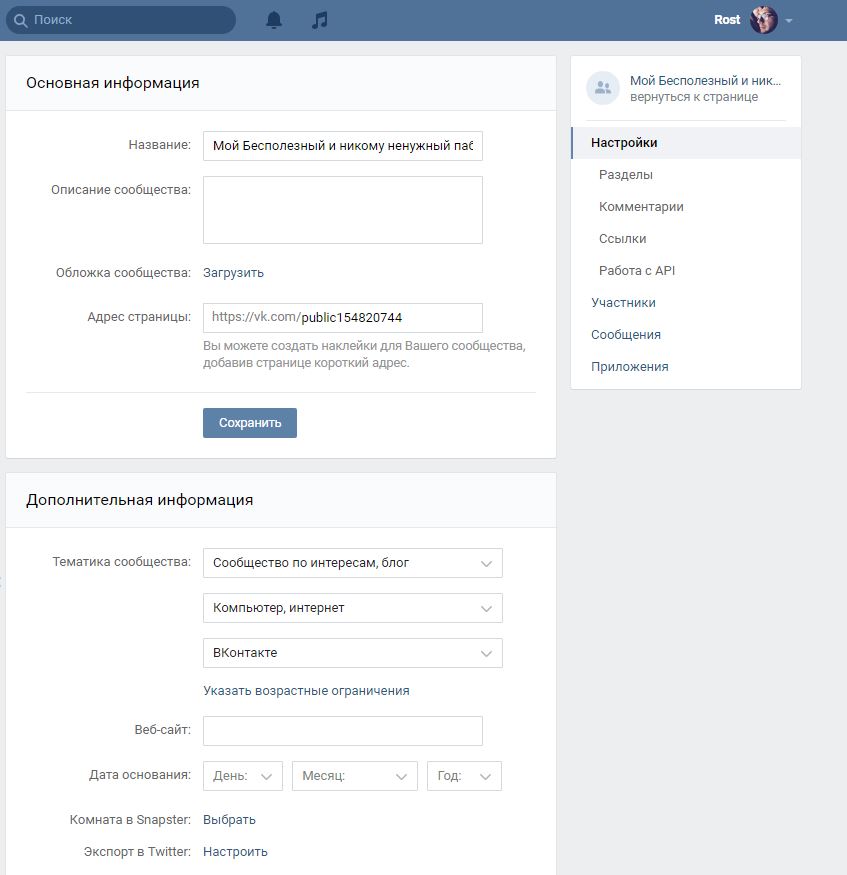 Хорошо контент-план для группы ВКонтакте — единственный способ, который позволит быстро расслабиться в социальной сети ВКонтакте. Этот план действий по раскрутке группы ВК должен быть отличным, тогда у вас все получится.
Хорошо контент-план для группы ВКонтакте — единственный способ, который позволит быстро расслабиться в социальной сети ВКонтакте. Этот план действий по раскрутке группы ВК должен быть отличным, тогда у вас все получится.
Работа в команде важна при продвижении, потому что работать вместе всегда проще, особенно когда дело касается создания и добавления контента.
Есть 4 основных типа контента:
- Аудиозаписи.
- Видео.
- статей.
- Изображения
Контент-план используется для разработки грамотной стратегии публикации постов. С его помощью составляется график выпуска постов и какой тип контента будет опубликован в конкретный день.
Ярким примером использования контент-плана является технологическое сообщество. Группа публикует новости и статьи из мира информационных технологий и науки.
В начале своего продвижения публикации в сообществе выходили без периодичности. Иногда за один день выходило сразу несколько статей, после чего наступало затишье. Из-за этой нестабильности охват сообщества оставался стабильно низким.
Иногда за один день выходило сразу несколько статей, после чего наступало затишье. Из-за этой нестабильности охват сообщества оставался стабильно низким.
Чтобы исправить ситуацию, владелец группы решил разработать контент-план на несколько месяцев вперед, в котором указаны основные темы публикаций, а также точное время их выхода .
Это позволило закрыть проблему отсутствия идей для материалов и сократить время, затрачиваемое на их поиск.Благодаря ежедневному выпуску материалов по заранее разработанному плану статистика сообщества пошла вверх: увеличилось общее количество лайков, репостов, начался естественный прирост подписчиков.
Составление контент-плана группы
Чтобы разработать грамотную стратегию публикации, нужно понимать, как составлять контент-план.
Во-первых, выберите основные форматы для ваших сообщений, исходя из тематики вашего сообщества.
Некоторые из наиболее распространенных форматов включают:
- новости;
- учебных материалов;
- заключения экспертов;
- интервью;
- подкастов в аудио и видео формате;
- статистических данных в виде инфографики.

Это можно сделать в виде таблицы:
| дата выпуска | 16.02.18 | 17.02.18 | 18.02.18 | 19.02.18 | 20.02.18 | 21.02.18 | 22.02.18 |
| Время выхода | 14: 00 | 17:00 | 12:00 | 19:00 | 10:00 | 16:00 | 21:00 |
| Тип стойки | Новости | Интервью | Подкаст | Статья | Новости | Видео | Статья |
Конечно, будет намного лучше, если вы также укажете тематику материалов. Например, новость о выпуске нового смартфона, интервью с известным блогером, подкаст о вреде курения и т. Д.
Например, новость о выпуске нового смартфона, интервью с известным блогером, подкаст о вреде курения и т. Д.
Главное — не размещать в группе посты, нарушающие правила социальной сети ВКонтакте. Запрещенный контент:
- Содержание шока;
- Реклама алкогольной и табачной продукции;
- Записи от 18+ символов.
Если вы не хотите заниматься созданием контент-плана, вы всегда можете использовать готовые шаблоны.
Чаще всего шаблоны распространяются в виде таблиц для Excel и выглядят так:
Чтобы собрать статистику по групповой активности, перейдите в меню сообщества.
Выберите раздел «Статистика сообщества».
Перед вами откроется окно со всей статистикой вашей группы.
Здесь вы можете получить следующую информацию:
- общий охват всех публикаций;
- пол и возраст целевой аудитории;
- география абонентов;
- общественное присутствие;
- активности участников.

На основании этих данных вы можете оценить свою контент-стратегию. Увеличение охвата, посещаемости и активности подтвердит, что ваш план окупается.
Создание публикаций — наполняем группу фото, статьями и видеоматериалами
Как наполнить группу контентом? Для этого зайдите в сообщество и нажмите на область «Добавить сообщение».
После этого начните писать заметку в поле или выберите нужный вам формат:
- Фото.Позволяет размещать изображения.
- Запись видео. Используется для добавления видео.
- Аудиозапись. Добавление контента в аудиоформате.
- Статья. Новый режим в виде отдельных статей в ВК с возможностью форматирования текста и получения отдельной статистики о просмотрах и т.д.
Поиск идей — где взять контент для наполнения публики
Для создания качественных и интересных материалов нужно знать, где взять контент для группы ВК.
Для текстового формата используйте следующие источники:
Тематические сайты.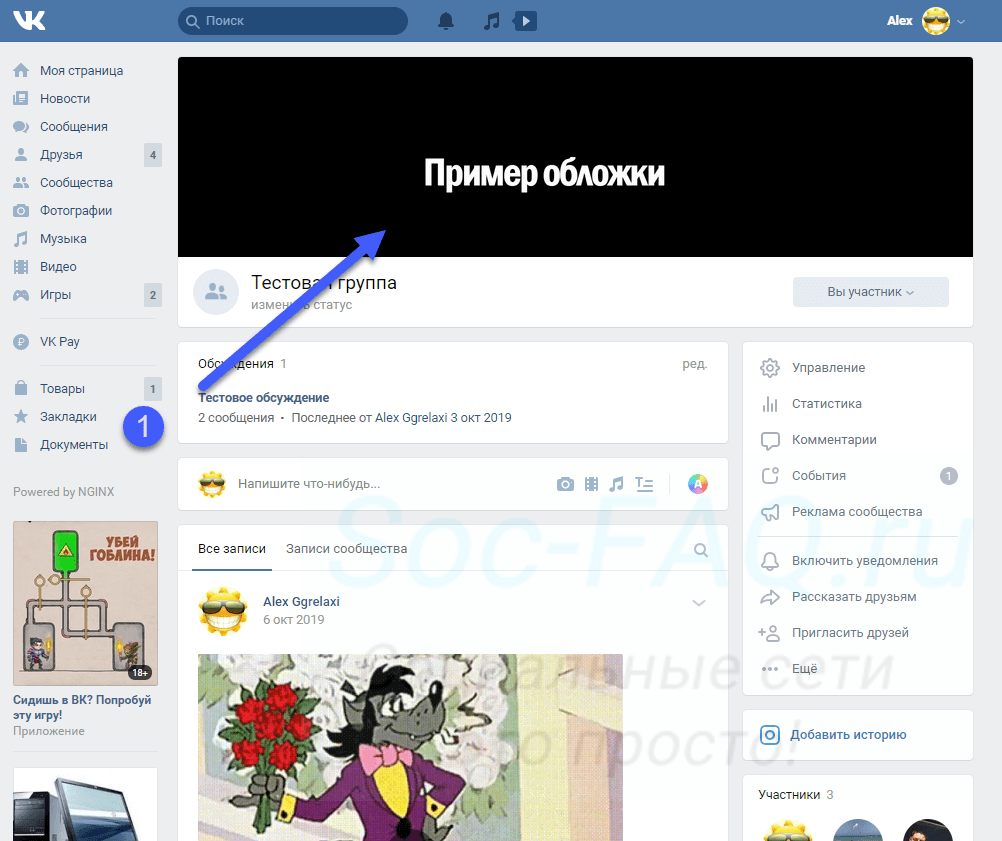 Найдите веб-сайт или блог, посвященный вашей теме. Выберите 10-20 интересных, на ваш взгляд, тем, по которым вы можете написать полезную статью.
Найдите веб-сайт или блог, посвященный вашей теме. Выберите 10-20 интересных, на ваш взгляд, тем, по которым вы можете написать полезную статью.
Форумы. Посетите тематические форумы, обратите внимание на то, какие вопросы задают пользователи. На основе этого анализа вы можете сформировать большой список тем для публикаций, которые волнуют вашу целевую аудиторию.
Новостные порталы. Будьте в курсе последних новостей вашей отрасли. Поделитесь этой новостью со своими подписчиками.Этот тип контента один из самых простых в создании и очень востребован пользователями.
При создании графических материалов используйте следующие платформы для поиска высококачественных изображений:
- GoodFon. Большой сайт с изображениями любой тематики, доступный для бесплатного скачивания.
- Shutterstock. Самый большой фотобанк в мире. На сайте доступно более 100 миллионов фотографий в высоком качестве.
 Некоторые из них распространяются бесплатно.
Некоторые из них распространяются бесплатно.
Воспользуйтесь популярным сервисом видеохостинга YouTube, чтобы найти интересные видео. Найдите 5-10 каналов, посвященных вашей теме, и добавьте эти видео в свою группу или получите идеи для создания собственных видео.
Добавляя чужие видео в сообщество, не забывайте указывать ссылку на автора, чтобы не нарушать авторские права.
Возможные проблемы
Возможные проблемы при составлении контент-плана:
Отсутствие идей для публикаций. Чтобы решить эту проблему, проведите анализ группы конкурентов. Посмотрите, какой контент они публикуют в своих сообществах. Сколько лайков и репостов получит тот или иной тип поста.
Подборка ранее неинтересных тем статей. Чтобы решить эту проблему, нужно обладать хорошим вкусом. Найдите статьи и фотографии, которые интересны больше всего. Сделайте хорошее видео, которое будет интересно смотреть несколько раз в день. Нужно понимать, что завтра будет интересно большинству, и работать в этом направлении.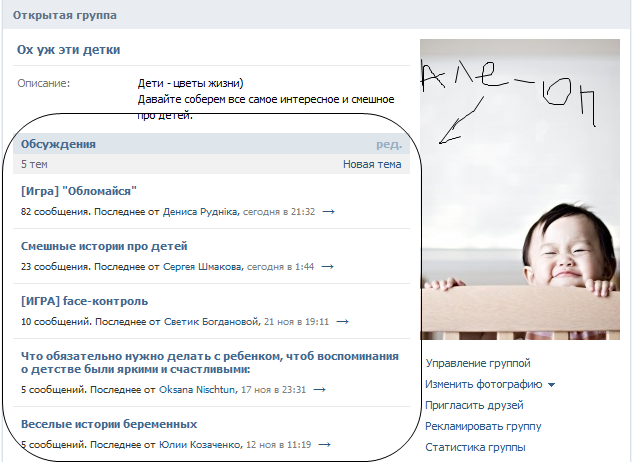
Результат
Использование контент-плана сэкономит вам время на поиск и создание качественных публикаций. Благодаря тщательному планированию и разработке стратегии вы можете измерить эффективность своих публикаций и увеличить количество новых членов в группе.
Один из моих друзей начинает новый бизнес и хочет открыть группу ВКонтакте на эту тему. В ее сообщении мне были такие вопросы: «С чего начать? Каким контентом наполнить группу, чтобы она развивалась и становилась интересной? «
Я задумался над этой темой.Мне показалось, что это простой процесс и не может вызвать никаких вопросов или затруднений.
Но потом я понял, что в любом бизнесе есть что-то, что становится доступным человеку, который занимается этим определенное время. Чем дольше, тем больше накапливается определенных секретов, стратегий, идей. И я думаю, что мой друг обратился ко мне, чтобы узнать именно это.
Я веду свои группы с ноября 2008 года (уже упоминал о них). Я не могу назвать их идеальными, и тем не менее, довольно часто слышал о них положительные отзывы, это всегда радовало и вдохновляло на дальнейшее развитие.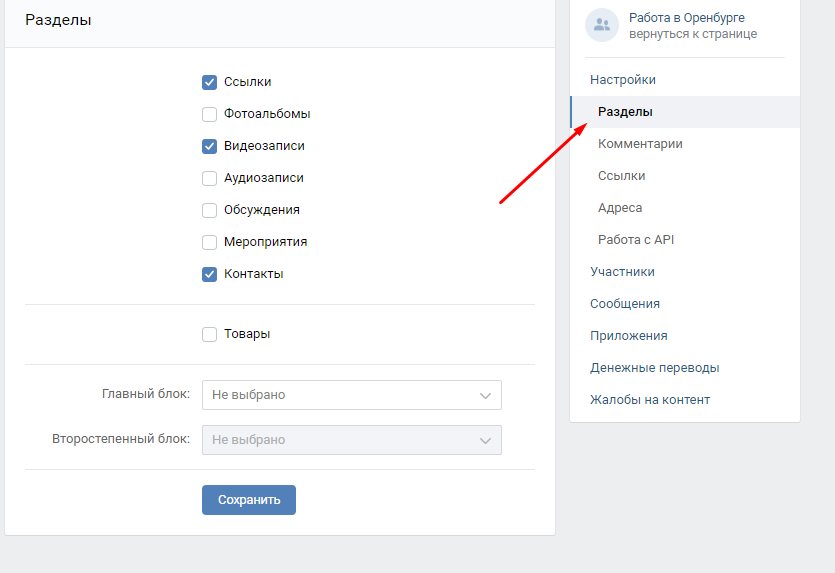
В этой статье я хочу сформулировать и передать вам опыт, который я накопил по этому вопросу.
Во-первых, общая стратегия наполнения:
1. Во всем старайтесь придерживаться темы группы.
Легко сбиться с пути и начать заполнять группу не по теме.
Попробуйте взглянуть на вашу тему с разных сторон. Какие подробности, детали, вопросы могут заинтересовать участников?
2.Максимально используйте функциональные возможности группы.
Используй все: блок описания группы, блок новостей, видео, аудио, фотоальбомы, обсуждения, опросы, стена.
3. Настройтесь на долгосрочный процесс.
Заполнение группы будет постоянным процессом, это не то, что когда-то делали, и все, на этом можно остановиться.
Чтобы оставаться интересной, группа должна постоянно развиваться, дышать жизнью, радовать обновлениями.
4. Стимулируйте активность членов группы.
Как вы можете побудить вас к действию? Опросы, игры, много разных обсуждений, из которых каждый сможет выбрать что-то для себя.
Чем активнее участники, тем чаще они будут возвращаться в вашу группу.
5. Примите участие в жизни своей группы.
Это важная часть вашей общей стратегии группового контента.
Проявите инициативу: создавайте темы для обсуждения, участвуйте в обсуждениях, комментируйте фото, видео, отвечайте на комментарии, вопросы.
Активность админа оживляет группу. Ваш энтузиазм обязательно будет замечен, и вашему примеру последуют.
6. Учитесь на опыте других групп.
Время от времени посещайте разные группы. Это может дать вам довольно много идей.
Действуйте по принципу: вам что-то понравилось в другой группе, попробуйте применить это в себе.
7. Сохраняйте позитивный светлый настрой.
80% успеха зависит от вашего отношения как администратора группы :).
А теперь перейдем к более конкретным вещам, которые составляют наполнение контентом и которые сделают вашу группу интересной для ее участников.
1. Описание группы.
Важная и не самая простая часть заполнения группы. На самом деле это первое, что читают люди, решая присоединиться к вашей группе или нет.
Напишите о целях создания группы, о ее содержании, о том, чем она может быть интересной и полезной для участников.
Описывайте кратко и ясно. Избегайте формальности. Помните, что вы создаете не корпоративный сайт, а удобное место для общения и получения полезной, интересной информации.
3. Новости.
Регулярные обновления новостей делают вашу группу более интересной и посещаемой.
Даже если у вас нет профессионального меню в группе, а сейчас это стало очень популярным трендом, овладейте минимальными знаниями вики-разметки и оформляйте Новости доступными средствами, без использования Photoshop.
Т.к. Поскольку это центральный блок группы, в нем имеет смысл привлечь внимание участников к тому, что вам выгодно выделить, или к тому, что вы считаете наиболее интересным в своей группе.
4. Темы обсуждения.
Не стесняйтесь создавать новые темы для обсуждения. Пусть их будет много и они будут разнообразными.
Позже участники группы сами укажут вам, что им наиболее интересно.
Создавайте опросы и размещайте их на главной странице, это привлечет дополнительное внимание к теме, побудит участников быть активными и, следовательно, сделает вашу группу более запоминающейся.
5. Видео
Видео делают содержание группы более интересным. Уделите этому максимум внимания.
Загрузите свое видео или воспользуйтесь поиском видео на сайте.
Для бизнес-групп это может быть одна из самых интересных возможностей.
Например, вы можете разместить видео (часто чем короче видео, тем лучше) на акциях компании, продукции и т. Д.
Будьте изобретательны, у вас есть бесконечное поле деятельности для продвижения вашего видео предложения.
Важное видео можно разместить в блоке новостей, и это 100% гарантия, что его посмотрят еще больше людей.
6. Фотоальбомы.
Для бизнес-групп: фото продукции вашей компании, офиса, людей, праздников, выставок.
альбома с фотографиями участников группы;
альбома с записями;
на различные темы, связанные с известными людьми и событиями.
Например, одним из самых популярных и комментируемых альбомов в Родительском клубе был альбом «Знаменитые и известные в детстве».
7. Аудио.
Чем больше, тем лучше.
И помните о новой функции сайта — создавать альбомы, это упростит поиск нужной аудиозаписи в вашей группе.
Вы также можете создавать альбомы для видео.
Хорошим примером бизнес-группы является группа интернет-магазинов Ozon. Лаконично и по теме.
В этой статье я расскажу о том, как создать группу ВКонтакте и использовать ее для продвижения своего сайта.Кроме того, группу можно использовать для продвижения какого-то другого продукта.
Для того, чтобы создать группу в ВКонтакте, находясь в своем аккаунте, нажмите «Группы» в левом меню, а затем «Создать сообщество». Если в вашем аккаунте нет пункта «Группы», то просто зайдите в (позже этот пункт появится для вас).
Если в вашем аккаунте нет пункта «Группы», то просто зайдите в (позже этот пункт появится для вас).
После этого появится окно, в котором нужно ввести название группы, определить ее тип и заголовок. Для продвижения сайта лучше выбрать вид «Групповой» (тогда все эти данные можно будет менять).После заполнения полей нажмите на кнопку «Создать сообщество».
Вы попадете на страницу с предустановками. Основные настройки делятся на два типа. Блок «Основная информация» имеет следующие параметры:
- Имя. Здесь уже написано придуманное ранее имя, но его можно изменить.
- Описание. Вам нужно задать какое-то описание для группы.
- Групповой тип. Выберите тип группы.Для каждого типа есть объяснение, поэтому я не буду вам рассказывать. Для сайта лучше вариант «Открыть».
- Покрытие сообщества. Загрузите красивое изображение темы сообщества. Это сделает вашу группу узнаваемой. Рекомендуемый размер — 1590 x 400 пикселей.
 Обложка в группе отображается там, где я показываю на скриншоте ниже.
Обложка в группе отображается там, где я показываю на скриншоте ниже.
- Адрес страницы. Здесь нужно указать URL, по которому будет располагаться ваша группа. Используйте латинские буквы и запишите то, что группа тематически связывает.Это будет ссылка на вашу группу. Вы можете поделиться им с друзьями или опубликовать на своем сайте, чтобы увеличить количество подписчиков.
После внесения всех изменений не забудьте нажать кнопку «Сохранить».
Ниже расположен блок с настройками «Дополнительная информация». Не буду вдаваться в подробности, так как все понятно. Перед тем, как создать группу ВКонтакте, мы задались целью продвигать сайт в ней, поэтому обязательно заполните поле «Сайт», указав URL своего сайта.После внесения изменений нажмите «Сохранить».
Справа также есть меню для групповых настроек. Но рассматривать их не буду, так как на начальном этапе они не нужны и вы сможете разобраться самостоятельно. Затем изучите их.
Для завершения оформления группы осталось добавить основную картинку. Для этого наведите указатель мыши на место, где должен быть авар группы, и нажмите «Загрузить фото».
Для этого наведите указатель мыши на место, где должен быть авар группы, и нажмите «Загрузить фото».
После загрузки картинка появится. Она также появится в качестве аватара в списке группы.
Обратите внимание, что если вы нажмете кнопку со значком многоточия справа, вы сможете выполнить дополнительные настройки группы в будущем.
Итак, теперь вы знаете, как самому создать группу ВК и оформить ее. Следующим шагом будет наполнение группы контентом, постами.
Как наполнить группу ВК
Чтобы группа была полезной и интересной для аудитории, необходимо периодически наполнять ее необходимым контентом и публиковать посты.Если вы создаете группу для продвижения своего сайта, вам следует использовать выдержки из статей с вашего сайта в качестве контента со ссылками на их полные версии.
Для того, чтобы разместить пост в своей группе ВКонтакте, нажмите на поле «Добавить пост» и перед вами откроется редактор, в котором вы можете написать текст.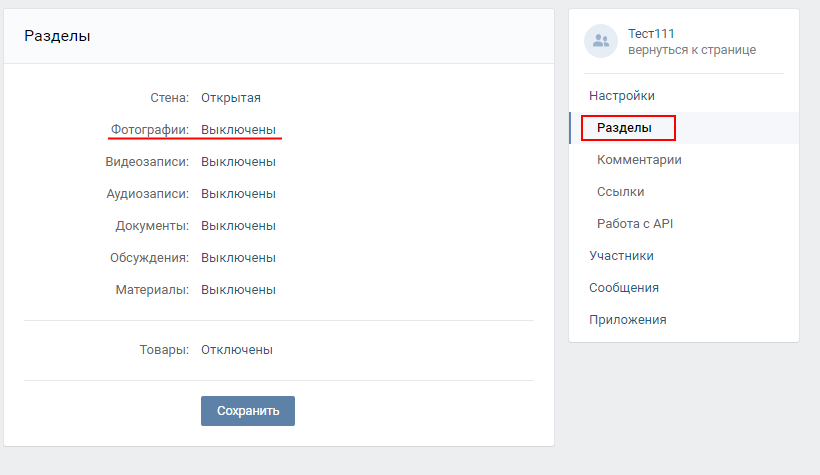 Укажите здесь анонс вашей статьи с сайта.
Укажите здесь анонс вашей статьи с сайта.
Внизу редактора слева есть кнопки, которые позволяют добавлять в сообщение мультимедиа — изображения, видео и аудио.А также есть нажатие на «Еще», после чего вы можете получить дополнительные параметры.
Чтобы этот пост можно было найти, добавьте к нему хэштег. Хэштег позволяет группировать сообщения по одной теме. Итак, если у сообщения есть хэштег, если вы нажмете на него, вы увидите все сообщения с таким же хэштегом. Это удобно.
ВКонтакте нужно добавить хештег со знаком # впереди. В этом случае вместо пробелов необходимо использовать символ _ (подчеркивание). А также знаки препинания не допускаются.На скриншоте я пометил хэштег желтым маркером.
Внизу редактора справа вы можете выбрать, от чьего имени будет пост — от имени вашей учетной записи ВКонтакте или группы.
Наконец, когда вы закончите, нажмите кнопку «Отправить», чтобы опубликовать сообщение.
вконтакте-api — нпм
Библиотека TypeScript для упрощения выполнения запросов к VK API.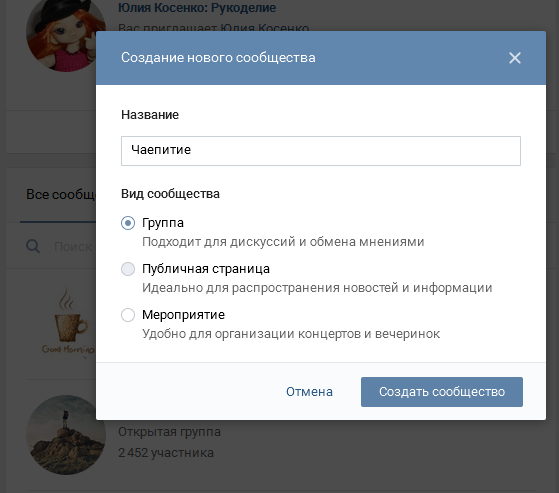
Документы: EN / RU
Установка
или
Описание
vkontakte-api следует концепции на основе репозиториев, где каждый репозиторий является
class и представляет некоторое пространство имен в API.Основное назначение репозитория
заключается в форматировании конфигурации запроса для экземпляра VKAPI, чтобы он мог выполнять запрос
и вернуть данные.
Каждый запрос добавляется в очередь и выполняется только после рассчитанного тайм-аута.
по рпс собственности. Итак, нет случая, когда ты был
забанен из-за отправки слишком большого количества запросов в секунду.
Имеется поддержка многопоточности (multi-worker) для тех проектов, которые
запускается в этом режиме.
Использование
Создание экземпляра
Для начала необходимо создать инстанс VKAPI :
импорт {VKAPI} из 'vkontakte-api';
const api = новый VKAPI; Разрешено пройти rps (что по умолчанию 3 ), что означает
запросов в секунду . VK API имеет ограничение, поэтому убедитесь, что у вас есть
VK API имеет ограничение, поэтому убедитесь, что у вас есть
передано правильное значение.
Кроме того, вы можете передать свойства accessToken и lang , которые будут
используются в качестве параметров по умолчанию для каждого запроса. Значит, вам не нужно их передавать
каждый раз, пока не потребуется переопределение:
const api = новый VKAPI ({
об / с: 20,
accessToken: 'мой токен по умолчанию',
lang: 'en',
}); Создание и использование собственного репозитория
В случае, если вы хотите создать новый репозиторий (например, если он не
в настоящее время реализовано) вы можете использовать такой код:
импортировать {VKAPI, TSendRequest, Repository} из vkontakte-api;
// Во-первых, опишите параметры и результат.Не забывайте, что отправленные параметры
// будет в змеиной оболочке, а результат - в верблюжьей оболочке.
/ **
* @ см. https://vk.com/dev/auth.restore
* /
интерфейс экспорта IRestoreParams {
телефон: строка;
lastName: строка;
}
интерфейс экспорта IRestoreResult {
успех: 1;
Сид: строка;
}
// Создаем класс репозитория, который должен расширять абстрактный репозиторий. экспортный класс AuthRepository расширяет репозиторий {
конструктор (sendRequest: TSendRequest) {
// Вызываем конструктор репозитория и в качестве первого аргумента передаем
// Имя пространства имен API.// @ см. https://vk.com/dev/auth
супер ('авторизация', sendRequest);
}
/ **
* @ см. https://vk.com/dev/auth.restore
* @type {(params: (IRestoreParams & IRequestOptionalParams)) => Обещание
экспортный класс AuthRepository расширяет репозиторий {
конструктор (sendRequest: TSendRequest) {
// Вызываем конструктор репозитория и в качестве первого аргумента передаем
// Имя пространства имен API.// @ см. https://vk.com/dev/auth
супер ('авторизация', sendRequest);
}
/ **
* @ см. https://vk.com/dev/auth.restore
* @type {(params: (IRestoreParams & IRequestOptionalParams)) => Обещание }
* /
// Описать все методы репозитория. В качестве первого мы должны передать имя метода.
// В качестве второй - функция, изменяющая переданные параметры, но мы
// хотеть. Вы можете использовать такие функции, как formatOptionalArray или
// "formatOptionalBoolean" из 'vkontakte-api'.restore = this.r ('восстановить');
}
// Когда репозиторий создан, мы просто добавляем его в экземпляр VKAPI.
const api = новый VKAPI (). addRepository ('auth', AuthRepository);
// На данный момент TypeScript знает о таком репозитории как 'auth'. api.auth.restore ({телефон: '...', lastName: '...'});
api.auth.restore ({телефон: '...', lastName: '...'}); В случае, если вы пытаетесь добавить уже существующий репозиторий, TypeScript будет
выдает ошибку, говоря, что имя репозитория, переданное в , addRepository имеет тип
никогда .
Режим браузера
Если вы используете VKAPI на стороне браузера, вы можете использовать свойство isBrowser
что по умолчанию ложно . В случае, если это значение равно , истинно , экземпляр api
выполняет запросы в режиме обратного вызова JSONP. Не влияет на
внешний поток кода. Если это значение не передано, запросы будут выполнены
в обычном режиме и на стороне браузера они не будут работать из-за CORS ВКонтакте.
const api = новый VKAPI ({isBrowser: true}); Выполнение запросов
Экземпляр VKAPI содержит список репозиториев, которые генерируют параметры запроса
отправить в API.Каждый репозиторий имеет имя в соответствии с его именем в
API.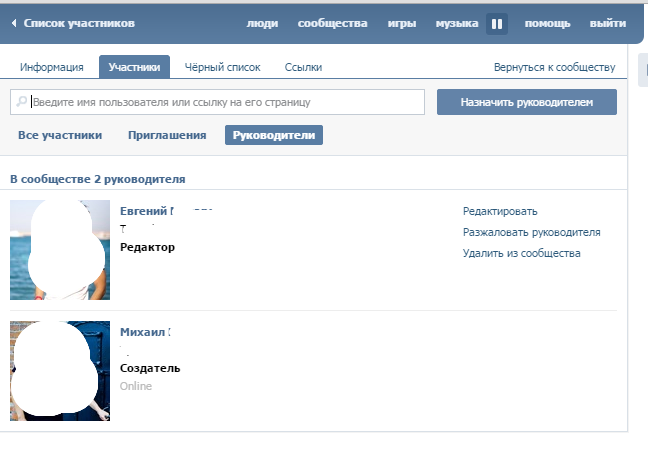
Простой пример отправки запроса и регистрации данных:
импорт {VKAPI} из 'vkontakte-api';
const api = новый VKAPI ({accessToken: 'мой личный токен'});
api.users.get ({userIds: ['vladkibenko']}). then (console.log); Отправка уведомления:
api.notifications.sendMessage ({
userIds: ['владкибенко'],
сообщение: 'Привет Влад!',
}); Замена по умолчанию lang и accessToken :
импорт {ELang, VKAPI} из vkontakte-api;
const api = новый VKAPI ({accessToken: 'мой личный токен'});
// Здесь мы получим данные с английской локализацией от имени приложения.api.users.get ({
userIds: ['владкибенко'],
accessToken: 'некоторый токен приложения',
// Или вы можете просто использовать 'en' или 3.
lang: ELang.EN,
}). затем (console.log); Некоторые методы или репозитории все еще не реализованы. Тем не менее, вы
бесплатно для выполнения индивидуальных запросов. Убедитесь, что все параметры и Ответ
поля имеют верблюжий корпус, потому что внутри vkontakte-api перемещает их из
чехол от змеи на верблюде для упрощения использования :
импорт {VKAPI} из 'vkontakte-api';
const api = новый VKAPI ({accessToken: 'мой токен'});
// Описание параметров. interface Params {
cityIds: строка;
}
// Описание ответа.
type Response = Array <{
идентификационный номер;
название: строка;
}>;
// @ см. https://vk.com/dev/database.getCitiesById
api.addRequestToQueue
interface Params {
cityIds: строка;
}
// Описание ответа.
type Response = Array <{
идентификационный номер;
название: строка;
}>;
// @ см. https://vk.com/dev/database.getCitiesById
api.addRequestToQueue ({
метод: 'database.getCitiesById',
params: {
cityIds: [1] .join (','),
},
}). затем (console.log); Ошибки
Иногда API выдает ошибки. Чтобы определить, возникла ли ошибка ВКонтакте, вы можете
используйте функцию isVKError . Он содержит такие свойства, как errorInfo , который
содержит все данные об ошибках из ВК и config , который использовался для выполнения запроса.
Кроме того, lib содержит перечисление EErrors , которое представляет собой набор всех известных ошибок.
Поддержка многопоточности
Если ваш проект работает в режиме нескольких кластеров, вы можете использовать VKAPIProvider
и VKAPIConsumer .
VKAPIProvider должен использоваться в основном потоке, а VKAPIConsumer s в подчиненном
потоки.
Вот простой пример:
импорт {fork, isMaster, Worker} из «кластера»;
импортировать os из 'os';
импортировать {VKAPI, IVKAPI} из 'vkontakte-api';
импортировать {VKAPIProvider, VKAPIConsumer} из 'vkontakte-api / dist / multithreading';
// Запускает http-сервер.Принимает объект, похожий на экземпляр VKAPI. Так,
// он не знает, что такое api. Это может быть реальный экземпляр VKAPI или
// VKAPIConsumer.
функция http (api: IVKAPI) {
// Здесь мы можем использовать все методы VKAPI
api.users.get ({userIds: ['vladkibenko']}). then (console.log);
}
// Просто заглушка. Вы можете использовать нужную вам логику
const isDev = process.env.NODE_ENV === 'разработка';
// В режиме разработки запустим одиночный поток. Итак, нет VKAPIProvider и
// Потребитель VKAPIC.
if (isDev) {
const api = новый VKAPI ();
// Запускаем http сервер
вернуть http (api);
}
// В производственном режиме мы создаем столько форков, сколько поддерживает процессор.if (isMaster) {
const cpuCount = os.cpus (). длина;
рабочие константы: Worker [] = [];
for (let i = 0; i Определение связи между поставщиком и потребителем
Есть редкий случай, когда в вашем проекте 2 провайдера с
разные экземпляры VKAPI . Например, вы можете создать отдельный api
экземпляры для группы и приложения, которые используют разные токены доступа.
Таким образом, разрешено передавать одно и то же свойство tunnelName и для провайдера, и для
потребитель.Вот как это работает:
импорт {isMaster} из «кластера»;
импортировать {VKAPI} из 'vkontakte-api';
импортировать {VKAPIProvider, VKAPIConsumer} из 'vkontakte-api / dist / multithreading';
if (isMaster) {
const cpuCount = os.cpus (). длина;
рабочие константы: Worker [] = [];
for (let i = 0; i Реализованные методы
Как создать или удалить группу или страницу ВКонтакте
Сегодня займемся вопросом - как создать группу в ВКонтакте быстро и красиво.Надеюсь, эта пошаговая инструкция окажется полезной и в ВК появится больше хороших сообществ.
цель : создать не просто сообщество, а готовую группу для работы и продвижения внутри Контакта. Поэтому мы выполним все необходимые для этого шаги.
Пошаговая инструкция 2016 :
Как создать группу ВКонтакте
Создание группы ВКонтакте занимает всего 10 секунд! Однако в этом процессе есть некоторые нюансы, которые следует учитывать в самом начале.
Группа имеет ряд преимуществ: вы можете контролировать доступ к сообществу для других, иметь блок в начале группы, добавлять творческое меню и, конечно, вы можете публиковать продукты.
Создание группы в ВК
Благодаря правильной настройке группы ВК можно получить дополнительные просмотры и потенциальных подписчиков из поиска по группам ВКонтакте, а также из поисковых систем Google и Яндекс.
Базовая настройка
1. Первое поле касается выбора правильного имени группы, оно должно быть в пределах 50 символов и отражать ключевую идею. Название должно быть точным и лаконичным, отражая содержание группы.
Например, наша группа будет про музыку, тогда зайдите в поиск по группе и посмотрите самые популярные группы в этом направлении. Это даст понять, что большинство людей хотят слушать и видеть в ВК.
Если вы посмотрите на первые 50 групп, вы увидите, что большинство людей хотят слушать популярную и новую музыку.Таким образом, мы можем сделать название «Новая музыка 2016 | Самый популярный ».
2.
Второе поле «Описание сообщества» должно быть заполнено чуть-чуть на 150-200 символов. Где слова «популярный», «новый», «музыкальный» нужно повторить хотя бы один раз. Это нужно для привлечения посетителей из поисковых систем.
Часто в поисковых системах набирают такие фразы, как «популярная музыка ВКонтакте», «Новая музыка ВКонтакте». А это дает шанс, что люди перейдут в вашу группу из поиска и подпишутся.
3.
Есть 3 типа группы:
- Открыть - где любой пользователь может подписаться на вашу группу;
- Закрыто - где набор осуществляется по заявкам в группу и приглашениям от администраторов;
- Private - набор подписчиков осуществляется исключительно по приглашениям администраторов.
Люди не хотят подавать заявки на закрытые группы, поэтому лучше выбрать открытую.Таким образом вы сможете получить больше подписчиков.
4
... Выбор URL для группы. Вам нужно написать короткое и запоминающееся название, которое будет похоже на название группы. В моем случае "new_popular_music". Опция "novaja_pipularnaya_musica" также подойдет.
Красивый дизайн группы ВКонтакте (новый 2016)
Грамотная настройка группы помогает привлечь только внимание к сообществу, но чтобы людям нравилась группа, ее нужно красиво оформить и только тогда будет приток новых подписчиков.
Благодаря новому введению в дизайн ВКонтакте в 2016 году изменились размеры контента, а также возможность добавить обложку для группы. Но как лучше всего организовать группу?
Что лучше аватар или обложка?
Это изображение, которое делает сообщество уникальным и запоминающимся и может даже вызвать у вас желание подписаться, как в примере выше. Миниатюра новостей и комментариев создается из аватара.
Размер аватара для группы может быть от 200x300 до 200x500 (ширина x высота в пикселях).В этом случае миниатюра будет 200х200 (квадрат).
Новинка 2016 года, заменяет аватар группы по умолчанию. Обложка размещается на всю ширину вверху экрана (сделано для экономии места и сосредоточения внимания на контенте).
Размер обложки может быть от 795х200 пикселей до 1590х400 пикселей (для экранов с высоким разрешением). Однако эскиз с обложки пока недоступен.
Создание меню для группы ВКонтакте
Вы, наверное, обратили внимание, что у некоторых групп ВКонтакте есть красивое графическое меню и, конечно, мы хотели бы сделать то же самое в нашей группе, но как это создать?
Для этого потребуются навыки работы с графическим редактором, например PhotoShop.И правильно обозначьте размеры будущего меню (все зависит от количества пунктов в меню).
Во всяком случае для этого писалась отдельная статья - как создать меню для группы ВКонтакте , где можно более подробно познакомиться и создать в своей группе.
И последний шаг - начать раскрутку группы ВКонтакте. Есть много способов, о которых вы также можете узнать из отдельной статьи.
Все чаще в ВК появляются новые фишки, позволяющие сделать группу более эффектной и красивой.Надеюсь, эта пошаговая инструкция поможет вам создать группу ВКонтакте своей мечты!
Читайте подробную инструкцию создания группы Вконтакте в картинках!
Давно давал создание группы ВКонтакте для меня плевое дело! Когда вы делаете что-то очень часто и уже на машине, вам даже в голову не приходит, что кто-то может об этом не знать. Или что кто-то не сможет этого сделать. Вот так у меня, никогда бы не подумал, что создание группы ВКонтакте для кого-то еще - действие неизвестное.Но у меня есть друзья, которые до сих пор задают подобный вопрос, поэтому эта статья специально для них!
Сразу хочу сказать, что статей будет несколько. Так как в одной статье выложить все инструкции и хитрости при работе с группами ВК непросто. Так что подписывайтесь на блог и держитесь поближе.
Этой статьей я начну пост-серию под названием «
Погружение в группы ВК »
... Все мы понимаем, что важно в работе с группами, поэтому давайте углубимся в эту тему.
Анализ и цели создания группы ВКонтакте:
Перед созданием группы нам необходимо определить цели! Вариантов не так уж и много: увеличить продажи, привлечь трафик и увеличить количество регистраций. Сделаю небольшой анализ! Авторы групп просят не жаловаться на меня, ведь наши цели давно всем известны! 🙂
Пример 1:
Открытая группа «К успеху»
Группа была создана с целью увеличения продаж и привлечения трафика.Но как понять? Выглядит как обычная группа, на стене всякие «вкусности» в виде мотиваторов, мудрых изречений, картинок и ни слова о продаже. Где можно увидеть, что эта группа создана с целью продаж?
Попадая в какую-нибудь группу ВК, первое (1) что нужно посмотреть - это ссылка в столбце «Сайт»! Переходите по ссылкам и попадайте на страницу продажи! Вывод? Сделай это сам! Я бы рекомендовал либо изменить адрес ссылки в группе (не размещая прямую ссылку на страницу продажи), либо удалить страницу продажи с домашней страницы сайта! Екатерина (если вы автор сайта), вы теряете людей! Помните, тот же Азаматыч, его блог не встречает посетителя словом «купить»! Ладно, продолжим анализировать, о создании группы ВКонтакте поговорим чуть ниже.
Затем смотрим доступный контент (2) группы: темы, сообщения на стене, фото и видео альбомы. Здесь все довольно "вкусно". Единственное, что контент нужно разбавлять. А дальше текст, текст, текст, потом картинки, картинки, картинки ... Но, несмотря на это, я нашел для себя интересную информацию и присоединился к группе.
И только в конце смотрю на показатели «участники» (4). Я не буду анализировать реальность и порядочность людей в этой группе, это тема другого поста.Кроме того, я не хочу раскрывать все секреты автора без его ведома.
Как понять, насколько аудитория группы таргетированная и «живая», я расскажу в следующих статьях, пусть это будет небольшая интрига. Подписывайтесь, подписывайтесь (читайте статью, если думаете), мне есть что рассказать о ВК!
Пример 2:
Freelka - копилка фрилансера | SMO и SMM продвижение | Блоги и WordPress | Заработок через интернет
Первый ... Ссылка в колонке «Сайт» - - зайдя на сайт, мы понимаем, что группа создана с целью привлечения трафика. Как видите, на боковой панели «Ссылки» также перечислены важные ссылки на авторов. У меня есть ссылка на бесплатную подписку на аудиокурс, опять же ссылка на этот блог и ссылка на мой "семейный" блог.
Здесь также хочу обратить ваше внимание на название группы (!) ... Как видите, оно состоит из ключевых запросов, так как именно по названию группы поисковые системы "выбирают" ссылки на группу и отображать их в поиске.Текст в описании может быть произвольным, так как практически не имеет значения, но с названием нужно работать.
Второй ... Доступность контента: фото, видеоальбомы, сообщения на стене, ссылки как на ваш блог, так и на другие, которые я рекомендую. Есть целая теория о том, что и с какой периодичностью писать в группы ВК, об этом в следующей серии «Погружение в группы ВК».
Третий ... Групповая открытость: фото, видео, посты на стене. Аудиозаписи, документы, обсуждения и материалы по-прежнему у меня отключены.Какие «гаджеты» включать, а какие не включать, решать вам при создании группы ВКонтакте! Все зависит от того, сколько времени вы готовы посвятить своей группе в ВК и наличия активной аудитории. Например, «дискуссии» следует начинать только тогда, когда люди готовы что-то обсудить. Также при желании или необходимости (техподдержка) увеличить содержание группы. Помните, что открытую группу нужно вовремя администрировать и очищать от спама.
Четвертый ... Члены группы. Приоткрою занавес и скажу, что процент цельности и «живости» группы определяется: комментариями, количеством сердечек, аккаунтом автора группы, частотой обновлений и изменений в группе. Как видите, пока в этой группе у меня не слишком высокие показатели «живучести» и порядочности. В следующем примере я покажу вам группу, на которую можно равняться! 🙂
Пример 3:
Не буду здесь подробно разбирать, просто напишу несколько строк.Группа создана с добрыми намерениями. Да, организаторы этого сообщества генерируют трафик на свои ресурсы, да, они продвигают семинары, но все это косвенно, здесь в первую очередь желание помочь людям и реализовать себя.
PS: Пока мы не ушли далеко от этой картинки, хочу обратить ваше внимание на иконку загрузки аудиофайлов из ВК! О том, какой плагин я использую, я расскажу в следующих статьях, а пока я хочу показать вам, как скачивать видео и музыку из ВК в статье Александра!
Они делают мою мечту реальностью! Изначально я пришел в Рунет с добрыми намерениями, но так как в свое время не получал должной поддержки и не имел достаточной уверенности в себе, я переключился на проект.Теперь в планах добиться определенных результатов в блогосфере, а затем спокойно продолжить начатую работу. Надеюсь, мы с тобой будем вместе! Но вернемся к делу ... Тихо, тихо, инструкция как
приближается! 🙂
По ссылкам группы «Ведическая психология» вы можете увидеть, какие проекты здесь популяризируются. По ссылкам партнеров, фото, видео, аудио и активности на стене можно понять, что у группы максимальная целевая аудитория и возможно стопроцентный уровень «живого» участников.
Группа называется открытой, т.е. каждый участник может присоединиться к ней (мы не будем рассматривать закрытые группы), но только администраторы могут добавлять сюда любой контент. Это говорит о том, что присоединившиеся могут быть только активными наблюдателями, и вы не можете принимать участие в создании группы (добавлении контента). Но не торопитесь, чтобы закрыть стены и другие дополнения контента ...
После анализа групп переходим к созданию группы ВКонтакте. Наконец! 🙂
Инструкция как создать группу в контакте:
Итак, предположим, что мы определились с целью и выбрали вариант «», т.е.е. нам нужна группа для привлечения трафика. Действуем по плану!
Шаг № 1:
Создание нового сообщества
Заходим на страницу «Мои группы» (1), нажимаем на кнопку «Создать сообщество» (2), вводим название (3) с учетом ключевых запросов, выбираем то, что хотим создать (4): группу , общедоступная страница или мероприятие. «Стоп! Что выбрать?» Спросит один из вас! Да-да-да, выбирать нужно!
Что выбрать: группу, публичную страницу или мероприятие?
«Событие» - сразу пропадает, теперь оно нам не нужно.Создание мероприятий пригодится, когда мы организуем офлайн-встречи и онлайн-семинары (например).
«Публичная страница» - это скорее вариант корпоративного бренда! Основная особенность групп в том, что любой, кто пользуется Интернетом, может просматривать все материалы на странице, даже не будучи зарегистрированным в социальной сети ... Расположение виджетов также другое, и в правом столбце, в PS, вы можете добавить контактную информацию, которая будет доступна каждому. Те.если у вас нет основного ресурса, и вы хотите начать какое-то действие в Интернете (в расчете не только на пользователей ВК), то публичная страница - это то, что вам нужно!
- обычный вариант. Главное преимущество групп в том, что в них можно создавать красивые меню, которые реализованы с помощью вики-разметки. Это может привлечь в группу новых пользователей.
И еще один важный аргумент, говорящий о пользе такой акции, как создание группы ВКонтакте! В группы можно пригласить друзей (есть такая кнопка), но для публичной страницы такой возможности нет, на нее подпишутся только те люди, которым действительно нужна ваша информация и кто важен (это не значит, что все и разные люди добавляются в группы).Чтобы пригласить людей в ПС, нужно либо написать в личку, либо написать очень "вкусный" контент. Когда пользователю сети нравится сообщение, он может нажать сердечко и нажать кнопку «Рассказать друзьям» (1) и / или отправить (2) сообщение своему сообществу или другу в личку:
После того, как мы нажмем кнопку «Рассказать друзьям» на стене нашего аккаунта, появится новый пост:
Столб, который находится на стене профиля, можно «редактировать».
Как я уже сказал, понравившийся пост можно отправить в сообщество, в котором вы являетесь администратором, своим подписчикам или в личку друга (кстати, у членов группы такая же функция):
А еще одну группу можно добавить в закладки , что тоже удобно, если вы присоединились к большому количеству групп.Отправив любимую группу в закладки, вы сможете быстро ее найти.
Итак, мы сделали свой выбор, продолжаем говорить о создании группы ВКонтакте !
Шаг № 2:
Заполнение и настройка группы
После того, как выбор сделан, попадаем на страницу настроек группы:
1. Пишем название.
2. Измените групповой адрес (только латиницей).
3. Напишите описание группы.
4. Выберите тему сообщества.
5. Определяем это в подразделе.
7. Отметьте свое местоположение (необязательно).
8. Настройте уровень открытости группы.
Подробно о настройках открытости писать не буду, об этом я уже говорил выше, думаю, вы поймете. Щелкай по всем пунктам, читай советы (!) И все поймешь. Пока вы не нажмете кнопку «Сохранить» (9), ничего не произойдет. Группа станет видимой только после того, как вы завершите настройки и сохраните изменения.Перед тем, как перейти к следующей вкладке «Участники», обязательно сохраните (9) изменений! В противном случае все, что вы написали, исчезнет.
Перейти (1) на страницу «Участники»:
Как видите, здесь можно перейти на вкладку лидеров (2) и от людей, которые присоединились к группе, назначить или понизить в должности кого-то (3) из лидеров. Также есть кнопка «Искать по участникам» (4), с помощью которой мы можем найти нужного нам человека из множества присоединившихся к вашей группе.
После того, как вы получили ответ на вопрос - как создать группу в контакте , наверняка у вас появятся следующие вопросы, например: «Как пригласить людей в группу?» По этой теме будет целая статья, так что подпишитесь на RSS и следите за новостями в блоге.А пока читайте между строк.
Как видите, в настройках остались вкладки «Черный список» и «Ссылки», вы интуитивно догадаетесь, что с ними делать.
Нажимаем на кнопку «Вернуться в сообщество» и переходим на страницу нашей группы.
Шаг № 3:
Дизайн и содержание группы
Как видите, наша группа совершенно пуста, теперь нужно ее приукрасить:
1. Загрузите подходящую (по сюжету) фотографию.
2. Добавьте фотографии или картинки.
3. Добавляйте аудиодорожки или аудиокниги, семинары.
4. Пишем больше десятка постов (коротких, со ссылками, больших и без ссылок).
5. Пригласите друзей и расскажите друзьям о своем сообществе.
Вот и все! Группа готова! Теперь вы не будете задавать вопросы о создании группы ВКонтакте! Активно рассказывайте друзьям о группе (кстати, в день можно отправлять не более 20 сообщений, но через 8 часов еще 20, а также приглашать 40 друзей в день, через 8 часов еще 40, но ограничения могут изменить) и так же активно добавлять в группу качественных сообщений .
В процессе работы сообщество можно редактировать с помощью кнопки «Управление сообществом» (6), отслеживать статистику (7) посещений (очень подробная статистика) и рекламировать сообщество (8) с помощью контекстной рекламы ВКонтакте.
На этом мой завершается, если есть вопросы, задавайте их в комментариях. Всегда благодарен за ретвиты и рекомендации статьи друзьям.
Буду рад видеть вас в друзьях!
Кстати, этим же постом я начинаю свою вторую серию постов под названием «SMM продвижение».Стартовый пост - это статья, а первый после старта - это эта.
ВКонтакте - русскоязычная социальная сеть с самой большой пользовательской аудиторией. Это первый по популярности сайт в русскоязычном сегменте Интернета. По данным на начало 2017 года ежедневное количество посетителей составляет 70 тысяч человек. Как создать группу во ВКонтакте - вопрос, актуальный для многих активных посетителей данной социальной сети. Тематические сообщества помогают бесплатно продвигать ваш продукт, компанию или услугу, а то и просто собрать клуб пользователей по интересам, где могут встретиться единомышленники.
Как создать свою группу в ВКонтакте
Только зарегистрированные пользователи могут создавать свои сообщества на просторах ВКонтакте. Прежде чем приступить к созданию группы, нужно хорошо продумать тему, цель. По-настоящему успешным конкурентоспособным популярным сообществом с внушительным количеством подписчиков может стать только то, что не является очередным клоном многочисленных групп, пабликов, готовым предлагать пользователям уникальный интересный контент ... Для этого необходимо регулярно пополнять сообщество с ценной информацией и работа над ее продвижением.
Если вы готовы работать над поддержкой сообщества, перейдем к инструкциям по созданию группы ВКонтакте.
Заходим на нашу страницу ВКонтакте и находим вкладку «Мои группы».
Щелкните кнопку «Создать сообщество».
После этого вам нужно выбрать между группой, публичной страницей и событием (мероприятием, встречей). Нас интересует первый пункт.
Введите название группы (при необходимости вы можете изменить его позже.
Следующий шаг - создание сообщества.Рекомендуется изменить адрес по умолчанию (vk.com/club00000, где 000000 - номер клуба) на более узнаваемый, например vk.com/ название вашей организации, услуги и т. Д. (Обязательно английскими буквами). Пользователь может выбрать, сделать стену открытой (при этом все участники смогут оставлять на ней сообщения) или скрыть ее, оставив только для чтения (сделать доступной только для администрации). То же самое и с фотографиями, документами и другим контентом.
После создания сообщества станет доступной возможность приглашать участников.Пользователи охотнее присоединяются к группам с привлекательным аватаром; красивый, удобный, комбинированный дизайн меню; регулярные опросы, обсуждения, голосования; тематические хэштеги; музыка, видео и другие развлечения. Наполнение группы контентом - не такая уж и сложная задача, здесь нет никаких особых секретов и вам не нужно быть гуру SMM (Social Media Marketing) для продвижения своей группы.
Интернет-реклама в социальных сетях очень эффективна при интеграции с другими сервисами. Будет полезно создать аккаунты в Twitter, Facebook и других социальных сетях.Это обеспечит широкий охват аудитории и естественный рост продаж. При создании собственного сообщества или паблика укажите контакты администратора, которому пользователь может написать сообщение, если возникнут вопросы.
Как создать страницу в ВК
Чтобы создать собственное сообщество ВК, нужна простая процедура регистрации, не требующая высоких навыков:
Заходим на vk.com.
Вы увидите форму входа в систему, в которой вам будет предложено ввести свое имя и фамилию.По правилам сайта это должны быть реальные данные, но можно ввести и вымышленные.
После ввода имени и фамилии нажмите кнопку «Зарегистрироваться». Появится окно. Необходимо заполнить поле с реальным номером телефона, на который придет СМС, подтверждающее процедуру регистрации.
После подтверждения система предложит ввести данные о себе - дату рождения, учебное заведение и т. Д. Если вы целенаправленно создаете страницу и сообщество для продвижения своего бизнеса, необходимо указать на странице контактную информацию - адрес, рабочий телефон, логин в Skype, ссылки на аккаунты других социальных сетей.Официальный логотип организации лучше сделать главной фотографией сообщества - это обеспечит узнаваемость группы и вселит в пользователей определенный авторитет и уверенность в том, что они не имеют дела с фейком.
Какие группы можно сделать
Когда вы разобрались, как создать свою группу во ВКонтакте, не лишним будет узнать, какие типы сообществ предусмотрены в данной социальной сети. Пользователям предлагается группировка по следующим темам:
Автомобили (включая мотоциклы).
Туризм и активный отдых во всех формах.
Вопросы безопасности.
Бизнес-сегмент.
Графика и дизайн.
Семья (дом, дети, отношения и многое другое).
Кошки, собаки, хомяки и другие домашние животные.
Здоровье и лечение, профилактика.
Общение (свидания, совместное времяпрепровождение, брак).
Ай-ты и всевозможные игры.
Фильмы и все о кино (фестивали, клубы и т. Д.).
Модные тенденции, красота.
Рецепты, еда и кулинария в целом.
Искусство, культурные явления, группы по интересам в этой области и многое другое.
Ознакомиться с полным списком тем вы сможете во всплывающем меню «Темы сообщества». Не рекомендуется игнорировать этот параметр. Благодаря этой функции представителям целевой аудитории будет проще найти вашу группу и стать ее участниками. Недавно для групп и пабликов ВКонтакте стал доступен новый инструмент «Товары», с помощью которого с помощью сообщества действительно можно открыть интернет-магазин.Благодаря этой функции вы сможете продавать свои товары напрямую через социальную сеть.
Групповое меню
Удобство для пользователей привлекает дизайн меню. Для этого нужно создать специальный технический фотоальбом, в котором будут картинки, которые служат элементами навигации. Их нужно подготовить заранее - это могут быть кнопки, относящиеся к материалам сообщества. Необходимо переименовать пункт «Последние новости». В «Меню» вставить ссылки в виде картинок на разделы сообщества.Если все сделано правильно, то при нажатии на надпись «Меню» появится графический блок.
Аватар
Еще одним важным элементом дизайна является фотография или аватар на главной странице. Выбрав подходящий образ, установить его совсем не сложно. Необходимо соблюдать следующую процедуру:
Справа от главного меню находится кнопка «Загрузить фото», нажмите на нее;
в появившемся окне нажмите кнопку «Выбрать файл»;
загрузить выбранное изображение с компьютера;
выбрать границы изображения;
установка границ миниатюры;
Как создать тему
Темы или обсуждения - отличный способ поддерживать обратную связь с аудиторией.Чтобы создать обсуждение, выполните следующие действия:
нажмите кнопку «Добавить обсуждение»;
в строке «Заголовок» указываем его тематику;
заполните поле «Текст», раскрывая тему более подробно;
при необходимости прикрепить определенные материалы с помощью кнопки «Прикрепить»;
нажимаем кнопку «Создать тему».
Как сделать группу публичной
Согласно последним тенденциям в SMM-менеджменте, больше посещают не сообщества, а паблики.Превратить вашу группу в публичную страницу очень просто. Для этого необходимо:
войти в систему с правами администратора;
выберите в правом меню пункт «Преобразовать в страницу»;
В появившемся окне выберите один из типов страниц - «Место или небольшая компания», «Компания, организация или сайт», «Известный человек или коллектив» или «Работа или продукт».
Нет пользователя Интернета, который не слышал о социальной сети ВКонтакте. Объяснить это довольно просто - ВКонтакте позволяет не только общаться с друзьями, находить единомышленников, смотреть видео и слушать музыку, но и создавать собственные сообщества.Любой пользователь ВКонтакте может создать свое сообщество на определенную тему. Разберемся, как создавать сообщества ВКонтакте?
Как создать сообщество ВКонтакте?
Первое, что нам нужно для создания сообщества - это ввести имя пользователя и пароль и войти на нашу страницу. Далее переходим во вкладку - «Группы» .
В правом верхнем углу страницы вы увидите вкладку «Создать сообщество» .
После при нажатии на него перед вами появится меню:
Ваша задача - определиться с точным названием сообщества и категорией, к которой его можно отнести.Мы создадим с вами группу. Для этого введите имя и заработайте «Создать сообщество».
Итак, нам нужно заполнить следующие пункты меню:
- Имя группы ... Вкладка Информация содержит поле «Имя группы». Мы определились с этим раньше, но всегда можем поменять на что-нибудь другое.
- Адрес страницы. Содержит ссылку на ваше сообщество.
- Описание сообщества ... Вы должны нести ответственность за заполнение этого поля. Есть не только ряд пользователей, которые любят читать описание группы, но и поисковые системы. Благодаря вашему описанию новые пользователи смогут находить группы из таких поисковых систем, Яндекс и других. Итак, создаем описание сообщества.
Вот пример, сделанный за пару секунд. Будьте максимально ответственны при заполнении этого поля!
- Темы сообщества. Зачем нужно заполнять это поле? У каждого сообщества ВК есть своя тема, которая учитывается при поиске. Если мы решили создать группу «», не рекомендуется выбирать тему «Кулинария» или «Спорт». Идеальный вариант - «Развлечение».
- Веб-сайт. Если у вас есть веб-сайт, вы можете ссылаться на него. Все пользователи вашей группы смогут зайти в нее после вашего посещения. У нас нет веб-сайта, поэтому оставим это поле пустым.
- Расположение. В локации можно указать страну, город и даже улицу, на которой вы находитесь.
- Стена. Как мы помним на стене, администраторы групп могут создавать любые сообщения. В некоторых группах публиковать сообщения могут сами пользователи.
Есть несколько вариантов «Стены»: выключено, открыто, ограничено и закрыто. Выбираем ограниченный вариант. В этом случае только администраторы группы могут писать сообщения на стене, а любой участник может их комментировать.
- Видео ... Видео также могут быть открытыми, ограниченными и отключенными. Как и в предыдущем случае, выбираем ограниченный вариант.Это можно отнести к аудиозаписям, документам, обсуждениям и фотографиям.
Итак, в нашем сообществе только мы можем добавлять любую информацию, а другие пользователи могут только комментировать ее.
- Групповой тип. Последнее поле - «Тип группы». Любой пользователь может присоединиться к открытой группе. Приватный - вы сами можете приглашать пользователей или подтверждать заявки. А присоединиться к частной группе можно только после вашего приглашения.
Наша новая группа будет открыта. Остальные вкладки нам пока не нужны - нажимаем «Сохранить».
Так выглядит наша группа:
Теперь наша задача - наполнить группу и привлечь в нее новых пользователей. Не думайте, что это довольно простая работа. Для начала вы можете пригласить всех друзей в свое сообщество, но маловероятно, что хотя бы 50% пользователей подтвердят вашу заявку. Поэтому многие администраторы рекламируют свое сообщество в других группах и ресурсах.
Заполнение группы - тоже довольно сложная работа.Каждый день нужно создавать новые интересные посты и обсуждения. В этом случае не следует забывать следить за посещаемостью группы. Для этого перейдите во вкладку «Статистика сообщества» и посмотрите на индикаторы.
Как мы видим, на данный момент мою новую группу посетил один уникальный пользователь.
Заполнение группы
Первое, что мы сделаем с вами, это аватар группы. Для этого нажмите «Загрузить фото» и наслаждайтесь результатом.
Точно так же мы загружаем музыку, видео, документы и создаем обсуждения.
При заполнении текстовых сообщений следует обращать внимание на их уникальность. Если ваша группа полностью состоит из неуникального контента, она не сможет стать успешной и популярной. также высоко ценится.
Любой пользователь ВКонтакте может создать свою группу. Но мало кто понимает, как сложно это продвигать. Не думайте, что пользователи сами начнут присоединяться к новому сообществу - их нужно привлекать самостоятельно.Во «Вконтакте» тысячи групп - нужно выделяться и много работать, чтобы добиться успеха.
Вы уже создали для себя сообщество?
Вы хотите быть умнее других? Зарабатывать больше? Подробнее:
- ... Вы уже пробовали их создать?
- ... Возьми, пока они врут.
- ... Это правда?
А подскажите как создать группу во ВКонтакте. С одной стороны, создать группу в этой социальной сети не представляет особой сложности, но наша инструкция непременно будет полезна новичкам.
Почему? Просто потому, что мы пошагово объясним, как сделать группу во ВКонтакте. То есть понятно и доступно. Поскольку вы находитесь на этой странице нашего сайта, вы наверняка знаете, что обычно группа в ВКонтакте - это отдельное сообщество по интересам.
Создание группы в Контакте
Сразу ответим на один популярный вопрос о том, какую группу можно создать во ВКонтакте. Вы можете создать любую группу. Главное, чтобы она не нарушала правила Контакта.Точнее, чтобы вы, как творец, их не нарушали. Особенно это касается спама и приглашения новых участников группы. За такие нарушения администраторы сети могут не только закрыть саму группу, но и удалить вашу страницу. Но не будем думать о грустном, приступим к созданию нашей группы во ВКонтакте!
Для того, чтобы у вас была возможность создать группу в ВКонтакте, ваша страница должна быть привязана к номеру оператора сотовой связи, то есть к номеру сим карты мобильного телефона... Чтобы начать создание группы, вам необходимо перейти по ссылке «Мои группы» , которая находится на странице вашего профиля.
Далее вам нужно дать группе имя. Советуем выбрать лаконичное и запоминающееся название, которое привлечет внимание и отразит суть самой группы. Этот простой прием позволит вам увеличить аудиторию группы и удержать ее участников. После ввода имени нажмите кнопку «Создать группу ».
После этого попадаем на страницу создания группы.Здесь все просто. Советуем четко описать группу, выбрать подходящую тематику и тип группы. Указывать сайт, а также страну и город необязательно. Последние два поля нужны, скорее, для указания локального местоположения группы, например, если вы хотите продвигать продукт в определенном городе или стране. Правда, часто посетители групп ВКонтакте на это не смотрят.
После того, как вы выбрали все необходимые пункты, перейдите в «Настройки» ... Есть целый список разных блоков, которые отвечают за внешний вид, то есть за то, как будет выглядеть группа во ВКонтакте. Советуем включить различные настройки, чтобы увидеть, как изменится внешний вид группы.
Отдельно отметим, что настройка отвечает за основную часть групповой страницы. "Новость включена" ... Некоторые пользователи не умеют делать групповое меню ВКонтакте. Именно в этом блоке можно создать групповое меню ВКонтакте. Новости - это основной блок, где обычно размещается вся полезная информация.Пройдемся по пунктам, какие настройки за что отвечают в группе:
Здесь вы можете установить настройки приватности вашей группы в контакте с ... Если вы хотите, чтобы пользователи группы добавляли фото, видео, создавали альбомы, темы обсуждения, то мы открываем доступ к тем или иным функциям группа, если нет, то мы ограничиваем круг тех, кто это умеет. Нажать кнопку « Сохранить ».
Ниже приведены настройки, отвечающие за отображение конкретного блока.А также для приватности и доступа к группе. Открытый доступ к таким настройкам группы, как «Аудиозаписи», «Фотоальбомы», «Видео» и «Обсуждения», позволит посетителям группы самостоятельно создавать материал, соответствующий желаемой настройке.
Как видите, ничего сложного нет. Надеемся, вам удалось создать группу во ВКонтакте. Установив желаемый уровень доступа, сохраняем настройки и переходим к следующей главе нашей статьи.
Настройка группы ВКонтакте после создания
Нам нужно попасть во вновь созданную Контактную группу.Для этого щелкните мышью по названию группы, как показано на рисунке.
Сразу после этого мы перейдем на страницу редактирования данных группы. Если раньше вы все делали правильно, то трогать ничего не нужно. Администратор группы ВКонтакте имеет доступ к различным ресурсам управления. С помощью этих ссылок вы всегда можете изменить состав группы, добавить или удалить члена группы в ее руководстве. Здесь находится ссылка для приглашения новых участников.Приглашать новых участников нужно с учетом правил социальной сети ВКонтакте. То есть не переборщить.
Обязательно выкладывайте фото или даже видео, это должно помочь в продвижении группы ВКонтакте.
Нас интересует рубрика «Последние новости» , начните вести с ними свою группу, наполняя ее несколькими интересными новостями для пользователей.
Администратору группы ВКонтакте доступны следующие ресурсы управления.С помощью этих ссылок вы всегда можете изменить состав группы, добавить или удалить члена группы в ее руководстве. Здесь находится ссылка для приглашения новых участников. Приглашать новых участников нужно с учетом правил социальной сети ВКонтакте. То есть не переборщить. В общем, понимание того, как сделать группу ВКонтакте популярной, приходит со временем, нужно просто работать над группой.
Лучшее место для начала - это пригласить своих друзей и друзей друзей из уст в уста.Если группа действительно интересная, то обязательно найдет поклонников. Давайте рассмотрим пункты этого меню, чтобы было понятнее:
- «Редактировать информацию» - многократное редактирование данных группы.
- «Редактировать руководство» - с помощью этой опции вы можете назначать администраторов и модераторов в группу.
- «Редактировать композицию» - если нужно кого-то удалить. Список приглашенных участников группы доступен по этой ссылке.
- «Пригласить в группу» - рассылка приглашений, как было сказано выше, лучше заводить в друзья.
- Group Statistics - это информативная ссылка, которая будет наиболее полезна по мере роста группы.
- «Выйти из группы» - попрощаться с группой.
- «Добавить в закладки» - если в настройках вашего профиля включена опция «Мои закладки».
Обязательно размещайте картинки или даже видео при публикации новостей, это должно помочь в продвижении группы во ВКонтакте. Также советуем сразу добавить главное фото для своей группы. Это должно быть привлекательно.
Чтобы группа ВКонтакте стала популярной, нужно заинтересовать потенциального участника. Для этого советуем размещать в группе не только интересные, информативные и красочные новости, но и настраивать внешний вид.
Чтобы сделать красивую группу ВКонтакте, настройте свою группу с помощью вики-разметки. Это особая система от разработчиков Contact, которая поможет сделать вашу группу узнаваемой и привлекательной. С помощью этой системы члены Группы могут создавать дополнительные страницы с обратными ссылками.Вики-разметка позволяет составлять групповое меню, размещать фото и видео по мере необходимости.
Надеемся, наша инструкция по созданию группы во ВКонтакте оказалась полезной. Вам остается только решить, какую группу создать во ВКонтакте и сделать дизайн группы привлекательным. Читайте сайт !
Что такое ВК? Вконтакте Обзор
Что такое ВК? Вконтакте Обзор
Зайдите в ВК в сети по адресу http: // vk.com /
Знайте о второй по величине социальной сети - VK
ВКонтакте для Европы - это то, чем Facebook является для остального мира. Это социальная сеть, очень популярная в Европе, особенно среди русскоязычных пользователей со всего мира.
ВК или ВКонтакте происходит от русского словосочетания BKOHTAKTE, которое буквально переводится как «в контакте». Большинство его абонентов - выходцы из Азербайджана, Беларуси, Израиля, Казахстана, Молдовы, России и Украины. Поэтому ВК доступен на нескольких языках.
Как появилась вторая по величине социальная сеть?
VK был основан Павлом Дуровым и запущен в сентябре 2006 года для бета-тестирования. Через месяц было зарегистрировано доменное имя vkontake.ru. Первоначально регистрация была ограничена университетскими кругами и только по приглашению, поэтому в основном он имеет ту же историю, что и Facebook, с точки зрения его первоначальной цели.
Несмотря на ограничения на регистрацию пользователей, сайт рос и к февралю 2007 года насчитывал более 100 000 пользователей.
К сожалению ... а, может быть, и нет, сайт был на короткое время отключен после DDoS-атаки в том же месяце, когда у него появилось больше пользователей. Но даже эта кратковременная передышка не отпугнула пользователей, и через 5 месяцев VK достигла 1 миллиона пользователей.
К декабрю 2008 года он вытеснил ведущую на тот момент социальную сеть в России под названием «Одноклассники», и по состоянию на январь 2014 года у него было около 239 миллионов учетных записей, уступая только Facebook.
Чего ждать от ВК?
Веб-сайт можно принять за Facebook из-за его цветовой схемы и макета.Он также использует те же услуги, что и большинство сайтов социальных сетей, от контактов для сообщений до браузерных игр.
Конечно, его функциональность основана на том, что нужно оставаться на связи с друзьями посредством личных сообщений и обмена фотографиями, ссылками и обновлениями статуса.
Одна вещь, которую вы быстро заметите с ВКонтакте, - это то, что платформа работает невероятно плавно и очень быстро реагирует. Вы не найдете здесь ужасных задержек, а все функции работают с потрясающей точностью.Код, лежащий в основе этой платформы, просто на высшем уровне во всех отношениях.
Вконтакте Персональный профиль
ВК Полнофункциональный личный профиль и стена со стримингом
Группа сообщества Вконтакте
Создайте собственное яркое сообщество в VK
Обмен сообщениями
Личными сообщениями в ВК можно обмениваться между 2 людьми или в группе из 30 человек. Помимо идентификаторов пользователей, адреса электронной почты также могут использоваться для указания получателей, что упрощает отправку сообщений и создание групп.Если необходимо прикрепить фотографии, аудиофайлы, видео, документы и карты, отправитель может добавить до 10 вложений.
Кнопки вроде
Этим ВКонтакте отличается от Facebook. Когда кому-то нравится публикация, комментарий, медиафайл или ссылка, контент не будет автоматически отправляться на стену пользователя, а сначала сохраняется в разделе «Избранное», сохраняя его конфиденциальность до тех пор, пока пользователь не решит сделать его общедоступным. Это можно сделать, нажав кнопку «поделиться с друзьями».
Ленты новостей
- Сообщения могут содержать до 10 вложений. Но если прикреплено несколько фотографий, то в предварительном просмотре будет видна уменьшенная версия всех изображений, которые автоматически размещаются в макете в стиле журнала.
- Пользователи могут искать сообщения и комментарии на чьей-либо стене индивидуально или в режиме реального времени по всему миру.
- Новостные ленты поддерживают хэштеги и упоминания пользователей.
- Доступно переключение между режимами «все новости» (по умолчанию) и «самые интересные».
- Включение новостно-рекомендательного механизма.
Сообщества
ВК имеет два типа сообществ - Группы и Публичные страницы. Первое лучше всего использовать для форумов, статей в стиле вики или других децентрализованных сообществ, все из которых могут редактироваться участниками.
Последний, с другой стороны, предназначен для знаменитостей и предприятий, поскольку он функционирует как инструмент вещания, ориентированный на ленту новостей.
Конфиденциальность
Как и большинство сайтов социальных сетей, VK также позволяет пользователям определять, какой контент можно сделать доступным в Интернете или в сети.Страницы и отдельный контент защищены общими и детальными настройками конфиденциальности.
Будучи второй по величине социальной сетью, ВКонтакте пережил свои взлеты и падения. 24 мая 2013 года он был занесен в черный список правительством России, что, по мнению критиков, является еще одной попыткой контроля над сайтом.
Он также получил жалобу от Medusa Film, обвиняющую сайт в размещении одного из своих фильмов. Тем не менее, он остается неизменным и фактически используется популярными группами и музыкантами для продвижения своей музыки.В список вошли Тиесто, Шакира, Пол Ван Дайк и Noize MC.
Реклама
VK предлагает очень заманчивые рекламные возможности. Они также улучшены за счет связи с очень продвинутыми и обширными инструментами и функциями аналитики. Стоимость на самом деле очень хорошая, и мы очень довольны результатами и рентабельностью наших рекламных кампаний в VK.
VK Advertising Screen 3
Полный демографический отчет по рекламе ВК
VK Advertising Screen 6
Хорошая статистика рассылки рекламы США в ВК
Рекламный экран ВКонтакте 7
395K показов за чуть более 50 долларов, потрачено вау!
Приглашаем вас посетить бизнес-страницу нашей компании по адресу http: // vk.com / impactsocialmedia. Приглашаем вас посетить наше сообщество ВКонтакте, которое насчитывает более 1000 участников по адресу http://vk.com/club63546836
Если у вас есть какие-либо вопросы или комментарии о ВКонтакте, или если вы хотите поделиться с нами своим профилем или группой сообщества, вам предлагается оставить новый комментарий ниже. Мы ОГРОМНЫЕ поклонники ВКонтакте и будем рады обсудить это в любое время.
Видео: Что такое ВКонтакте?
американских неонацистов покидают Facebook и присоединяются к «ВКонтакте»
Джесси Дэниэлс, социолог, изучающая киберрасизм, также заметила, что расистские группы сейчас гораздо активнее в Интернете, чем на улице.Таким образом, они отражают общие тенденции в обществе: остальные из нас могут быть Bowling Alone , но сторонники превосходства белых сплачиваются в одиночку. Для групп сторонников превосходства преимущества включают анонимность, легкость и возможность общаться с экстремистами в других странах. Возьмем, к примеру, Джона Рассела Хаузера. Прежде чем он убил двух человек на показе Trainwreck в Луизиане в июле прошлого года, он, кажется, часто писал о «Золотой заре», крайне правой греческой политической партии.
«Интернет дал возможность белым людям во всем мире идентифицировать себя с транс-местной белизной, - сказал Дэниэлс.
Самым ярким свидетельством сдвига был Дилан Руф, убивший девять афроамериканцев в церкви в Чарльстоне, Южная Каролина, в апреле прошлого года. По словам Бейриха, Руф не имел никаких связей с «реальными» экстремистами. Вместо этого он просто гуглил фразы вроде «преступление черным по белому» и просматривал такие сайты, как Совет консервативных граждан, который торгует расистской риторикой.
Согласно ежегодному подсчету SPLC, в прошлом году общее количество групп ненависти выросло впервые за пять лет. По словам Бейриха, количество посещений Stormfront.org, центра белых националистов с 300000 зарегистрированных пользователей, увеличилось с тех пор, как Дональд Трамп объявил о своей кандидатуре на пост президента. Согласно исследованию SPLC, за последние пять лет члены Stormfront убили почти 100 человек. Белые националисты также пользуются Twitter и другими сайтами, на которых проводятся дискуссионные форумы. Сам Facebook не застрахован от групп белой власти, которые часто используют закодированный язык, например «новая Европа».
Бейрих и ее группа обнаружили, что новички иногда радикализируются этими сайтами, так же как некоторые люди, которые спорят с ИГИЛ в Интернете, вместо этого попадают в его орбиту. «Это может быть кто-то, кто публикует банальный расистский комментарий, и люди его обрушат», - сказала она.
Сторонники превосходства белых начали мигрировать в ВК за последние три года, сказал Бейрих, когда Facebook выступил против разжигания ненависти. Платформа предлагает такой же пользовательский интерфейс, как и Facebook, с профилями и группами, но с кажущимся меньшим применением.Центр Симона Визенталя, который также отслеживает экстремистские группы в Интернете, поставил ВКонтакте оценку D за преследование ненависти в своем годовом отчете, но Facebook получил оценку B-.
ВК не вернул запрос на комментарий в срок.
Хотя условия обслуживания ВК запрещают информацию, «которая пропагандирует и / или способствует разжиганию расовой, религиозной, этнической ненависти или вражды, пропагандирует фашизм или расовое превосходство», Бейрих сказал, что сайт, похоже, закрывает глаза.
«Конечно, с нашей точки зрения, сайт кажется бесплатным для всех», - сказала она.«И это то, что думают и сторонники превосходства белых».
Подразделение Chimera Games Momentous Entertainment Group запускает свою хит-игру на российской платформе социальных сетей ВКонтакте (VK)
После недавнего выпуска на платформе Poolworks в Германии, Chimera (R) запускает платформу VK
ЛАС-ВЕГАС, Невада - (Marketwired - 6 июля 2017 г.) - Momentous Entertainment Group, Inc. («Momentous») (OTCBB: MMEG), онлайн-сеть социальных сетей, вертикально организованная в четыре бизнес-направления: социальные сети, социальные сети. игры, электронная коммерция, продажа потребительских товаров и услуг, а также создание и распространение контента потокового мультимедиа OTT. Сегодня компания объявила о переводе на русский язык своей дочерней компании, классической игры Chimera®, The Mob: Rise of the Don, в которую во всем мире играют более 40 стран, завершена, и теперь игра доступна в России в социальной сети ВКонтакте (VK).
Chimera®, уже ставшая ведущей игрой, в которую играют миллионы пользователей на FB и на Интернет-сайте www.ChimeraCompanyGames.com, в социальной сети VK переведена на русский язык. ВКонтакте - вторая по величине платформа социальных сетей в мире после Facebook. Chimera® быстро движется и покоряет мир своей главной классической игрой «The MOB: Rise of the Don». ("MOB: ROTD")
Совсем недавно компания Chimera запустила свою переведенную на немецкий язык версию MOB: ROTD на платформе социальных сетей Poolworks MeinVZ & StudiVZ, принадлежащей Momentous, в Германии, у которой почти 10 миллионов зарегистрированных пользователей.ВКонтакте в России насчитывает более 420 миллионов пользователей и занимает 5-е место в списке веб-сайтов с наибольшим трафиком по всему миру SimilarWeb. Этот новый запуск в ВК значительно увеличивает доступную мировую аудиторию игры The MOB: ROTD.
Генеральный директор
Momentous Курт Нойбауэр заявил: «Благодаря недавним крупным технологическим усовершенствованиям, внесенным в игру, которые обеспечивают быстрый языковой перевод и локализацию игры, Chimera® может быстро предоставлять версии на локальном языке и будет двигаться к запуску« MOB: Return of the Don 'на местных языках и в других социальных сетях и игровых платформах по всему миру.«
Г-н Нойбауэр также заявил: «Мы очень рады этому новому привлечению пользователей и потенциалу получения дохода благодаря тому, что игра Chimera® теперь переводится и интегрируется на русскую платформу ВКонтакте, что делает игру доступной для многих миллионов потенциальных пользователей».
О компании Chimera® Games
ChimeraCompanyGames заработала репутацию среди обычных и заядлых игроков в социальных сетях. Благодаря портфолио игр, которые нравятся широкому кругу пользователей, CCG собрала впечатляющих подписчиков на Facebook с большим количеством пользователей.Его происхождение восходит к 2008 году, когда он запускал игры исключительно на платформах Myspace и Facebook, а в 2013 году представил ChimeraCompanyGames.com в качестве дополнительного специального варианта использования на основе веб-сайта для пользователей.
О ВКонтакте (VK)
VK (VKontakte; русский: ??????????, что означает InContact) - крупнейшая европейская социальная сеть и служба социальных сетей. Он доступен на многих языках и особенно популярен среди русскоязычных пользователей.ВКонтакте позволяет пользователям обмениваться сообщениями публично или приватно, создавать группы, публичные страницы и события, делиться и отмечать изображения, аудио и видео, а также играть в браузерные игры. Он находится в Санкт-Петербурге, Россия.
У
ВКонтакте более 420 миллионов учетных записей. ВКонтакте занимает 13-е место (по состоянию на февраль 2017 года) в списке 500 лучших сайтов Alexa. Это самый популярный веб-сайт в России. «По данным SimilarWeb, ВКонтакте занимает пятое место по посещаемости среди всех веб-сайтов в мире». По состоянию на октябрь 2016 года ВКонтакте занимал второе место по популярности социальных сетей в Израиле после Facebook.
Сайт ВКонтакте: https://vk.com/
О компании Momentous Entertainment Group (MMEG)
Momentous Entertainment Group, Inc. (MMEG) - это компания, работающая в социальных сетях. Он вертикально разделен на четыре бизнес-направления: социальные сети, социальные игры, электронная коммерция, где продаются потребительские товары и услуги, и создание и распространение контента потокового мультимедиа OTT ( O ver- T he- T op).
Имея более 11 миллионов зарегистрированных онлайн-пользователей по всему миру, ценностное предложение Momentous обслуживает множество заинтересованных сторон: 1) пользователей социальных сетей, 2) пользователей потокового контента OTT, 3) онлайн-игроков и 4) потребителей, желающих покупать продукты и услуги через нашу электронную почту. -коммерческий портал и наша социальная сеть.
Обратите внимание, что Компания может использовать социальные сети для общения с общественностью. Это сообщение может включать информацию, которая может считаться существенной. В результате Компания поощряет заинтересованные стороны просматривать информацию, которую она публикует в следующих социальных сетях: Facebook (https://facebook.com/momentousent13), Twitter (https://twitter.com/momentousent13) и LinkedIn (https://www.linkedin.com/company/15878606).
Чтобы узнать больше, посетите веб-сайты Momentous Entertainment Group: Products Site www.momentousent.com, Музыкальный сайт www.momentousmusic.com и Music One Corp www.music1.biz.
Заявления прогнозного характера
Этот пресс-релиз может содержать заявления прогнозного характера, в том числе информацию о взглядах руководства на будущие ожидания, планы и перспективы Momentous Entertainment Group Inc (MMEG). В частности, при использовании в предыдущем обсуждении слова «полагает», «ожидает», «намеревается», «планирует», «ожидает» или «может» и аналогичные условные выражения предназначены для обозначения прогнозных заявлений.Любые заявления, сделанные в этом пресс-релизе, помимо исторического факта, о действии, событии или развитии, являются прогнозными заявлениями. Эти заявления связаны с известными и неизвестными рисками, неопределенностями и другими факторами, которые могут привести к тому, что результаты MMEG будут существенно отличаться от тех, которые выражены или подразумеваются в таких заявлениях. Эти и другие факторы риска время от времени включаются в файлы MMEG документов, переданные в Комиссию по ценным бумагам и биржам, включая, помимо прочего, форму 10-Ks, форму 10-Qs и форму 8-Ks.Другие неизвестные или непредсказуемые факторы также могут оказать существенное неблагоприятное воздействие на будущие результаты MMEG. Заявления о перспективах, включенные в этот пресс-релиз, сделаны только на дату его публикации. MMEG не может гарантировать будущие результаты, уровень активности, производительность или достижения. Соответственно, вам не следует чрезмерно полагаться на эти прогнозные заявления. Наконец, MMEG не берет на себя никаких обязательств по обновлению этих заявлений после даты этого выпуска, за исключением случаев, предусмотренных законом, а также не берет на себя никаких обязательств по обновлению или исправлению информации, подготовленной третьими сторонами, которые не оплачиваются MMEG.

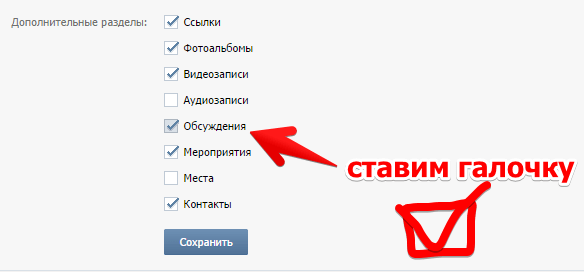 В первом случае оставлять комментарии, создавать новые темы смогут любые пользователи, во втором — только участники сообщества.
В первом случае оставлять комментарии, создавать новые темы смогут любые пользователи, во втором — только участники сообщества.
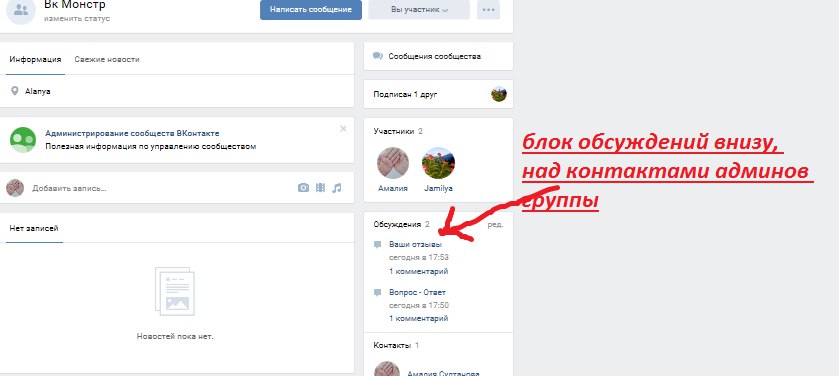 После чего появятся новые поля: тема опроса и варианты ответа. Прописывайте туда всё, что требуется и и жмите «Создать тему»
После чего появятся новые поля: тема опроса и варианты ответа. Прописывайте туда всё, что требуется и и жмите «Создать тему» Так вы сэкономите свое время.
Так вы сэкономите свое время.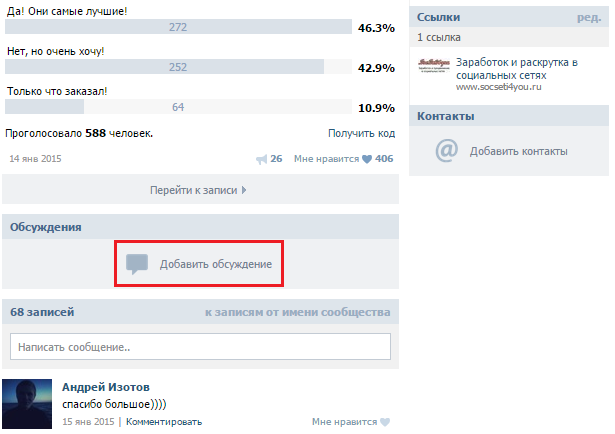 После чего появятся новые поля: тема опроса и варианты ответа. Прописывайте туда всё, что требуется и и жмите «Создать тему»
После чего появятся новые поля: тема опроса и варианты ответа. Прописывайте туда всё, что требуется и и жмите «Создать тему»



 Там вы найдете строку «Добавить обсуждение», которая находится немного ниже контактов сообщества.
Там вы найдете строку «Добавить обсуждение», которая находится немного ниже контактов сообщества. Оставить свой голос – это очень просто. Люди гораздо охотнее участвуют в анонимных голосованиях. Им всегда интересно посмотреть, за какой из вариантов проголосовало большинство.
Оставить свой голос – это очень просто. Люди гораздо охотнее участвуют в анонимных голосованиях. Им всегда интересно посмотреть, за какой из вариантов проголосовало большинство. Любой участник сможет отметить вам в нём либо написать своё сообщение. Вы можете сделать эту тему полностью приватной, то есть, закрытой для комментирования либо же, разрешить всем пользователям принимать в нём участие.
Любой участник сможет отметить вам в нём либо написать своё сообщение. Вы можете сделать эту тему полностью приватной, то есть, закрытой для комментирования либо же, разрешить всем пользователям принимать в нём участие. По желанию, добавьте опросы, либо сопровождающие файлы.
По желанию, добавьте опросы, либо сопровождающие файлы.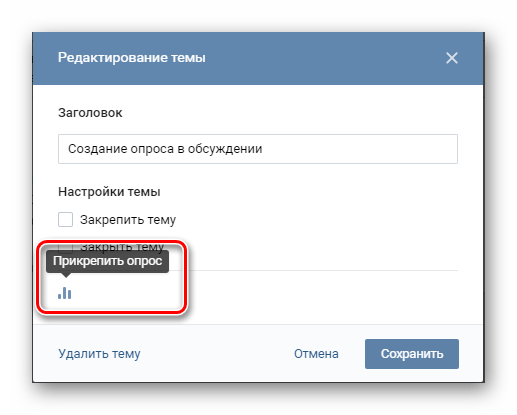

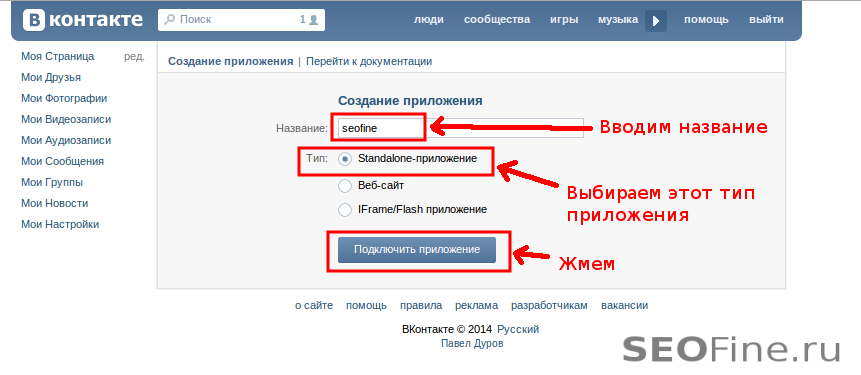
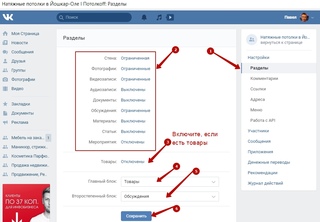 Здесь проблему заранее не предотвратить. Следовательно, вам придется вручную отслеживать эту проблему. Не стесняйтесь жаловаться на таких людей — это действительно помогает.
Здесь проблему заранее не предотвратить. Следовательно, вам придется вручную отслеживать эту проблему. Не стесняйтесь жаловаться на таких людей — это действительно помогает. Этот вариант удобен, например, для групповых правил или другой информации от администрации сообщества, завершившихся конкурсов и т. Д.
Этот вариант удобен, например, для групповых правил или другой информации от администрации сообщества, завершившихся конкурсов и т. Д.

 Одно сообщение может содержать текст, видео, аудио и изображения.
Одно сообщение может содержать текст, видео, аудио и изображения.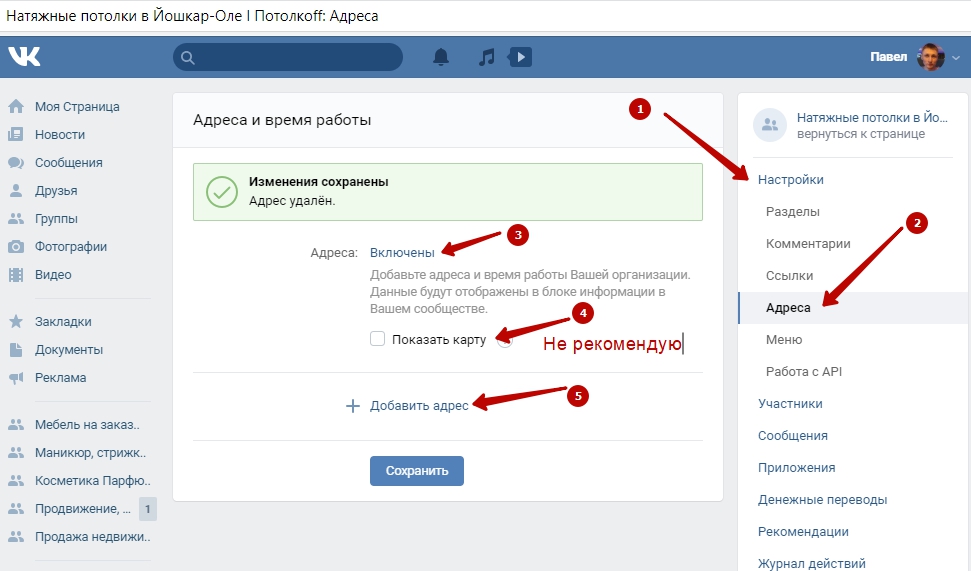

 Некоторые из них распространяются бесплатно.
Некоторые из них распространяются бесплатно.
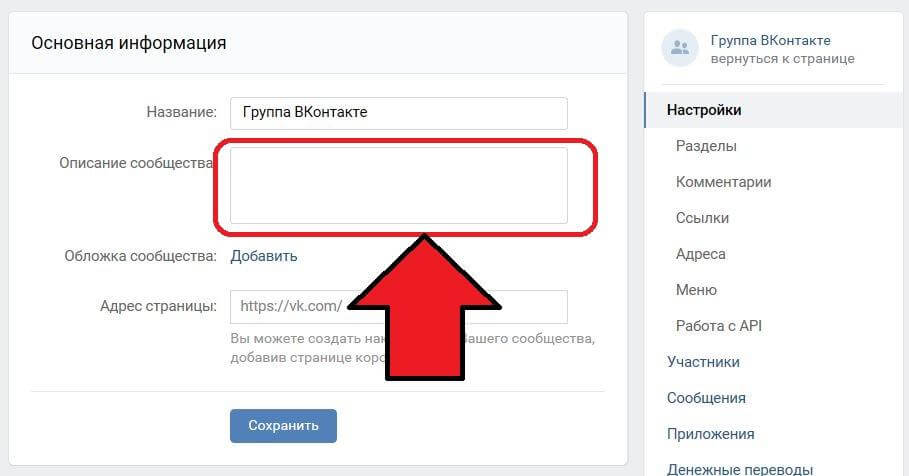 Обложка в группе отображается там, где я показываю на скриншоте ниже.
Обложка в группе отображается там, где я показываю на скриншоте ниже. api.auth.restore ({телефон: '...', lastName: '...'});
api.auth.restore ({телефон: '...', lastName: '...'}); 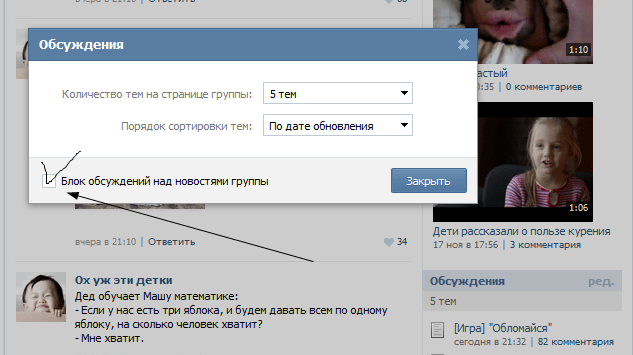 interface Params {
cityIds: строка;
}
// Описание ответа.
type Response = Array <{
идентификационный номер;
название: строка;
}>;
// @ см. https://vk.com/dev/database.getCitiesById
api.addRequestToQueue
interface Params {
cityIds: строка;
}
// Описание ответа.
type Response = Array <{
идентификационный номер;
название: строка;
}>;
// @ см. https://vk.com/dev/database.getCitiesById
api.addRequestToQueue
Добавить комментарий